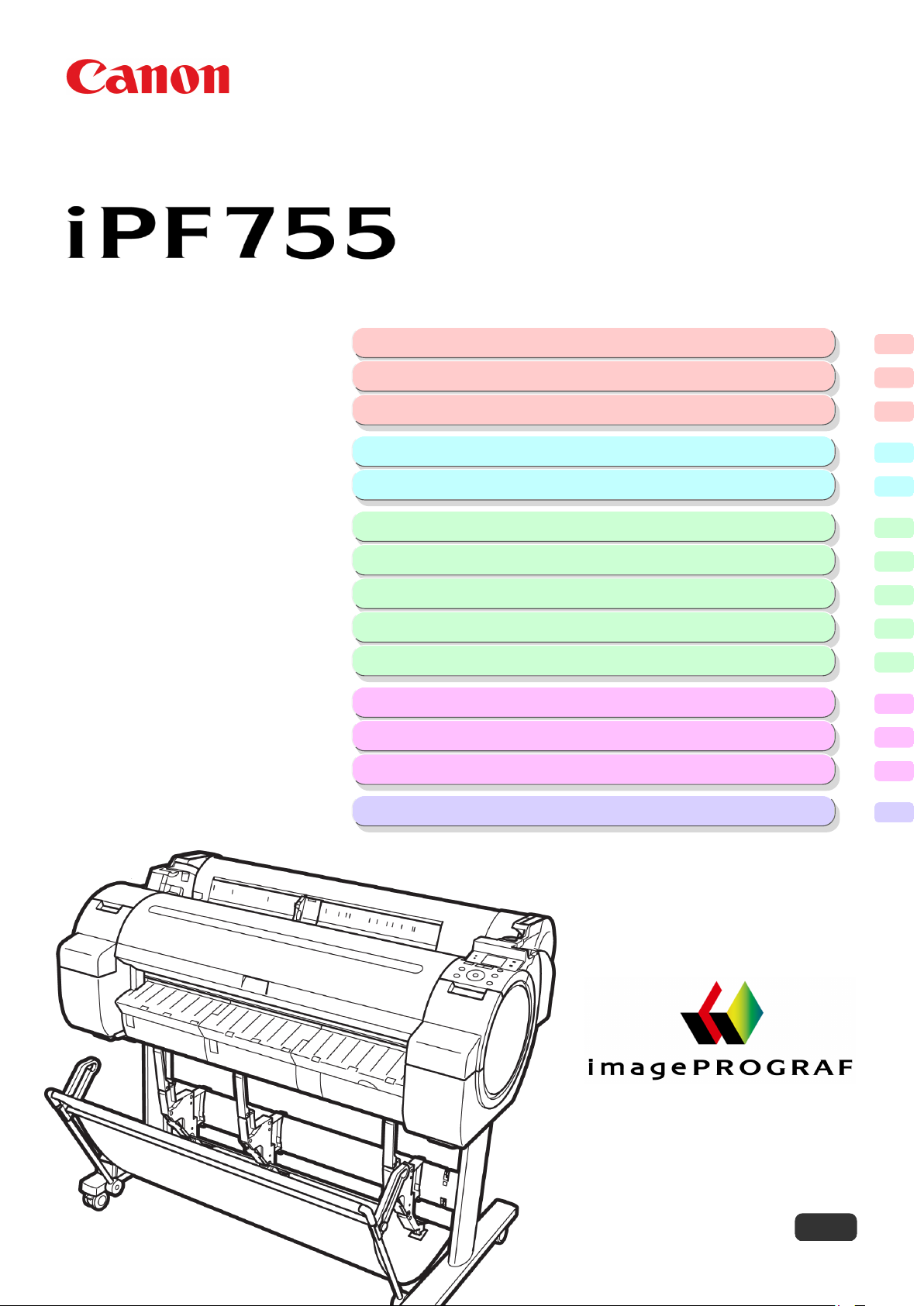
Impresora Gran Formato
Guía del usuario
Flujo de trabajo básico de impresión 1 1
Trabajo con varios trabajos de la impresión 16 2
Opciones de impresión mejoradas 41 3
Software de Windows 190 4
Software de Mac OS X 406 5
Trabajos de impresión 537 6
Manipulación del papel 589 7
Ajustes para mejorar la calidad de impresión 631 8
Componentes de la impresora 648 9
Configuración de red 716 10
Mantenimiento 750 11
Solución de problemas 784 12
Mensajes de error 822 13
Apéndice 851 14
ver1.30 2010-09-10
ESP

Nota
Para poderlo imprimir fácilmente, este manual en formato PDF es una conversión del manual de instrucciones en formato HTML incluido en el disco "User Manuals CD-ROM" suministrado con la impresora. Así pues, existen descripciones que sólo se aplican en formato HTML y funciones (función de visualización de vídeo, etc.) que no se pueden
utilizar. Apreciamos su comprensión.
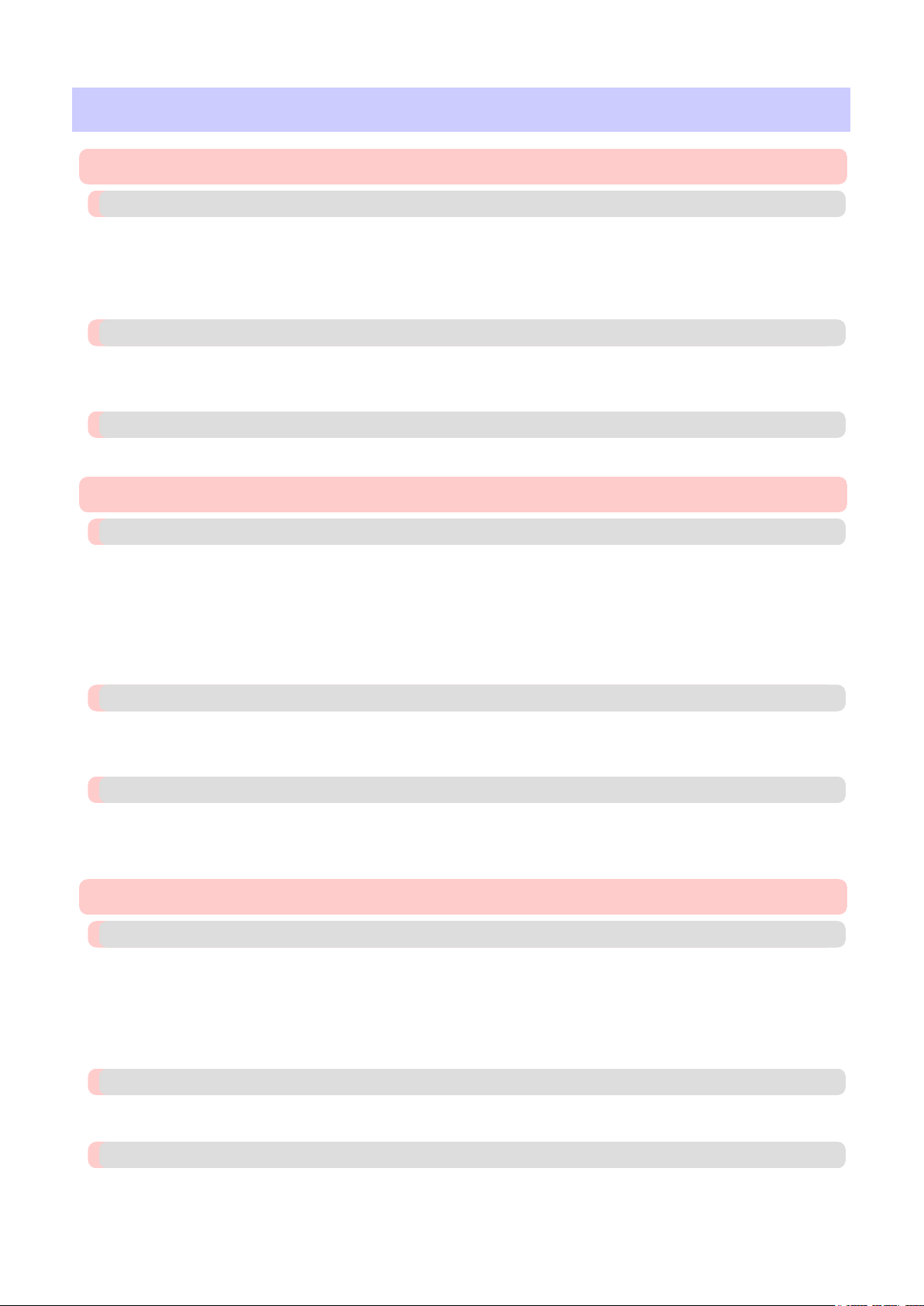
Contenido
Flujo de trabajo básico de impresión 1
Procedimiento de impresión 2
Opciones de impresión con rollos y hojas ................................................................................................................. 2
Cargar rollos e imprimir en ellos ............................................................................................................................... 3
Cargar hojas e imprimir en ellas ................................................................................................................................ 6
Impresión en Windows .............................................................................................................................................. 8
Impresión desde Mac OS X ....................................................................................................................................... 9
Cancelación de trabajos de impresión 11
Cancelación de los trabajos de impresión desde el Panel de control ....................................................................... 11
Cancelación de los trabajos de impresión desde Windows ..................................................................................... 12
Cancelación de los trabajos de impresión desde Mac OS X ................................................................................... 13
Pausa de la impresión 15
Pausa de la impresión .............................................................................................................................................. 15
Trabajo con varios trabajos de la impresión 16
Impresión de planos CAD 17
Impresión de planos CAD ....................................................................................................................................... 17
Impresión de texto y dibujos de líneas .................................................................................................................... 17
Impresión de texto y dibujos de líneas (Windows) .............................................................................................. 18
Impresión de texto y dibujos de líneas (Mac OS X) ............................................................................................ 20
Especificación de colores e impresión de dibujos CAD .......................................................................................... 24
Especificación de colores e impresión de dibujos CAD (Windows) ................................................................... 24
Impresión HP-GL/2 ................................................................................................................................................. 26
Impresión de fotografías e imágenes 27
Impresión de fotografías e imágenes ....................................................................................................................... 27
Impresión de fotografías e imágenes (Windows) ................................................................................................. 28
Impresión de fotografías e imágenes (Mac OS X) ............................................................................................... 30
Impresión de documentos de oficina 35
Impresión de documentos de oficina ....................................................................................................................... 35
Impresión de documentos de oficina (Windows) ................................................................................................. 36
Impresión de documentos de oficina (Mac OS X) ............................................................................................... 37
Opciones de impresión mejoradas 41
Ajuste de imágenes 42
Ajuste del color en el controlador de la impresora .................................................................................................. 42
Ajuste preciso de los colores de fotografías e imágenes (Windows) ................................................................... 44
Ajuste preciso de los colores de fotografías e imágenes (Mac OS X) ................................................................. 48
Asignación de prioridad a elementos gráficos y colores particulares para la impresión ......................................... 51
Elección del tipo de documento y las condiciones de impresión (Windows) ...................................................... 54
Elección del tipo de documento y las condiciones de impresión (Mac OS X) .................................................... 57
Elección del papel para imprimir 60
Elección del papel de impresión .............................................................................................................................. 60
Especificar papel en el controlador de la impresora ................................................................................................ 60
Impresión de ampliaciones o reducciones 61
Cambiar el tamaño de los originales de forma que coincida con el tamaño del papel ............................................ 61
Cambiar el tamaño de los originales de forma que coincida con el tamaño del papel (Windows)
............................................... 61
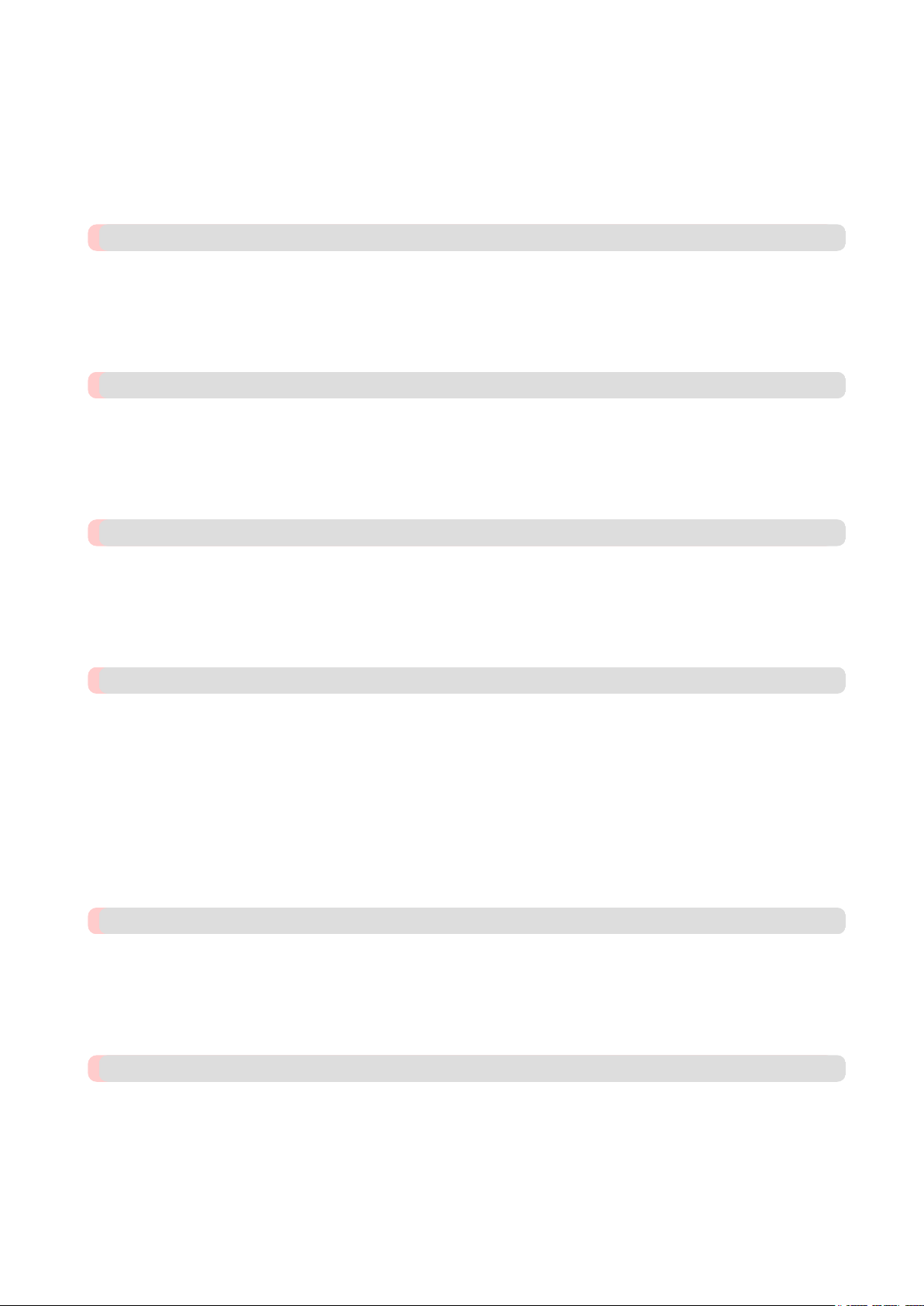
Cambio del tamaño de los originales de forma que coincida con el tamaño de papel (Mac OS X)
Cambiar el tamaño de los originales de forma que se ajuste a la anchura del rollo de papel .................................. 67
Cambiar el tamaño de los originales de forma que se ajuste a la anchura del rollo de papel (Windows)
Cambio del tamaño de los originales de forma que se ajuste a la anchura del rollo de papel (Mac OS X)
Cambiar el tamaño de los originales mediante un valor de escala .......................................................................... 73
Cambiar el tamaño de los originales mediante un valor de escala (Windows) .................................................... 74
Cambio del tamaño de los originales mediante un valor de escala (Mac OS X) ................................................. 76
.............................................. 63
...................................... 67
.................................... 70
Impresión en tamaño real 81
Imprimir en papel de sobretamaño .......................................................................................................................... 81
Impresión de la página de los originales en tamaño real (Windows) ................................................................... 82
Impresión a tamaño completo (Mac OS X) .......................................................................................................... 83
Impresión sin bordes en tamaño real ....................................................................................................................... 87
Impresión sin bordes en tamaño real (Windows) ................................................................................................. 88
Impresión sin bordes en tamaño real (Mac OS X) ............................................................................................... 90
Impresión sin bordes 94
Impresión sin bordes en papel de tamaño equivalente ............................................................................................ 94
Impresión sin bordes cambiando el tamaño de los originales para ajustarlos al tamaño de papel (Windows)
Impresión sin bordes cambiando el tamaño de los originales para ajustarlos al tamaño de papel (Mac OS X)
Impresión sin bordes cambiando el tamaño de los originales para ajustarlos a la anchura de rollo de papel
Impresión sin bordes cambiando el tamaño de los originales para ajustarlos a la anchura de rollo de papel (Windows)
Impresión sin bordes cambiando el tamaño de los originales para ajustarlos a la anchura de rollo de papel (Mac OS X)
................................ 95
............................... 97
................................... 101
................ 102
.............. 104
Impresión de títulos o de otros tamaños no estándar 109
Impresión de títulos horizontales y verticales (Impresión de formato grande) ..................................................... 109
Impresión de títulos horizontales y verticales (Impresión de formato grande; Windows) ................................ 110
Impresión de títulos horizontales y verticales (Impresión de formato grande; Mac OS X) ............................... 114
Impresión en papel de tamaño no estándar ............................................................................................................ 118
Impresión en papel de tamaño no estándar (Windows) ..................................................................................... 118
Impresión en papel de tamaño no estándar (Mac OS X) .................................................................................... 123
Impresión por secciones o de múltiples páginas por hoja 127
Impresión contigua de varios originales ................................................................................................................ 127
Impresión contigua de varios originales (Windows) .......................................................................................... 128
Impresión contigua de varios originales (Mac OS X) ........................................................................................ 130
Impresión de varias páginas de forma continua .................................................................................................... 132
Impresión de varias páginas de forma continua (Windows) .............................................................................. 132
Impresión de varias páginas de forma continua (Mac OS X) ............................................................................ 134
Impresión de varias páginas por hoja .................................................................................................................... 137
Impresión de varias páginas por hoja (Windows) .............................................................................................. 137
Impresión de varias páginas por hoja (Mac OS X) ............................................................................................ 140
Impresión de pósteres en secciones ....................................................................................................................... 144
Impresión de pósteres de gran tamaño (Windows) ............................................................................................ 144
Centrado de originales 147
Impresión de originales centrados en rollos .......................................................................................................... 147
Impresión de originales centrados en rollos (Windows) .................................................................................... 147
Impresión de originales centrados en rollos (Mac OS X) .................................................................................. 149
Impresión de originales centrados en hojas ........................................................................................................... 153
Impresión de originales centrados en hojas (Windows) ..................................................................................... 153
Impresión de originales centrados en hojas (Mac OS X) ................................................................................... 155
Ahorro de rollo de papel 159
Ahorro de papel de rollo girando los originales 90 grados .................................................................................... 159
Ahorro de papel de rollo girando los originales 90 grados (Windows) ............................................................. 159
Ahorro de rollo de papel girando los originales 90 grados (Mac OS X) ............................................................ 161
Ahorro de papel de rollo imprimiendo los originales sin márgenes superior e inferior ........................................ 165
Ahorro de papel de rollo imprimiendo los originales sin márgenes superior e inferior (Windows)
Ahorro de rollo de papel imprimiendo los originales sin márgenes superior e inferior (Mac OS X)
........................................... 165
.......................................... 167
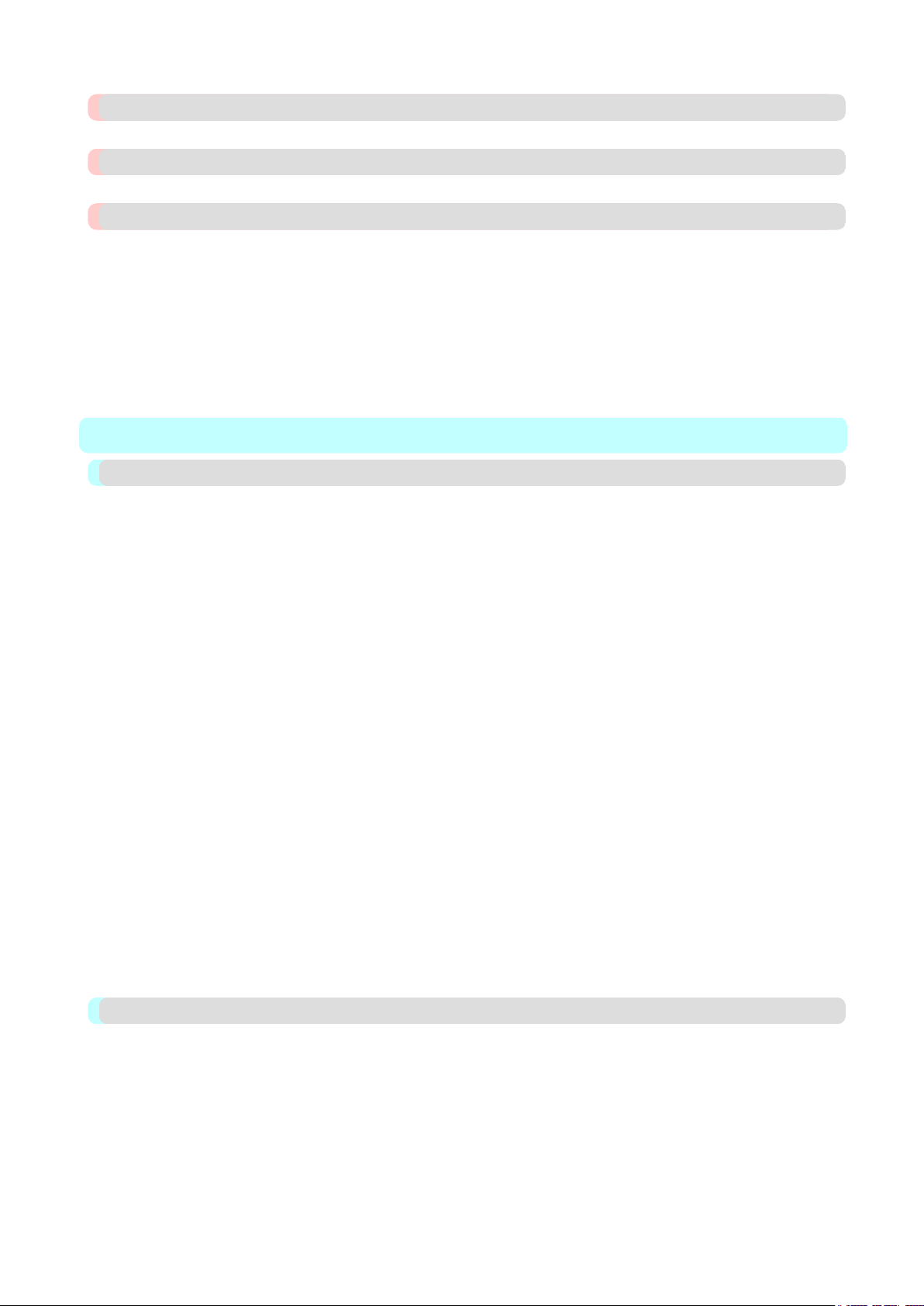
Uso de PosterArtist para componer originales 171
Uso de PosterArtist para componer originales ...................................................................................................... 171
Comprobación de las imágenes antes de imprimir 174
Cómo comprobar la disposición en una vista preliminar antes de la impresión ................................................... 174
Otras configuraciones útiles 176
Impresión con filigranas ........................................................................................................................................ 176
Impresión con filigranas: COPIA, COPIA DE ARCHIVO, etc. (Windows) ..................................................... 177
Concordancia de la orientación del original con la orientación del papel ............................................................. 179
Concordancia de la orientación del original con la orientación del papel (Windows) ....................................... 180
Concordancia de la orientación del original con la orientación del papel (Mac OS X) ..................................... 181
Uso de favoritos ..................................................................................................................................................... 185
Corte del rollo de papel después de la impresión .................................................................................................. 185
Corte del rollo de papel después de la impresión (Windows) ............................................................................ 185
Corte del rollo de papel después de la impresión (Mac OS X) .......................................................................... 187
Software de Windows 190
Printer Driver 191
Configuración del controlador de impresora ........................................................................................................ 191
Especificación del papel en el controlador de la impresora .................................................................................. 193
Confirmación de la Configuración de Impresión ................................................................................................. 195
Cómo comprobar la disposición en una vista previa antes de la impresión ......................................................... 196
Uso de favoritos .................................................................................................................................................... 197
Acceso al cuadro de diálogo del controlador de impresora desde las aplicaciones de software
Acceso al cuadro de diálogo del controlador de impresora desde el menú del sistema operativo
Ventana Principal .................................................................................................................................................. 203
Cuadro de diálogo Información del papel de la impresora ............................................................................... 206
Cuadro de diálogo Configuraciones detalladas de papel ................................................................................... 207
Cuadro de diálogo Ver las configuraciones para la aplicación de impresión ................................................... 208
Ventana Ajuste de color : Color ........................................................................................................................ 208
Cuadro de diálogo Ajuste objeto : Color ............................................................................................................ 210
Hoja Concordancia ............................................................................................................................................ 211
Ventana Ajuste de color : Monocromático ........................................................................................................ 213
Cuadro de diálogo Ajuste objeto : Monocromático ........................................................................................... 214
Ventana Configuración de página ........................................................................................................................ 215
Cuadro de diálogo Método de salida .................................................................................................................. 218
Cuadro de diálogo Opciones de tamaños del papel ........................................................................................... 219
Ventana Disposición ............................................................................................................................................. 220
Cuadro de diálogo de Opciones de pág. ............................................................................................................ 222
Cuadro de diálogo Config. especial .................................................................................................................. 223
Ventana Favoritos ................................................................................................................................................. 224
Hoja Utilidad ........................................................................................................................................................ 226
Ventana Soporte .................................................................................................................................................... 227
Cuadro de diálogo Resúmenes de configuración .............................................................................................. 228
Ventana Configuración de dispositivo .................................................................................................................. 228
................................................... 199
................................................ 201
Preview 230
Características de la función Preview .................................................................................................................... 230
Entorno operativo .................................................................................................................................................. 230
Inicio de Preview ................................................................................................................................................... 230
Ventana principal de Preview ................................................................................................................................ 232
Área de diálogo ...................................................................................................................................................... 235
Ampliar/Reducir la vista de pantalla ..................................................................................................................... 236
Desplazamiento por las páginas ............................................................................................................................. 236
Uso de la regla ....................................................................................................................................................... 237
Configuración de la opción Prioridad para girar 90 grados ................................................................................... 237
Impresión con selección de la disposición ............................................................................................................. 239

Impresión centrada ................................................................................................................................................. 241
No impresión espacios en el Superior/Inferior ...................................................................................................... 242
Free Layout 243
Características de la función Free Layout ............................................................................................................. 243
Entorno operativo .................................................................................................................................................. 244
Inicio de la función Free Layout ............................................................................................................................ 244
Ventana principal de Free Layout .......................................................................................................................... 246
Configuraciones más específicas ........................................................................................................................... 248
Cuadro de diálogo Preferencias ............................................................................................................................. 249
Cuadro de diálogo Opciones de página ................................................................................................................. 250
Cuadro de diálogo Zoom ....................................................................................................................................... 251
Cuadro de diálogo Formato ................................................................................................................................... 252
Disposición de un documento de varios archivos en una página .......................................................................... 254
Disposición de un documento creado con varios programas de aplicación en una página ................................... 256
Selección de un objeto ........................................................................................................................................... 260
Cambio de tamaño del objeto ................................................................................................................................ 261
Desplazamiento de un objeto ................................................................................................................................. 261
Rotación de un objeto ............................................................................................................................................ 262
Disposición automática de objetos ........................................................................................................................ 263
Alineación de objetos ............................................................................................................................................ 263
Cambio del orden de superposición de los objetos ................................................................................................ 265
Pegar un objeto copiado o cortado ......................................................................................................................... 267
Ventana Pliego de doble cara ................................................................................................................................ 268
Cuadro de diálogo Configuración de tamaño terminado ....................................................................................... 269
Cuadro de diálogo Configuración de encuadernado .............................................................................................. 270
Imprime utilizando Pliego de doble cara ............................................................................................................... 271
Color imageRUNNER Enlargement Copy 273
Características de Color imageRUNNER Enlargement Copy ............................................................................... 273
Entorno operativo .................................................................................................................................................. 273
Inicio de Color imageRUNNER Enlargement Copy ............................................................................................. 273
Cuadro de diálogo Color imageRUNNER Enlargement Copy ............................................................................. 275
Carpeta rápida ........................................................................................................................................................ 276
Creación de una carpeta rápida nueva ................................................................................................................... 277
Especificar una carpeta compartida existente como Carpeta rápida ...................................................................... 281
Configuración de los parámetros de impresión ..................................................................................................... 284
Impresión de ampliaciones de originales escaneados desde Color imageRUNNER ............................................ 285
Print Plug-In for Office 287
Características de Print Plug-In for Office ............................................................................................................ 287
Entorno de funcionamiento .................................................................................................................................... 287
Pasos de instalación ............................................................................................................................................... 288
Pasos de desinstalación .......................................................................................................................................... 291
Cuando no se visualiza Print Plug-In for Office .................................................................................................... 292
Para iniciar en Microsoft Word ............................................................................................................................. 296
Imprimir coincidiendo con la anchura del rollo (Word) ........................................................................................ 299
Impresión sin bordes (Word) ................................................................................................................................. 301
Impresión de varias páginas por hoja (Word) ........................................................................................................ 303
Registrar la configuración(Word) .......................................................................................................................... 306
Imprimir usando las configuraciones registradas (Word) ..................................................................................... 306
Orientación vertical / Orientación horizontal (Word) ........................................................................................... 308
Para iniciar en Microsoft PowerPoint .................................................................................................................... 311
Imprimir coincidiendo con la anchura del rollo (PowerPoint) .............................................................................. 313
Impresión sin bordes (PowerPoint) ....................................................................................................................... 315
Impresión de varias páginas por hoja (PowerPoint) .............................................................................................. 317
Registrar la configuración(PowerPoint) ................................................................................................................ 320
Imprimir usando las configuraciones registradas (PowerPoint) ............................................................................ 320
Orientación vertical / Orientación horizontal (PowerPoint) .................................................................................. 322
Para iniciar en Microsoft Excel ............................................................................................................................. 325
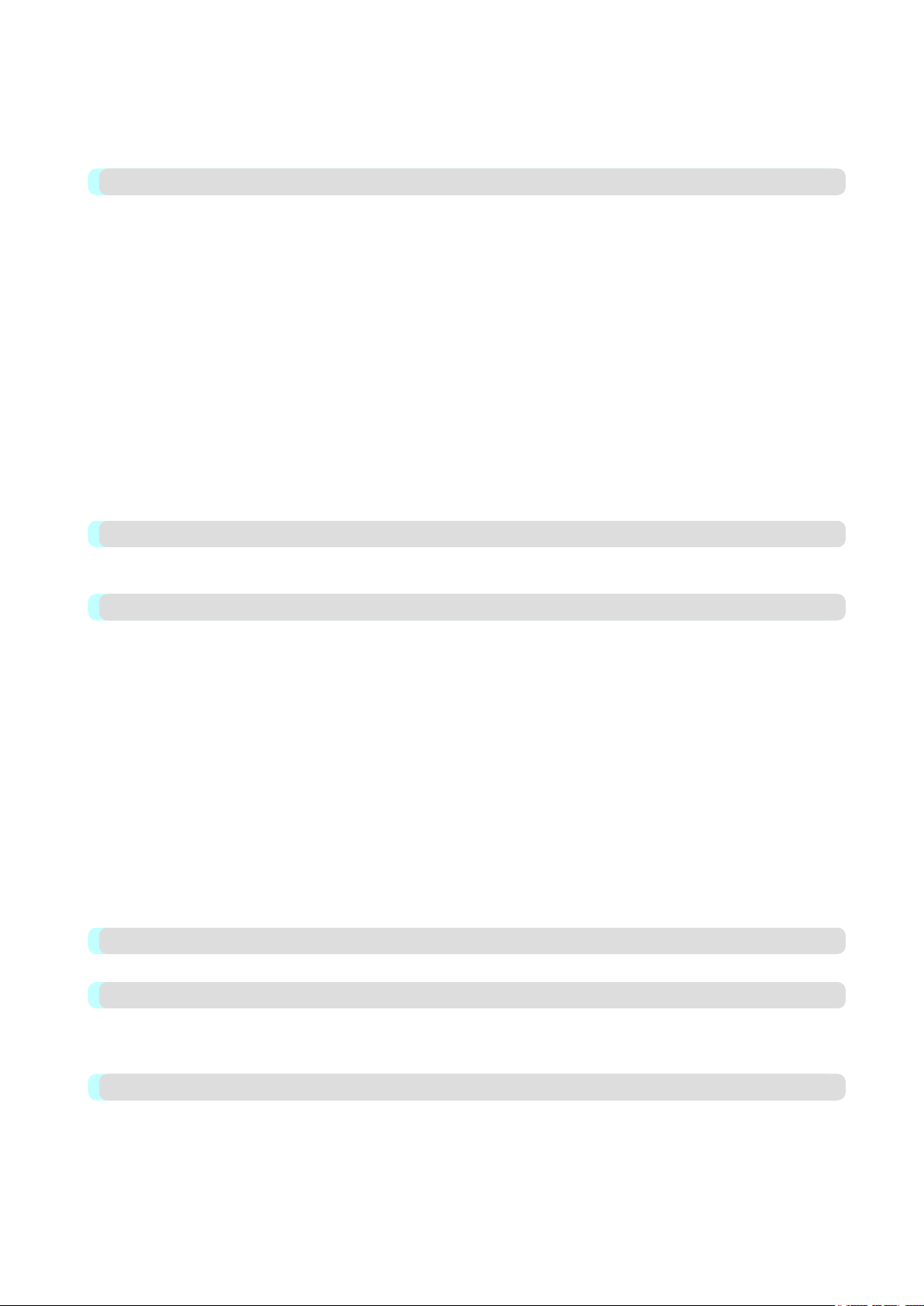
Imprimir hoja completa (Excel) ............................................................................................................................. 327
Imprimir área seleccionada (Excel) ....................................................................................................................... 329
Configuración de Encuadernado (Excel) ............................................................................................................... 333
Configuración de Config. especial ........................................................................................................................ 334
HDI Driver 336
Características del HDI Driver .............................................................................................................................. 336
Entorno de operación ............................................................................................................................................. 336
Procedimiento de instalación ................................................................................................................................. 337
Instalación con el Instalador de Canon ............................................................................................................... 337
Instalación con el Asistente para añadir un trazador .......................................................................................... 344
Apertura del cuadro de diálogo Editor de parámetros del trazador ....................................................................... 349
Apertura desde el menú Archivo de AutoCAD .................................................................................................. 350
Apertura desde el menú Inicio de Windows ...................................................................................................... 351
Funciones del cuadro de diálogo Editor de parámetros del trazador ..................................................................... 352
Configuraciones de origen de papel y tamaño de papel ..................................................................................... 354
Configuraciones de gráficos ............................................................................................................................... 355
Apertura del cuadro de diálogo Propiedades personalizadas ................................................................................ 357
Cuadro de diálogo Propiedades personalizadas ..................................................................................................... 359
Cuadro de diálogo Configuraciones detalladas de papel ....................................................................................... 361
Cuadro de diálogo Método de salida ..................................................................................................................... 363
Cuadro de diálogo Compatibilidad de colores ....................................................................................................... 363
Impresión ............................................................................................................................................................... 364
Status Monitor 367
Características del imagePROGRAF Status Monitor ............................................................................................ 367
Gestión de trabajos por medio de imagePROGRAF Status Monitor .................................................................... 368
Accounting 370
Accounting Manager ............................................................................................................................................. 370
Cómo iniciar Accounting Manager ....................................................................................................................... 370
Ventana principal de Accounting Mananger ......................................................................................................... 371
Procedimientos básicos de Accounting Manager .................................................................................................. 373
Configuración de costes por unidad en Accounting Manager ............................................................................... 374
Configuración del coste por unidad para la tinta ................................................................................................ 375
Configuración del coste por unidad para el papel .............................................................................................. 376
Configuración del coste por unidad de elementos distintos de la tinta y el papel .............................................. 377
Configuración de los ajustes de Unidades y visualización en Accounting Manager ............................................ 378
Adquisición automática de los registros de trabajos de impresión a intervalos regulares ..................................... 379
Cancelar la adquisición de registros de trabajos de impresión con regularidad} .................................................. 379
Cambio de visualización entre Trabajos en impresora y Trabajos adquiridos con regularidad ............................ 379
Exportación de los datos de trabajos de impresión a un archivo CSV .................................................................. 380
Mostrar las propiedades del trabajo ....................................................................................................................... 380
Mostrar, guardar y cargar los datos de coste por unidad seleccionados ................................................................ 381
Mostrar la cantidad total de tinta y papel consumida ............................................................................................ 381
Digital Photo Front-Access 382
Digital Photo Front-Access .................................................................................................................................... 382
Device Setup Utility 383
imagePROGRAF Device Setup Utility ................................................................................................................. 383
Instalación de imagePROGRAF Device Setup Utility .......................................................................................... 383
Configuración de la dirección IP mediante imagePROGRAF Device Setup Utility ............................................ 384
Media Configuration Tool 388
Características del Media Configuration Tool ....................................................................................................... 388
Entorno de operación ............................................................................................................................................. 388
Procedimientos de instalación ............................................................................................................................... 389
Inicio de Media Configuration Tool ...................................................................................................................... 391
Ventana principal de Media Configuration Tool ................................................................................................... 392
Edición de información del tipo de papel .............................................................................................................. 393
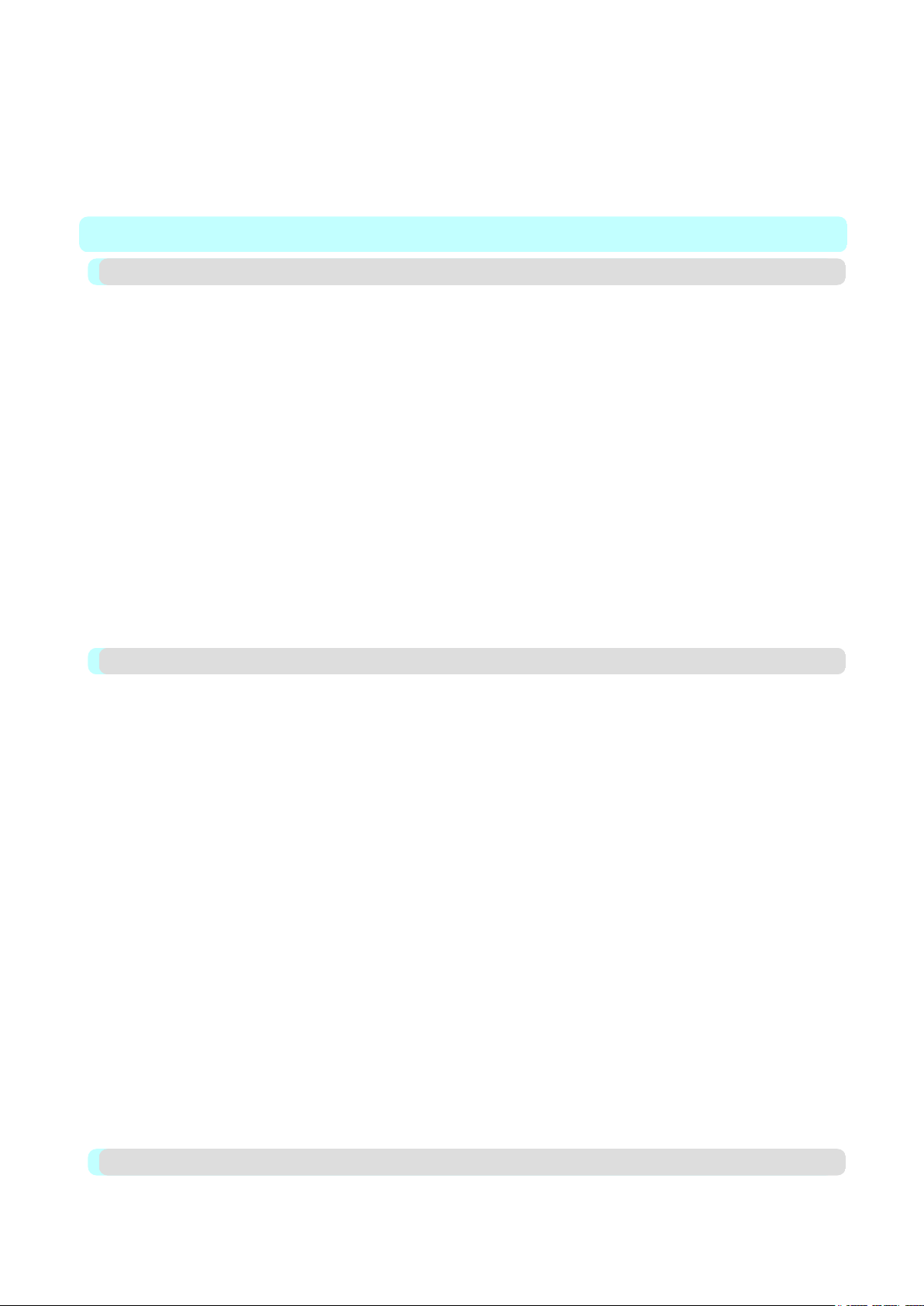
Adición de un tipo de papel ................................................................................................................................ 393
Cambio de los nombres del papel ....................................................................................................................... 396
Eliminación de los tipos de papel que ha añadido .............................................................................................. 398
Cambio de la configuración para mostrar/ocultar la visualización de papel ...................................................... 399
Cambio del orden de visualización de los tipos de papel ................................................................................... 401
Actualización de los tipos de papel ................................................................................................................. 402
Software de Mac OS X 406
Printer Driver 407
Configuración del controlador de impresora ........................................................................................................ 407
Especificación del papel en el controlador de la impresora .................................................................................. 409
Confirmación de la configuración de impresión .................................................................................................. 411
Comprobación de la disposición en una vista previa antes de la impresión ......................................................... 412
Uso de favoritos .................................................................................................................................................... 414
Acceso al cuadro de diálogo del controlador de la impresora desde las aplicaciones .......................................... 414
Panel Principal ...................................................................................................................................................... 415
Cuadro de diálogo Información del papel de la impresora ............................................................................... 418
Cuadro de diálogo Configuraciones detalladas de papel ................................................................................... 419
Cuadro de diálogo Ver las configuraciones para la aplicación de impresión ................................................... 420
Panel Concordancia ............................................................................................................................................ 421
Panel Configuraciones de color : Color ............................................................................................................ 423
Cuadro de diálogo Ajuste objeto : Color ............................................................................................................ 424
Panel Configuraciones de color : Monocromático ............................................................................................ 425
Cuadro de diálogo Ajuste objeto : Monocromático ........................................................................................... 426
Panel Configuración de página ............................................................................................................................. 427
Panel Utilidad ....................................................................................................................................................... 429
Panel Configuración adicional .............................................................................................................................. 430
Panel de Soporte ................................................................................................................................................... 431
Preview 432
Características de la función Preview .................................................................................................................... 432
Entorno operativo .................................................................................................................................................. 432
Inicio del Preview .................................................................................................................................................. 433
Ventana principal de Preview ................................................................................................................................ 434
Panel Config. de papel ........................................................................................................................................... 437
Configuración sencilla ........................................................................................................................................ 439
Configuraciones avanzadas ................................................................................................................................ 440
Panel Config. de salida .......................................................................................................................................... 442
Panel Config. de color ........................................................................................................................................... 444
Ajuste de color .................................................................................................................................................... 445
Concordancia ...................................................................................................................................................... 447
Modo concordancia controlador ..................................................................................................................... 449
Modo de concordancia de ICC ....................................................................................................................... 450
ColorSync ....................................................................................................................................................... 451
Cuadro de diálogo Preferencias ............................................................................................................................. 452
Cuadro de diálogo Zoom ....................................................................................................................................... 452
Cuadro de diálogo Ir a la página ............................................................................................................................ 452
Impresión sin bordes .............................................................................................................................................. 453
Impresión centrada ................................................................................................................................................. 453
Impresión sin espacios en partes superior e inferior .............................................................................................. 454
Impresión de página girada 90 grados ................................................................................................................... 455
Visualización ajustada a la anchura del papel ....................................................................................................... 456
Visualización completa .......................................................................................................................................... 456
Visualización con tamaño real ............................................................................................................................... 457
Desplazamiento por las páginas ............................................................................................................................. 458
Free Layout 459
Características de la función Free Layout ............................................................................................................. 459
Entorno operativo .................................................................................................................................................. 459
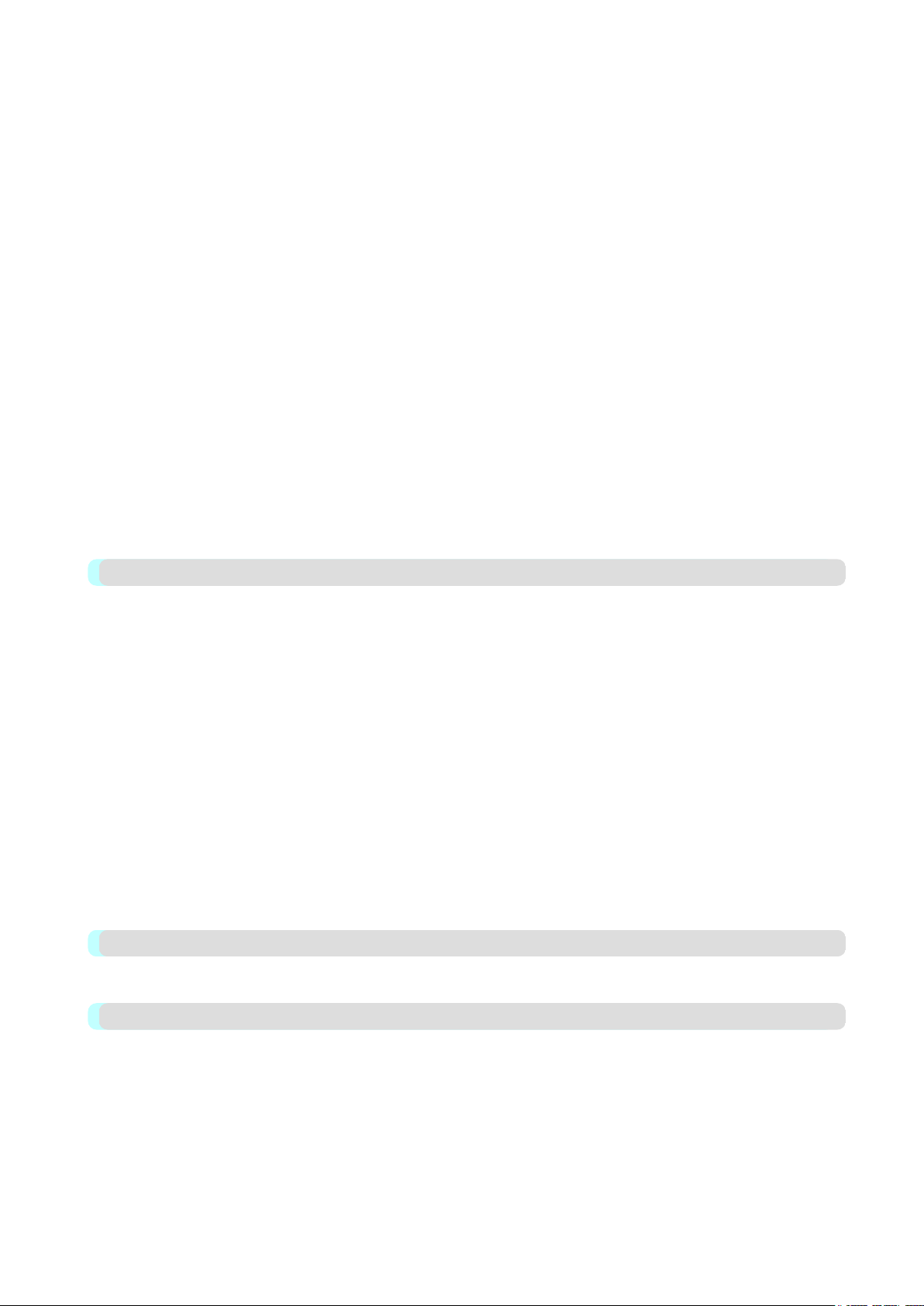
Inicio del Free Layout ............................................................................................................................................ 460
Ventana principal de Free Layout .......................................................................................................................... 461
Panel Config. de papel ........................................................................................................................................... 464
Configuración sencilla ........................................................................................................................................ 466
Configuraciones avanzadas ................................................................................................................................ 467
Panel Config. de color ........................................................................................................................................... 469
Ajuste de color .................................................................................................................................................... 470
Concordancia ...................................................................................................................................................... 472
Modo concordancia controlador ..................................................................................................................... 474
Modo de concordancia de ICC ....................................................................................................................... 475
ColorSync ....................................................................................................................................................... 476
Cuadro de diálogo Preferencias ............................................................................................................................. 477
Cuadro de diálogo Configuración de página ......................................................................................................... 478
Cuadro de diálogo Zoom ....................................................................................................................................... 479
Cuadro de diálogo Formato ................................................................................................................................... 480
Disposición de un documento de varios archivos en una página .......................................................................... 481
Disposición de un documento creado con varios programas de aplicación en una página ................................... 481
Selección de un objeto ........................................................................................................................................... 482
Cambio de tamaño del objeto ................................................................................................................................ 482
Desplazamiento de un objeto ................................................................................................................................. 483
Rotación de un objeto ............................................................................................................................................ 484
Disposición automática de objetos ........................................................................................................................ 484
Alineación de objetos ............................................................................................................................................ 485
Cambio del orden de superposición de los objetos ................................................................................................ 487
Pegar un objeto copiado o cortado ......................................................................................................................... 489
Color imageRUNNER Enlargement Copy 490
Características de Color imageRUNNER Enlargement Copy ............................................................................... 490
Entorno operativo .................................................................................................................................................. 490
Inicio de Color imageRUNNER Enlargement Copy ............................................................................................. 491
Cuadro de diálogo Color imageRUNNER Enlargement Copy ............................................................................. 492
Carpeta rápida ........................................................................................................................................................ 493
Creación de una carpeta rápida nueva ................................................................................................................... 494
Edición de una carpeta rápida (configuración de las condiciones de impresión) .................................................. 496
Eliminación de una carpeta rápida ......................................................................................................................... 499
Configuración de los parámetros de impresión ..................................................................................................... 499
Panel Config. de papel ........................................................................................................................................... 500
Configuración sencilla ........................................................................................................................................ 502
Configuraciones avanzadas ................................................................................................................................ 503
Panel Config. de salida .......................................................................................................................................... 505
Panel Config. de color ........................................................................................................................................... 507
Modo concordancia controlador ......................................................................................................................... 508
Modo de concordancia de ICC ........................................................................................................................... 509
ColorSync ........................................................................................................................................................... 510
Impresión de ampliaciones de originales escaneados desde Color imageRUNNER ............................................ 511
Printmonitor 513
Características del imagePROGRAF Printmonitor ............................................................................................... 513
Gestión de trabajos por medio de imagePROGRAF Printmonitor ........................................................................ 514
Media Configuration Tool 516
Características del Media Configuration Tool ....................................................................................................... 516
Entorno de operación ............................................................................................................................................. 516
Procedimientos de instalación ............................................................................................................................... 516
Procedimientos para desinstalación ....................................................................................................................... 519
Inicio de Media Configuration Tool ...................................................................................................................... 522
Ventana principal de Media Configuration Tool ................................................................................................... 523
Edición de información del tipo de papel .............................................................................................................. 524
Adición de un tipo de papel ................................................................................................................................ 525
Cambio de los nombres del papel ....................................................................................................................... 527
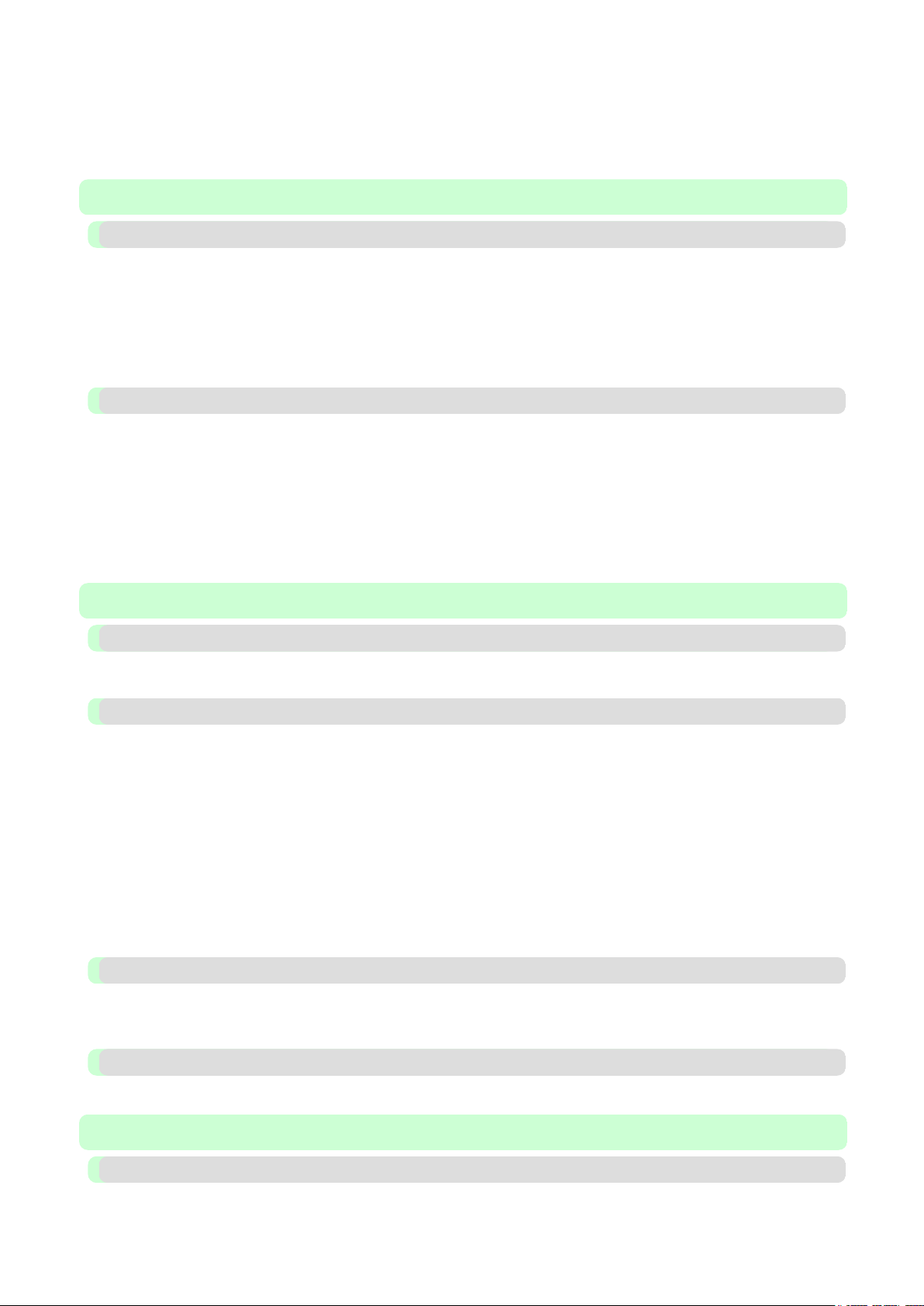
Eliminación de los tipos de papel que ha añadido .............................................................................................. 529
Cambio de la configuración para mostrar/ocultar la visualización de papel ...................................................... 530
Cambio del orden de visualización de los tipos de papel ................................................................................... 532
Actualización de los tipos de papel ................................................................................................................. 533
Trabajos de impresión 537
Operaciones básicas de trabajo de impresión 538
Uso del disco duro de la impresora ........................................................................................................................ 538
Guardado de trabajos de impresión en el disco duro de la impresora ................................................................... 540
Gestión de la cola de trabajos (eliminación o adelanto de otros trabajos) ............................................................. 543
Gestión de los trabajos pendientes (impresión o eliminación de trabajos retenidos) ............................................ 546
Impresión de trabajos guardados ........................................................................................................................... 548
Eliminación de trabajos guardados ........................................................................................................................ 554
Mover trabajos guardados ...................................................................................................................................... 558
Operaciones avanzadas de trabajo de impresión 564
Guardar los trabajos de impresión enviados desde fuentes distintas del controlador de la impresora
No guarde los trabajos de impresión en la BOX común ....................................................................................... 566
Configuración de contraseñas para BOX personales ............................................................................................. 566
Asignación de nombres a BOX personales ........................................................................................................... 570
Visualización de la lista de trabajos guardados ..................................................................................................... 575
Impresión de una lista de trabajos guardados ........................................................................................................ 579
Visualización de detalles de los trabajos guardados .............................................................................................. 579
Cambio de nombre de trabajos guardados ............................................................................................................. 583
............................................ 564
Manipulación del papel 589
Papel 590
Tipos de papel ........................................................................................................................................................ 590
Tamaños de papel .................................................................................................................................................. 593
Manipulación de rollos 596
Añadir el Soporte del rollo a los rollos .................................................................................................................. 596
Cómo cargar rollos en la impresora ....................................................................................................................... 599
Cambio del tipo de papel ....................................................................................................................................... 603
Especificación de la longitud de papel .................................................................................................................. 605
Cómo retirar los rollos de papel de la impresora ................................................................................................... 606
Cómo retirar el soporte del rollo de los rollos ....................................................................................................... 608
Alimentación manual del rollo de papel ................................................................................................................ 610
Seguir la pista de la cantidad de rollo de papel que queda .................................................................................... 610
Especificación del tiempo de secado de la tinta para los rollos ............................................................................. 611
Especificar el método de corte para rollos ............................................................................................................. 614
Corte automático del borde inicial del rollo de papel ............................................................................................ 618
Reducción del polvo generado por el corte de rollos ............................................................................................ 619
Manipulación de hojas 621
Cómo cargar hojas en la impresora ....................................................................................................................... 621
Impresión desde el punto de inicio deseado .......................................................................................................... 623
Cómo retirar hojas ................................................................................................................................................. 626
Apilador de salida 628
Uso del apilador de salida ...................................................................................................................................... 628
Ajustes para mejorar la calidad de impresión 631
Ajuste de los cabezales de impresión 632
Ajustar el Cabezal de impresión ............................................................................................................................ 632
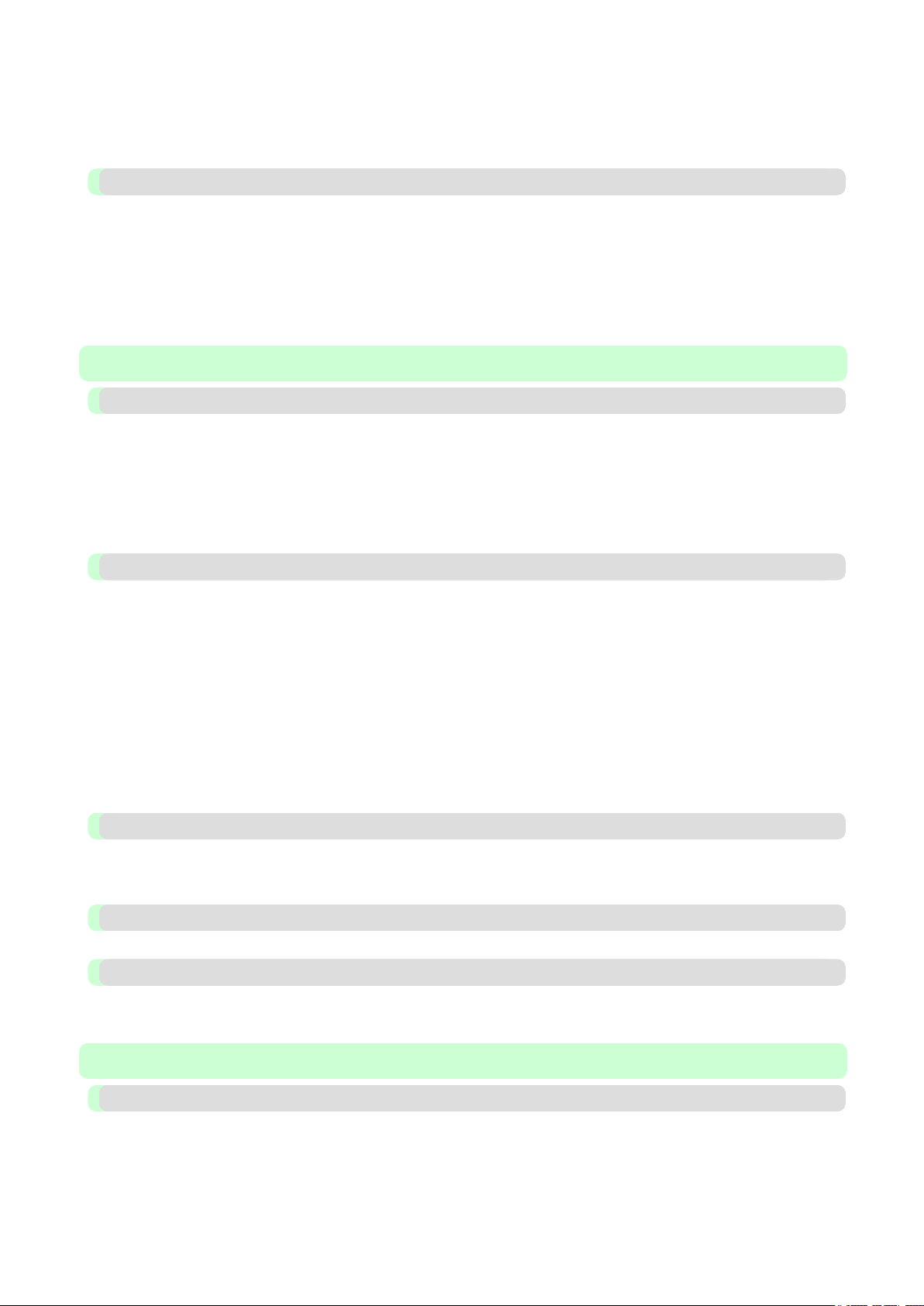
Ajuste automático para enderezar las líneas y los colores (Aj. pos. cabezal) .................................................... 632
Ajuste manual para enderezar las líneas y los colores (Aj. pos. cabezal) .......................................................... 634
Ajuste de la desalineación de la línea (Aj. inc. cabezal) ........................................................................................ 636
Solución de problemas de abrasión del papel e imágenes poco nítidas (Altura cabezal) ...................................... 638
Ajuste de la cantidad de alimentación 640
Ajuste de la cantidad de alimentación ................................................................................................................... 640
Seleccionar un método de ajuste de la cantidad de alimentación (Prioridad alim.) ........................................... 640
Ajuste de banda automático (Aj. Calidad) ......................................................................................................... 641
Ajuste de banda manual (Aj. Calidad) ............................................................................................................... 643
Ajuste preciso de la cantidad de alimentación de papel (Aj. alim. fino) ............................................................ 645
Ajuste de la longitud de la línea (Aj. longitud) .................................................................................................. 645
Ajuste de la fuerza de vacío (Fuerza vacío) ........................................................................................................... 647
Componentes de la impresora 648
Componentes de la impresora 649
Parte frontal ........................................................................................................................................................... 649
Lateral .................................................................................................................................................................... 651
Cubierta superior (interior) .................................................................................................................................... 652
Cubierta de rollo (interior) ..................................................................................................................................... 653
Carro ...................................................................................................................................................................... 653
Cubierta del tanque de tinta (interior) .................................................................................................................... 654
Soporte ................................................................................................................................................................... 655
Panel de control 656
Panel de control ..................................................................................................................................................... 656
Encendido y apagamiento de la impresora ............................................................................................................ 658
Visualización del panel de control ......................................................................................................................... 660
Cómo visualizar las instrucciones con Navegar .................................................................................................... 664
Operaciones de menú de la impresora ................................................................................................................... 665
Operaciones de menú ............................................................................................................................................. 666
Estructura de menús ............................................................................................................................................... 669
Configuración de menú .......................................................................................................................................... 680
Configuración del menú (durante la impresión) .................................................................................................... 693
Imp. estado ............................................................................................................................................................. 696
Impresión de informes de configuración de interfaz ............................................................................................. 698
Consultar las instrucciones durante las operaciones de la impresora .................................................................... 702
Disco duro 704
Operaciones con el disco duro de la impresora ..................................................................................................... 704
Comprobación del espacio libre en el disco duro .................................................................................................. 706
Borrado de los datos del disco duro de la impresora ............................................................................................. 708
Accesorios opcionales 710
Conjunto del soporte del rollo ............................................................................................................................... 710
Especificaciones de la impresora 711
Especificaciones .................................................................................................................................................... 711
Área de impresión .................................................................................................................................................. 714
Configuración de red 716
Configuración de red 717
Entorno de red ........................................................................................................................................................ 717
Configurar la dirección IP de la impresora ............................................................................................................ 720
Configuración de dirección IP mediante el Panel de control de la impresora ................................................... 720
Configuración de dirección IP mediante los comandos ARP y PING ............................................................... 721
Configuración de parámetros de la red TCP/IPv6 ................................................................................................. 723

Uso de una IU remota ............................................................................................................................................ 723
Configuración de los parámetros de red TCP/IP de la impresora ...................................................................... 724
Especificación de la información relacionada con la impresora ........................................................................ 727
Configuración manual del modo de comunicación ............................................................................................... 728
Notificación por correo electrónico cuando finaliza la impresión o se producen errores ..................................... 729
Inicializar la configuración de la red ..................................................................................................................... 730
Configuración de red (Windows) 731
Configuración del destino del controlador de la impresora .................................................................................. 731
Configuración de parámetros de red NetWare de la impresora ............................................................................. 732
Especificar el tipo de cuadro de la impresora ........................................................................................................ 733
Especificar los servicios de impresión NetWare ................................................................................................... 737
Especificar los protocolos NetWare ...................................................................................................................... 739
Configuración de los parámetros de la red NetWare ............................................................................................. 741
Configuración de red (Mac OS X) 742
Configuración del destino del controlador de la impresora .................................................................................. 742
Configuración de parámetros de red AppleTalk de la impresora .......................................................................... 742
Configuración del destino de las redes AppleTalk ............................................................................................... 743
Configuración del Destino en redes TCP/IP ......................................................................................................... 745
Configuración del destino de la red Bonjour ........................................................................................................ 747
Mantenimiento 750
Tanques de tinta 751
Tanques de tinta ..................................................................................................................................................... 751
Recambio de los tanques de tinta ........................................................................................................................... 751
Cómo comprobar los niveles de los tanques de tinta ............................................................................................. 756
Cuándo se deben cambiar los tanques de tinta ...................................................................................................... 757
Cabezales de impresión 759
Cabezal de impresión ............................................................................................................................................. 759
Comprobación de las boquillas obstruidas ............................................................................................................ 759
Limpieza del cabezal de impresión ........................................................................................................................ 760
Recambio del Cabezal de impresión ...................................................................................................................... 761
Cartucho de mantenimiento 768
Cartucho de mantenimiento ................................................................................................................................... 768
Cambio del cartucho de mantenimiento ................................................................................................................ 768
Comprobación de la capacidad restante del Cartucho de mantenimiento ............................................................. 773
Cuándo se debe cambiar el cartucho de mantenimiento ........................................................................................ 773
Limpieza de la impresora 775
Limpieza del exterior de la impresora ................................................................................................................... 775
Limpieza del interior de la cubierta superior ......................................................................................................... 775
Otras tareas de mantenimiento 779
Preparación de la impresora para su transporte ..................................................................................................... 779
Actualización del firmware .................................................................................................................................... 782
Solución de problemas 784
Preguntas frecuentes 785
Preguntas más frecuentes ....................................................................................................................................... 785
Problemas relativos al papel 787
Cómo retirar el papel atascado (Ranura de alimentación de papel) ...................................................................... 787
Retirada del rollo de papel atascado ...................................................................................................................... 789
Cómo retirar una hoja atascada .............................................................................................................................. 792
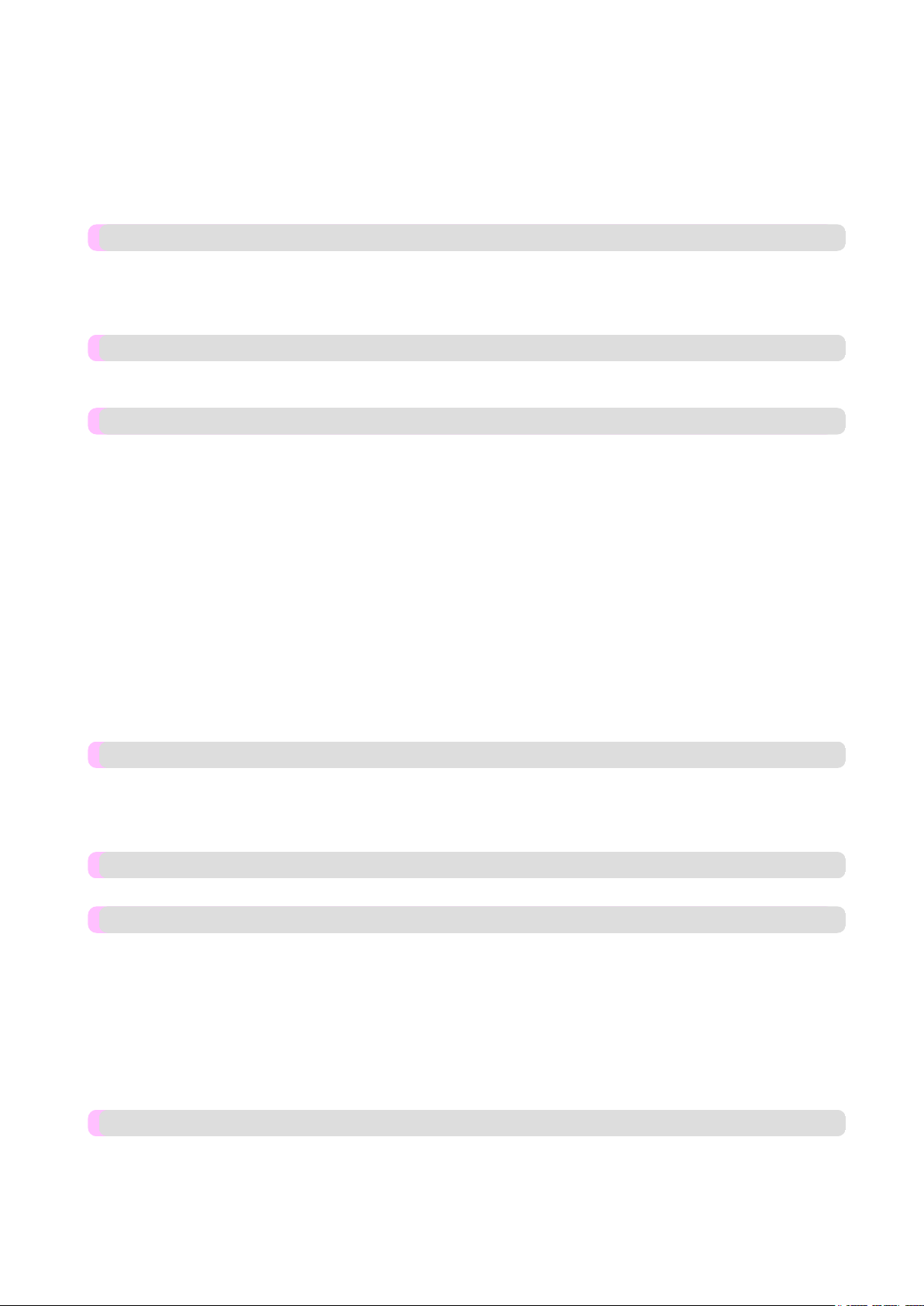
El rollo de papel no se puede insertar en la ranura de alimentación de papel ....................................................... 795
No pueden cargarse hojas ...................................................................................................................................... 795
El papel no se corta de forma limpia ..................................................................................................................... 795
El papel no está cortado ......................................................................................................................................... 796
Queda una depresión en el borde anterior ............................................................................................................. 796
No se detecta el tamaño de la película clara .......................................................................................................... 796
El rollo de papel se expulsa continuamente ........................................................................................................... 797
La impresión no se inicia 798
No se enciende la Lámpara Data Reception (Recepción de datos) en el Panel de control .................................... 798
La impresora no responde ni siquiera cuando se envían trabajos de impresión .................................................... 798
Llenado tinta.. está mostrado ................................................................................................................................. 799
La pantalla de visualización indica Agitando ........................................................................................................ 799
La impresora se detiene durante un trabajo de impresión 800
Se muestra un mensaje de error en la Pantalla de visualización ............................................................................ 800
La impresora expulsa papel en blanco sin imprimir en él ..................................................................................... 800
Problemas relacionados con la calidad de impresión 801
La impresión es poco nítida ................................................................................................................................... 801
El papel roza contra el Cabezal de impresión ........................................................................................................ 802
Los bordes del papel están sucios .......................................................................................................................... 803
La superficie del papel está sucia .......................................................................................................................... 803
La cara posterior del papel está sucia .................................................................................................................... 804
Los colores impresos son inexactos ....................................................................................................................... 804
Aparecen bandas en diferentes colores .................................................................................................................. 805
Los colores de las imágenes impresas son desiguales ........................................................................................... 805
Los bordes de la imagen están borrosos o aparecen bandas blancas ..................................................................... 806
El contraste resulta desigual durante la impresión ................................................................................................ 807
La longitud de las imágenes impresas es incorrecta en la dirección de alimentación ........................................... 807
Las imágenes se imprimen torcidas ....................................................................................................................... 807
Los documentos se imprimen en blanco y negro ................................................................................................... 808
El grosor de la línea no es uniforme ...................................................................................................................... 808
Las líneas están desalineadas ................................................................................................................................. 808
Problemas con la calidad de la impresión provocados por el tipo de papel .......................................................... 809
No se puede imprimir a través de una red 810
La impresora no se puede conectar a la red ........................................................................................................... 810
No se puede imprimir a través de una red TCP/IP ................................................................................................ 810
No se puede imprimir a través de una red NetWare .............................................................................................. 811
No se puede imprimir a través de redes AppleTalk o Bonjour .............................................................................. 811
Problemas de instalación 812
Desinstalación de los controladores de impresora instalados ................................................................................ 812
Problemas con HP-GL/2 814
La impresión no se alinea con HP-GL/2 ................................................................................................................ 814
Faltan líneas o imágenes en los trabajos HP-GL/2 impresos. ............................................................................... 814
Las líneas se imprimen demasiado gruesas o delgadas en los trabajos de impresión HP-GL/2 ........................... 814
Los trabajos HP-GL/2 se imprimen en monocromático (o color) ......................................................................... 815
Los colores impresos de las líneas son inexactos en la impresión HP-GL/2 ......................................................... 815
Los trabajos HP-GL/2 se imprimen 6 mm más largos de lo que se especifica ..................................................... 815
Los trabajos HP-GL/2 se imprimen a tamaño máximo, incluso si se ha especificado el tamaño normal
La impresión HP-GL/2 tarda mucho tiempo ......................................................................................................... 815
La impresora se detiene al imprimir un trabajo HP-GL/2 (el carro detiene su movimiento) ................................ 816
........................................ 815
Otros problemas 817
La impresora ha dejado de funcionar ..................................................................................................................... 817
La impresora tarda en iniciarse. ............................................................................................................................. 817
Si la impresora hace un sonido extraño ................................................................................................................. 818
Los mensajes indicando que compruebe el Cartucho de mantenimiento no se han borrado ................................. 818
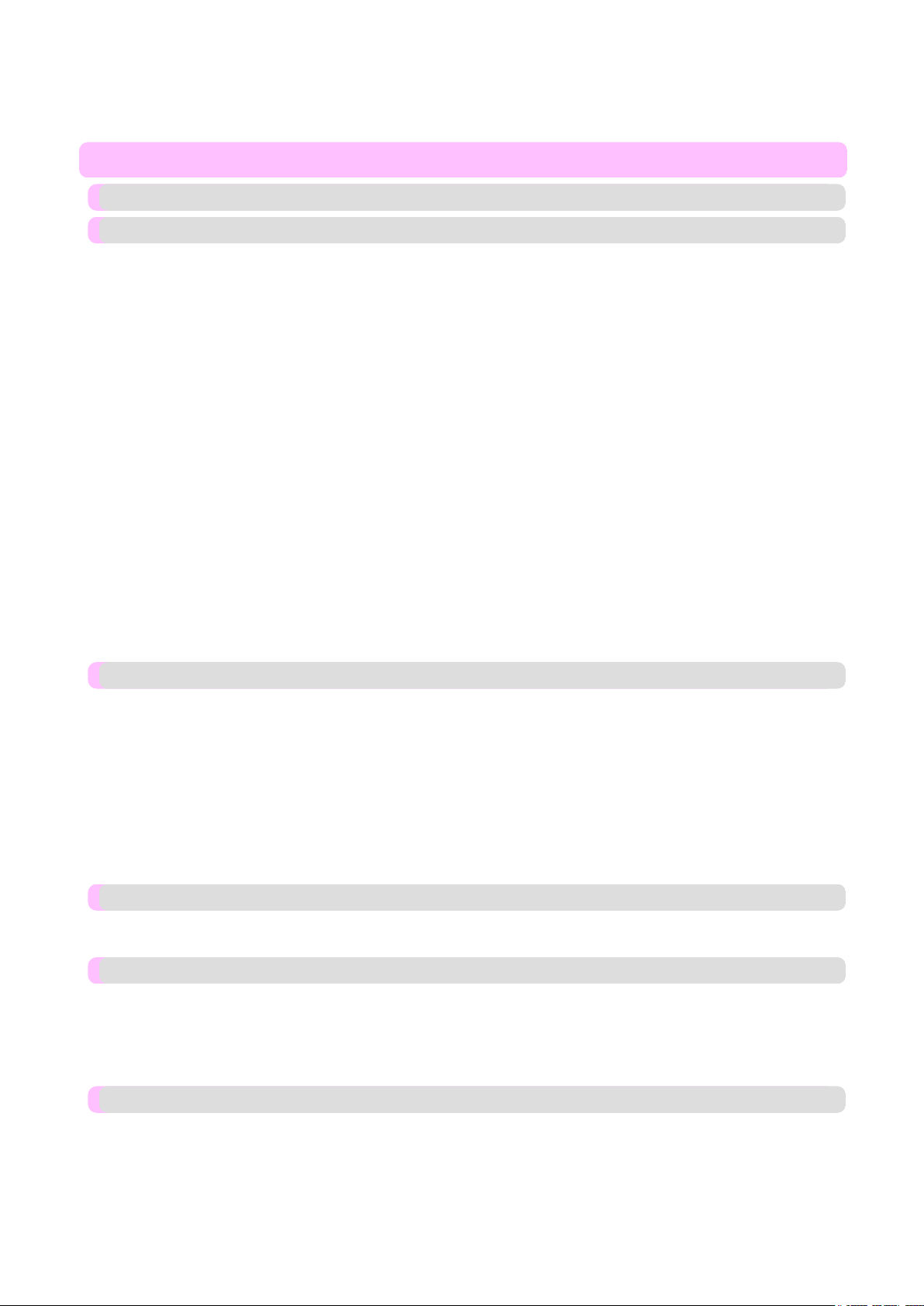
La impresora consume demasiada tinta ................................................................................................................. 819
Detección del nivel de tinta ................................................................................................................................... 819
Mensajes de error 822
Mensajes de error 823
Mensajes relativos al papel 825
Tipo papel desacuerdo ........................................................................................................................................... 825
Papel demasiado pequeño. ..................................................................................................................................... 826
Papel demasiado pequeño. ..................................................................................................................................... 826
Anchura del papel incorrecta ................................................................................................................................. 827
Tamaño papel no detectado. .................................................................................................................................. 828
El rollo de papel es insuficiente. ............................................................................................................................ 829
Imposible usar este papel. ...................................................................................................................................... 829
Seleccionada impresión rollos. .............................................................................................................................. 829
Seleccionada impresión rollo, pero hay hojas cargadas. ....................................................................................... 830
Rollo vacío. ............................................................................................................................................................ 830
Seleccionada impresión hoja. ................................................................................................................................ 831
Seleccionada impresión normal, pero hay un rollo cargado. ................................................................................. 831
Papel atascado ........................................................................................................................................................ 831
Papel torcido. ......................................................................................................................................................... 832
Papel no alineado con la guía derecha. .................................................................................................................. 833
Imposible detectar papel. ....................................................................................................................................... 833
Error al cortar el papel. ......................................................................................................................................... 833
Fin aliment papel. .................................................................................................................................................. 834
Palanca liberación está en posición errónea. ......................................................................................................... 834
Impresión s/bordes imposible. ............................................................................................................................... 834
Posición papel no es adecuada para impres. sin bordes. ........................................................................................ 835
El rollo de papel no está sujeto al portarrollos. ..................................................................................................... 836
Mensajes relativos a la tinta 837
Tinta insufic. .......................................................................................................................................................... 837
No queda tinta. ....................................................................................................................................................... 837
No se puede detectar correctamente el nivel restante del tanque de tinta. ............................................................. 837
Imposible detectar el nivel de tinta correctamente. ............................................................................................... 837
Cerrar cubierta de Tanque de Tinta ....................................................................................................................... 838
Tanque tinta vacío. ................................................................................................................................................. 838
No queda mucha tinta. ........................................................................................................................................... 838
Tanque tinta no está cargado. ................................................................................................................................ 838
Tanque de tinta incorrecto. .................................................................................................................................... 839
No extraiga el tanque de tinta. ............................................................................................................................... 839
Mensajes relativos a la impresión o al ajuste 840
Ajuste alim. papel imposible. ................................................................................................................................ 840
Comprobar documento impreso. ........................................................................................................................... 840
Mensajes relativos a los cabezales de impresión 841
Ajuste del cabezal impresión imposible. ............................................................................................................... 841
Cabezal de impresión incorrecto. .......................................................................................................................... 841
Error cabezal de impresión .................................................................................................................................... 841
Sin cabezal impres. ................................................................................................................................................ 842
Ejecutar limpieza de cabezales. ............................................................................................................................. 842
Mensajes relativos al cartucho de mantenimiento 843
Inserte el cartucho de mantenimiento. ................................................................................................................... 843
Cartucho de mant. incorrecto. ................................................................................................................................ 843
Cart. mant. El nivel es bajo .................................................................................................................................... 843
No hay capacidad en cartucho de mantenimiento. ................................................................................................ 843
El cartucho de mantenimiento está lleno. .............................................................................................................. 843
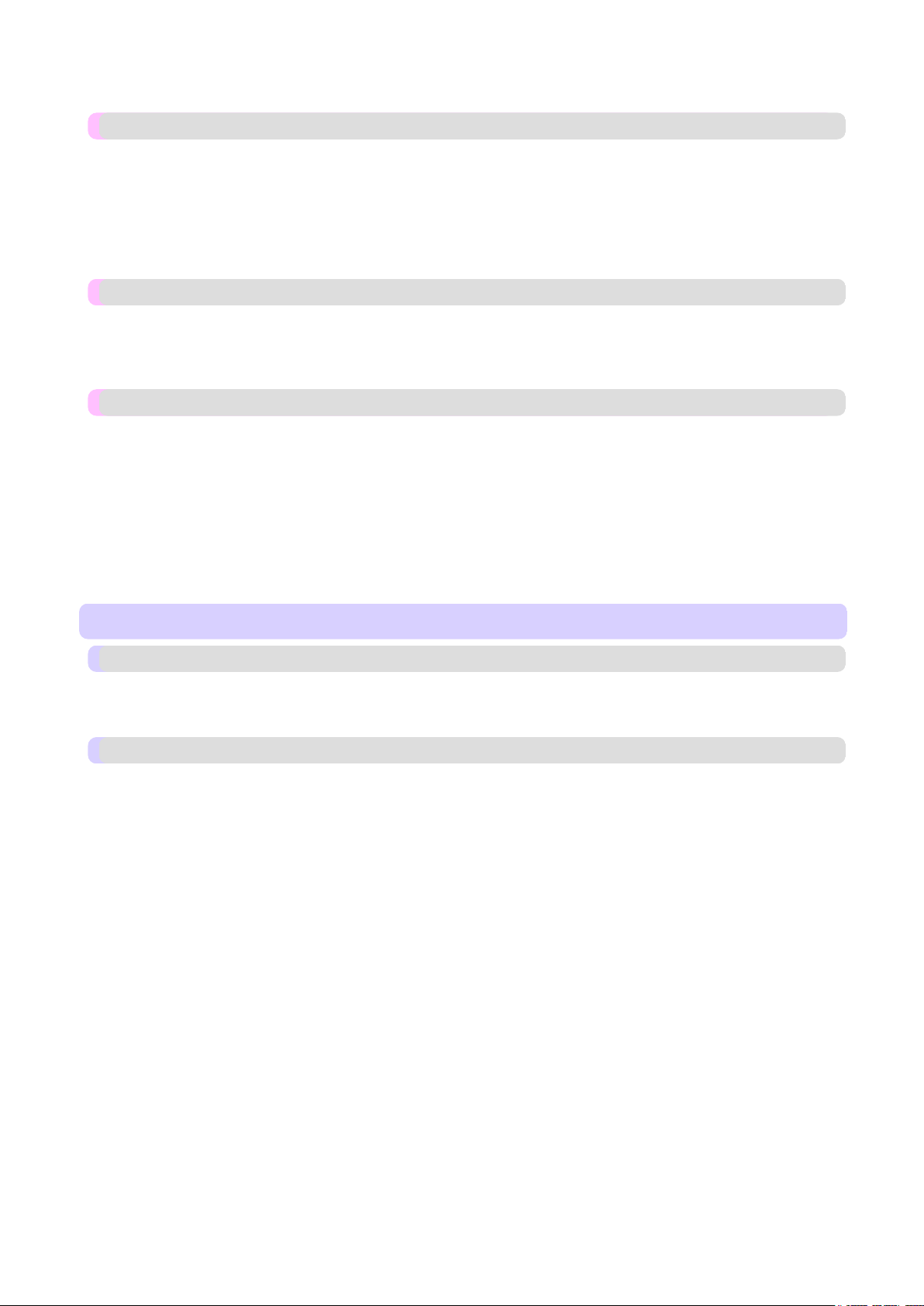
Error en cartucho de mantenimiento ...................................................................................................................... 844
Mensajes relativos al disco duro 845
Error del disco duro. .............................................................................................................................................. 845
Error al leer archivo. .............................................................................................................................................. 845
Mail box lleno. ....................................................................................................................................................... 845
Mail box lleno. Imprimiendo sin guardar datos. .................................................................................................... 845
Mail box casi lleno. ................................................................................................................................................ 846
Máximo de trabajos almacenados. ......................................................................................................................... 846
Demasiados trabajos para el mail box. .................................................................................................................. 846
Mensajes relacionados con HP-GL/2 847
Este tipo de papel no es compatible con HP-GL/2. ............................................................................................... 847
GL2: Wxxxx La memoria está llena. (xxxx es 0501, 0903 ó 0904) ...................................................................... 847
GL2: W0502 El parámetro está fuera de rango. .................................................................................................... 847
GL2: W0504 Este comando no se admite. ............................................................................................................ 847
Otros mensajes 848
GARO Wxxxx (x representa un número) .............................................................................................................. 848
ERROR Exxx-xxxx (x representa una letra o un número) .................................................................................... 848
Error hardware. xxxxxxxx-xxxx (x representa una letra o un número) ................................................................. 848
Cubierta superior abierta. ....................................................................................................................................... 849
Preparar cambio de pieza. ...................................................................................................................................... 849
Périodo de cambio de pieza pasado. ...................................................................................................................... 849
Archivo desconocido. ............................................................................................................................................ 849
Error de Multisensor .............................................................................................................................................. 850
Error en la posición del cortador. .......................................................................................................................... 850
Apéndice 851
Cómo usar este manual 852
Acerca de este Manual del usuario ........................................................................................................................ 852
Temas de búsqueda ................................................................................................................................................ 853
Versión HTML del manual para imprimir ............................................................................................................. 855
Eliminación del producto 862
la directive DEEE .................................................................................................................................................. 862
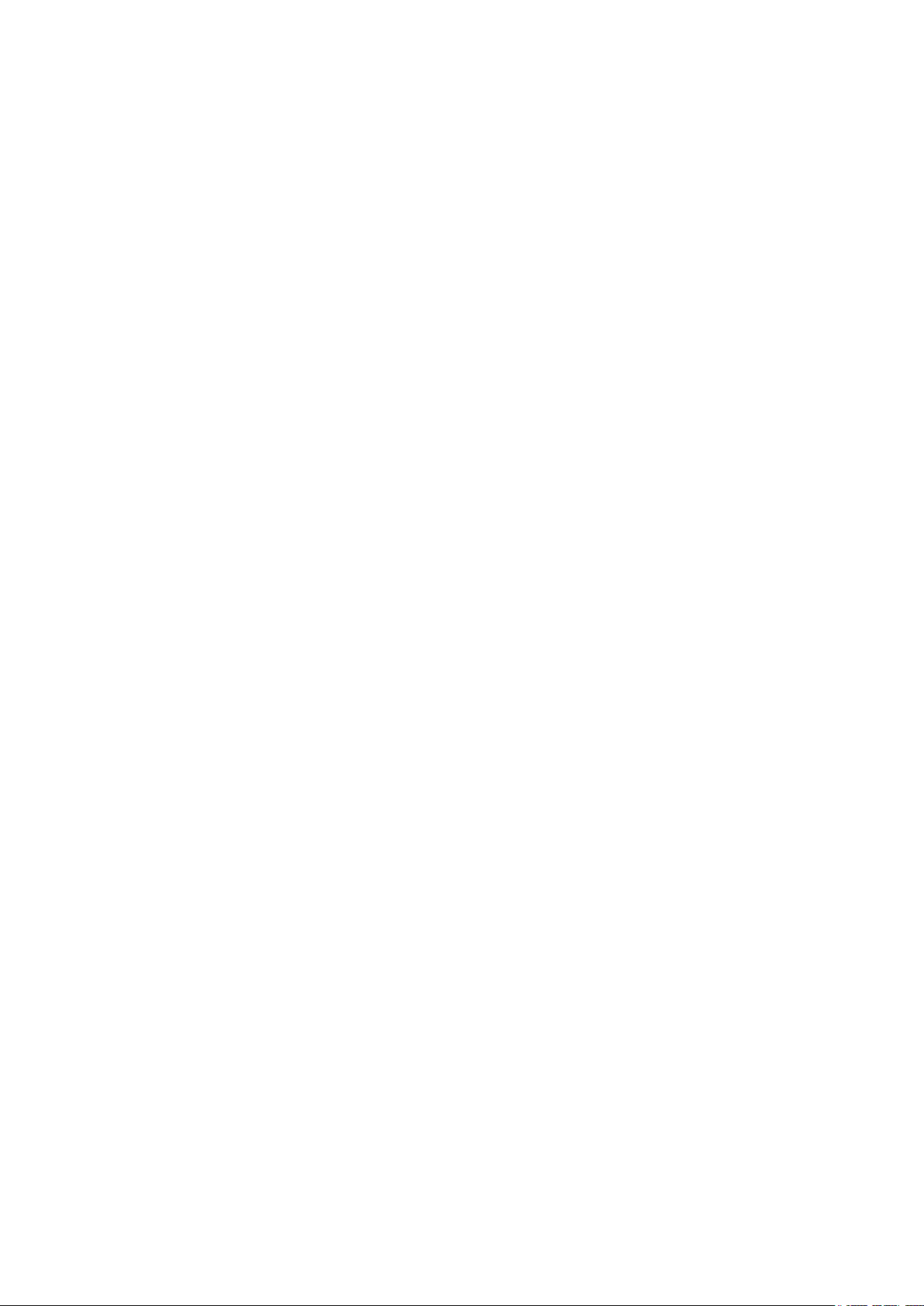
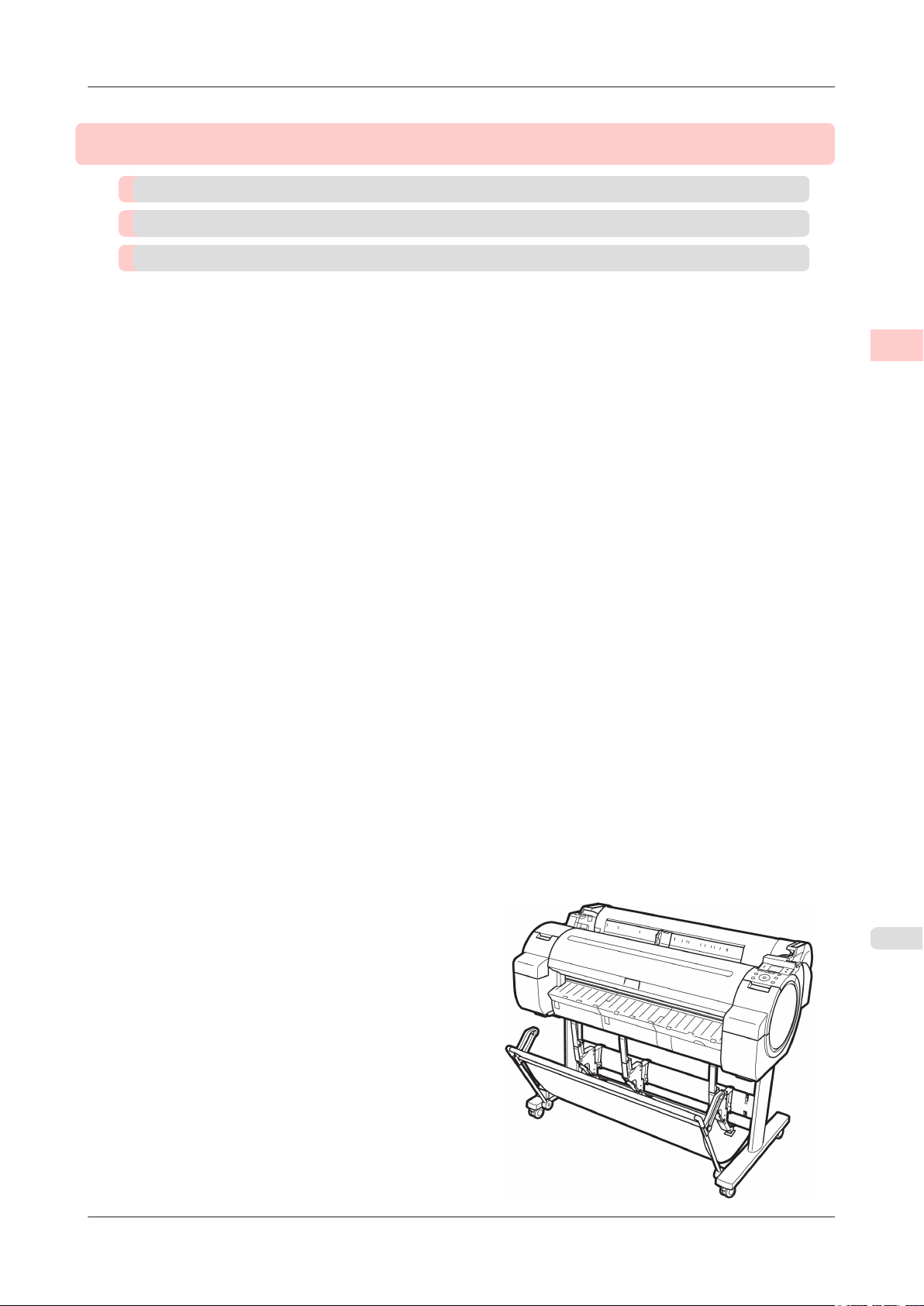
Flujo de trabajo básico de impresión
Procedimiento de impresión 2
Cancelación de trabajos de impresión 11
Pausa de la impresión 15
Flujo de trabajo básico de impresión
>
1
iPF755
1
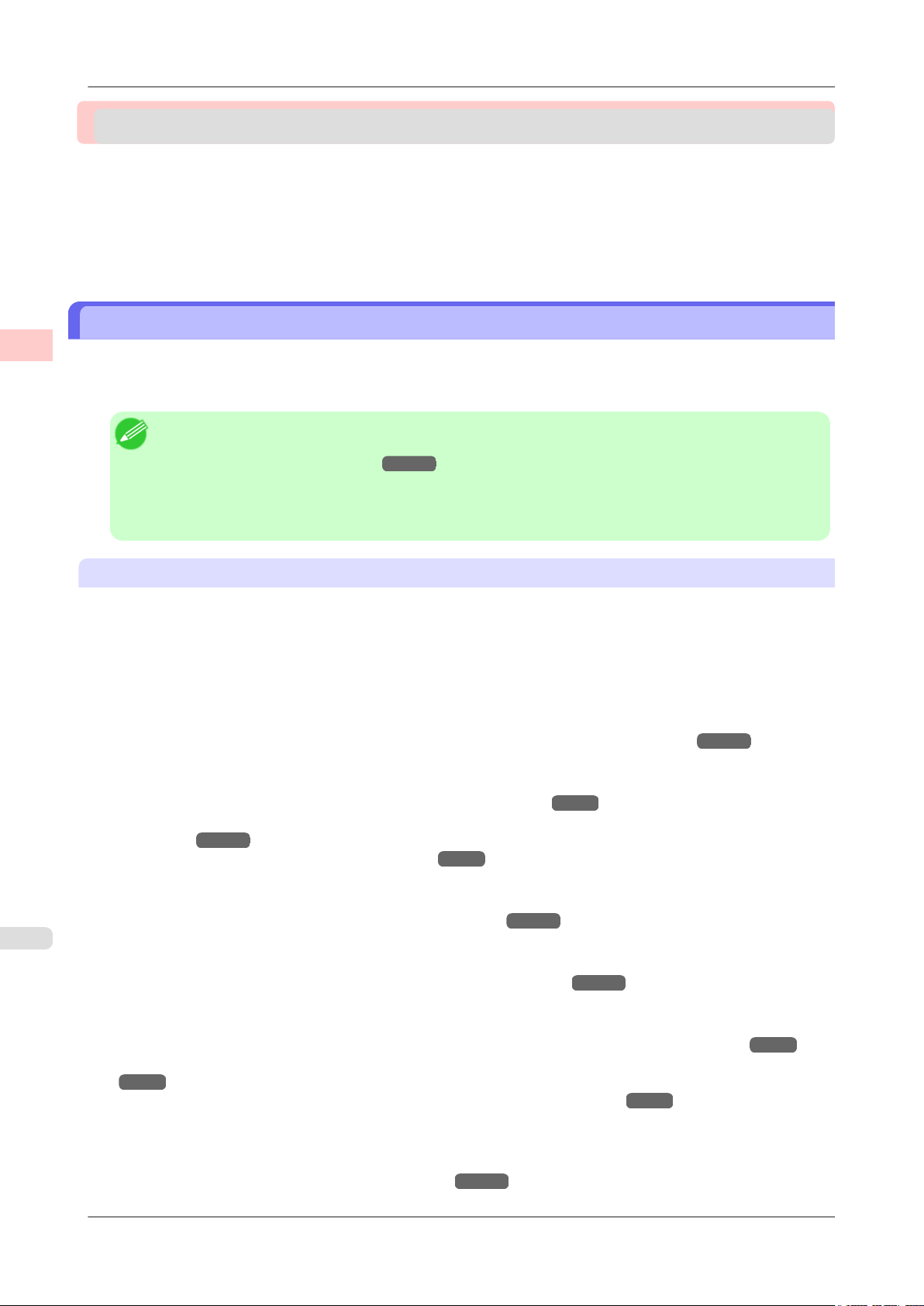
1
Flujo de trabajo básico de impresión
>
Procedimiento de impresión
>
Procedimiento de impresión
Opciones de impresión con rollos y hojas .................................................................................................... 2
Cargar rollos e imprimir en ellos ................................................................................................................... 3
Cargar hojas e imprimir en ellas ................................................................................................................... 6
Impresión en Windows .................................................................................................................................. 8
Impresión desde Mac OS X .......................................................................................................................... 9
Opciones de impresión con rollos y hojas
La impresora puede utilizar tanto rollos como hojas.
Esta sección introduce las principales características de cada uno, así como los principales métodos de impresión disponibles. Seleccione rollos u hojas para que se ajusten a su aplicación de impresión específica.
Nota
• Si desea información sobre los tipos de papel que admite la impresora, consulte la Guía de referencia del
papel. (Véase "Tipos de papel.") →P.590
• Hay diversos modos de impresión disponibles además de los que se han introducido aquí. Elija el método
de impresión que se ajuste a su aplicación de impresión específica consultando "Trabajo con varios trabajos de la impresión" y "Opciones de impresión mejoradas" en la tabla de contenidos.
Impresión en rollo
El papel adquirido en bobinas se denomina en general Rollo de papel. Los rollos se cargan en el Soporte del rollo, que a
su vez están cargados en la impresora.
Los rollos se pueden utilizar para imprimir fotos de gran tamaño o crear pósteres o títulos que es imposible imprimir en
hojas normales.
• Impresión de formato grande
Impresión sencilla de títulos verticales u horizontales desde aplicaciones de uso habitual, como las de Microsoft
Office.
(Véase "Impresión de títulos horizontales y verticales (Impresión de formato grande).") →P.109
• Impresión sin bordes
Imprima sin márgenes (bordes) alrededor de pósteres o fotos.
(Véase "Impresión sin bordes en papel de tamaño equivalente.") →P.94
(Véase "Impresión sin bordes cambiando el tamaño de los originales para ajustarlos a la anchura de rollo
de papel.") →P.101
(Véase "Impresión sin bordes en tamaño real.") →P.87
• Impresión de títulos
Puede imprimir varias páginas como una única imagen continua, sin márgenes entre las páginas.
(Véase "Impresión de varias páginas de forma continua.") →P.132
2
• Rotación de 90 grados antes de imprimir
Los originales en orientación vertical se rotan 90 grados cuando es posible para usar el papel de forma más eficaz.
(Véase "Ahorro de papel de rollo girando los originales 90 grados.") →P.159
• Impresión ampliada/reducida
Puede ajustar libremente el tamaño de los originales ampliándolos o reduciéndolos antes de imprimir.
(Véase "Cambiar el tamaño de los originales de forma que coincida con el tamaño del papel.") →P.61
(Véase "Cambiar el tamaño de los originales de forma que se ajuste a la anchura del rollo de papel.")
→P.67
(Véase "Cambiar el tamaño de los originales mediante un valor de escala.") →P.73
• Función Free Layout
Impresión de varios documentos desde varias aplicaciones (como programas de procesamiento de texto, aplicaciones de hoja de cálculo, etcétera) de forma contigua.
(Véase "Impresión contigua de varios originales.") →P.127
Opciones de impresión con rollos y hojas iPF755
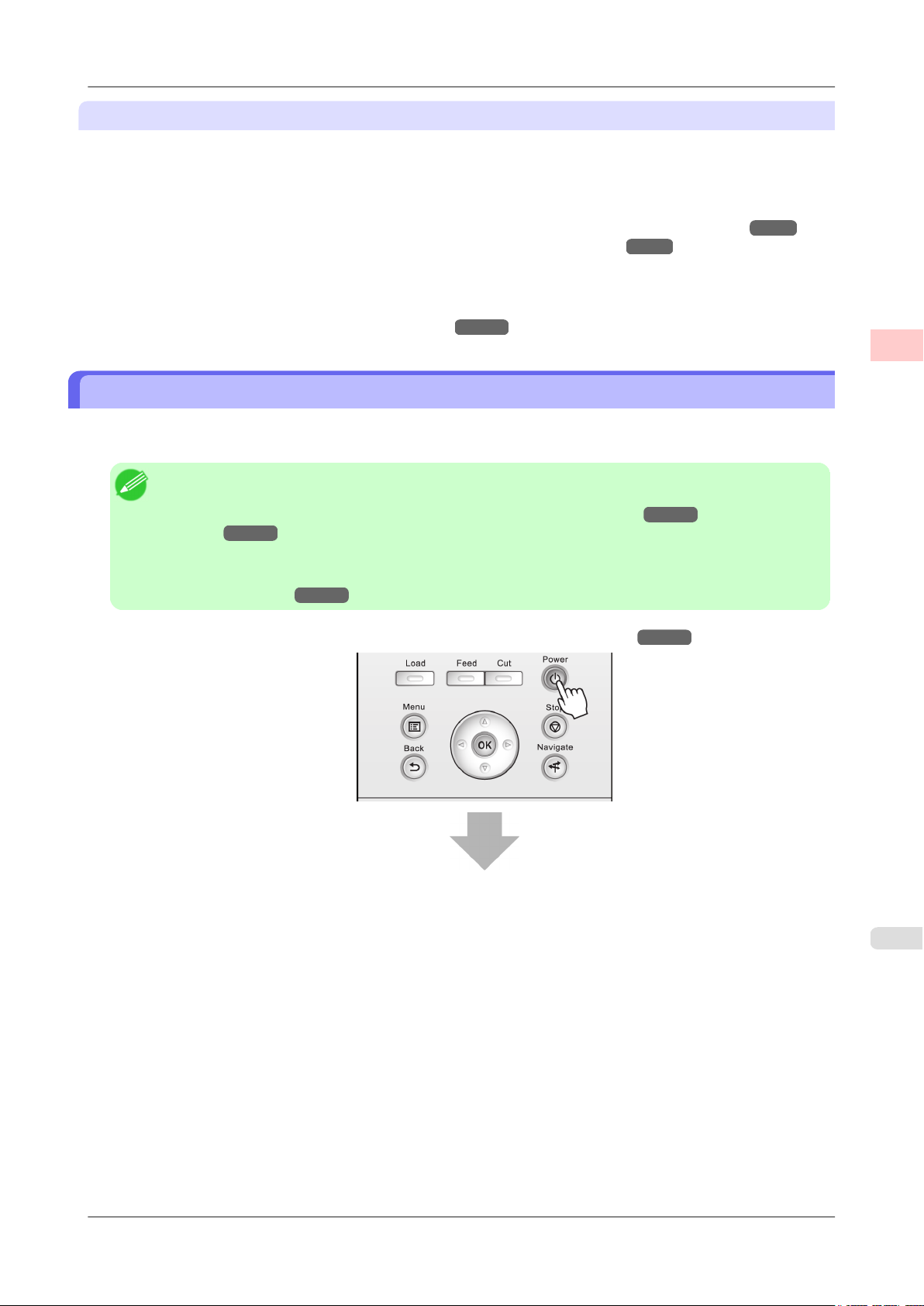
>
Flujo de trabajo básico de impresión
Procedimiento de impresión
Impresión en hojas
Hojas se refiere a hojas individuales de papel.
Inserte la hoja entre la Platina y el Tope del papel.
• Impresión ampliada/reducida
Puede ajustar libremente el tamaño de los originales ampliándolos o reduciéndolos antes de imprimir.
(Véase "Cambiar el tamaño de los originales de forma que coincida con el tamaño del papel.") →P.61
(Véase "Cambiar el tamaño de los originales mediante un valor de escala.") →P.73
• Función Free Layout
Impresión de varios documentos desde varias aplicaciones (como programas de procesamiento de texto, aplicaciones de hoja de cálculo, etcétera) de forma contigua.
(Véase "Impresión contigua de varios originales.") →P.127
Cargar rollos e imprimir en ellos
Estos son los pasos básicos para cargar rollos e imprimir en ellos.
Siga estos pasos para cargar rollos e imprimir en ellos.
Nota
• Si desea información detallada sobre los tamaños y tipos de rollos de papel admitidos, consulte Tamaños
de papel o la Guía de referencia del papel. (Véase "Tamaños de papel.") →P.593 (Véase "Tipos de
papel.") →P.590
• Si prefiere esperar a que la tinta se seque después de imprimir y simplemente expulsar el documento,
puede desactivar el corte automático y cortar el papel manualmente. (Véase "Especificar el método de
corte para rollos.") →P.614
>
1
1. Encienda la impresora. (Véase "Encendido y apagamiento de la impresora.") →P.658
3
iPF755 Cargar rollos e imprimir en ellos
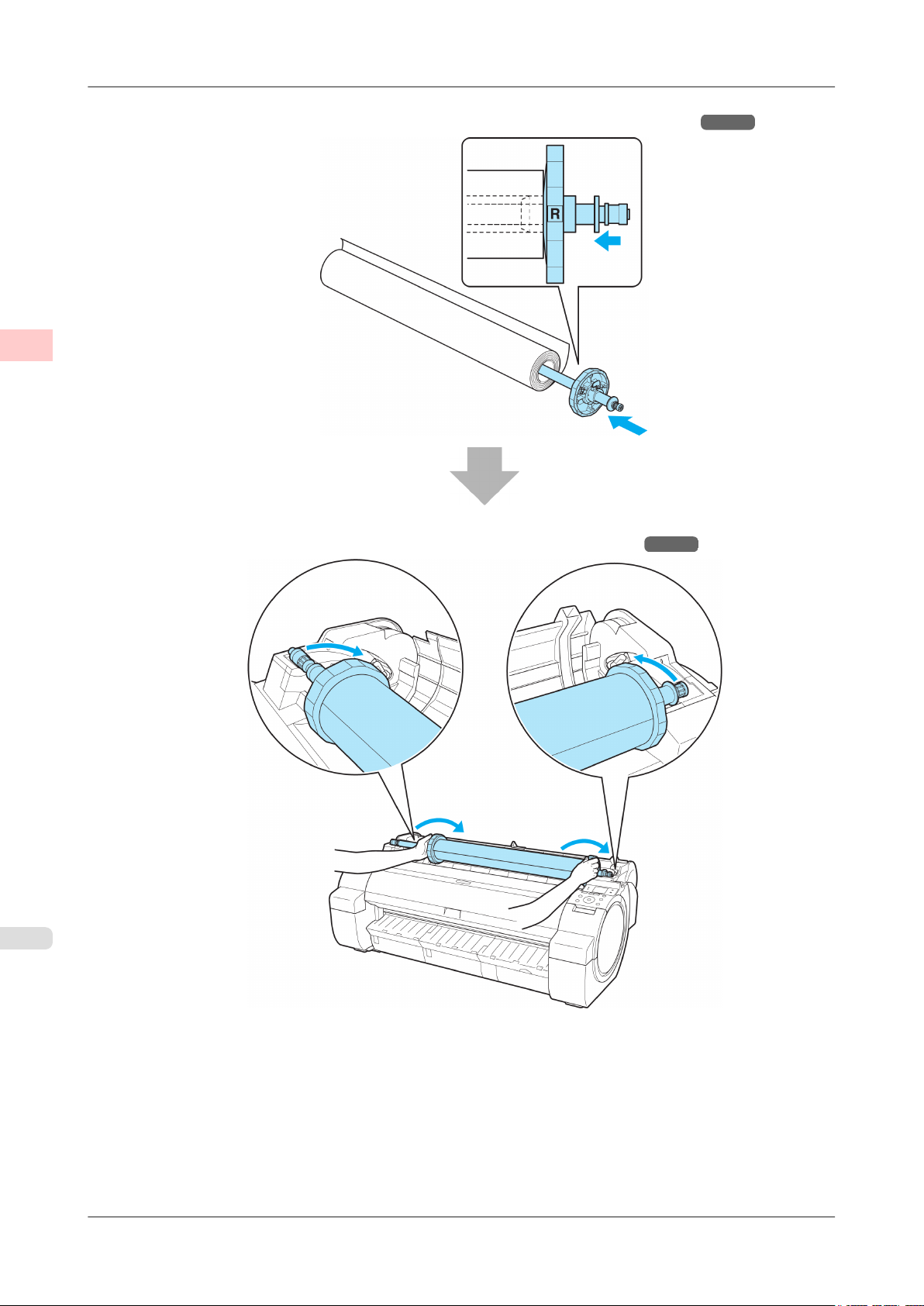
1
Flujo de trabajo básico de impresión
Procedimiento de impresión
>
>
2. Cargue el rollo en el Soporte del rollo. (Véase "Añadir el Soporte del rollo a los rollos.") →P.596
3. Cargue el rollo en la impresora. (Véase "Cómo cargar rollos en la impresora.") →P.599
4
Cargar rollos e imprimir en ellos iPF755
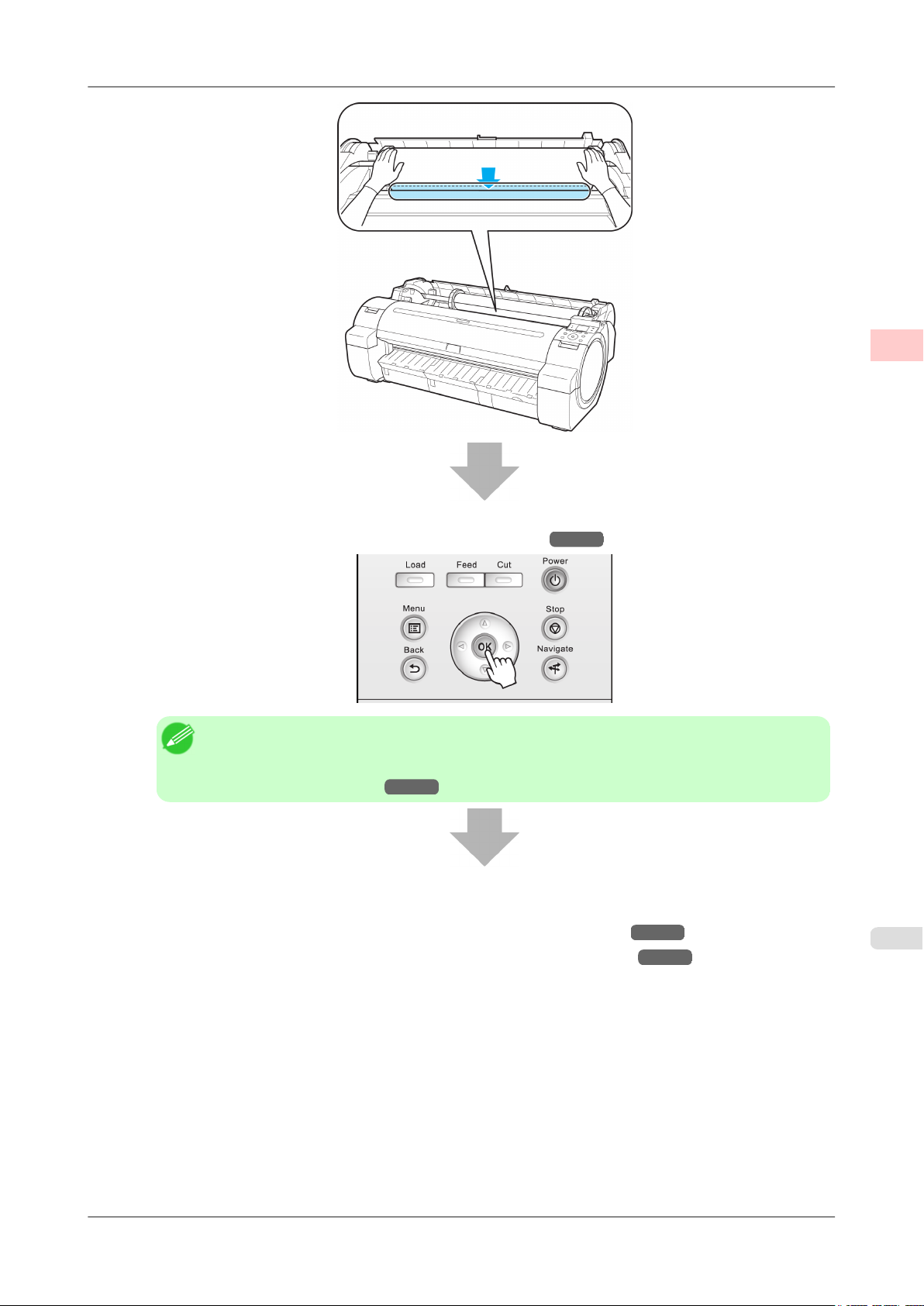
Flujo de trabajo básico de impresión
>
Procedimiento de impresión
>
1
4. Seleccione el tipo de papel. (Véase "Cambio del tipo de papel.") →P.603
Nota
• Si no se ha impreso ningún código de barras en el rollo y ha establecido Gest.Rollo Rest. en
Encender, especifique la longitud del rollo después del tipo de papel. (Véase "Especificación
de la longitud de papel.") →P.605
5.
Complete en el controlador de la impresora la configuración del tipo de papel y demás detalles.
• Especificación del papel en el controlador de la impresora (Windows) →P.193
• Especificación del papel en el controlador de la impresora (Mac OS X) →P.409
5
iPF755 Cargar rollos e imprimir en ellos
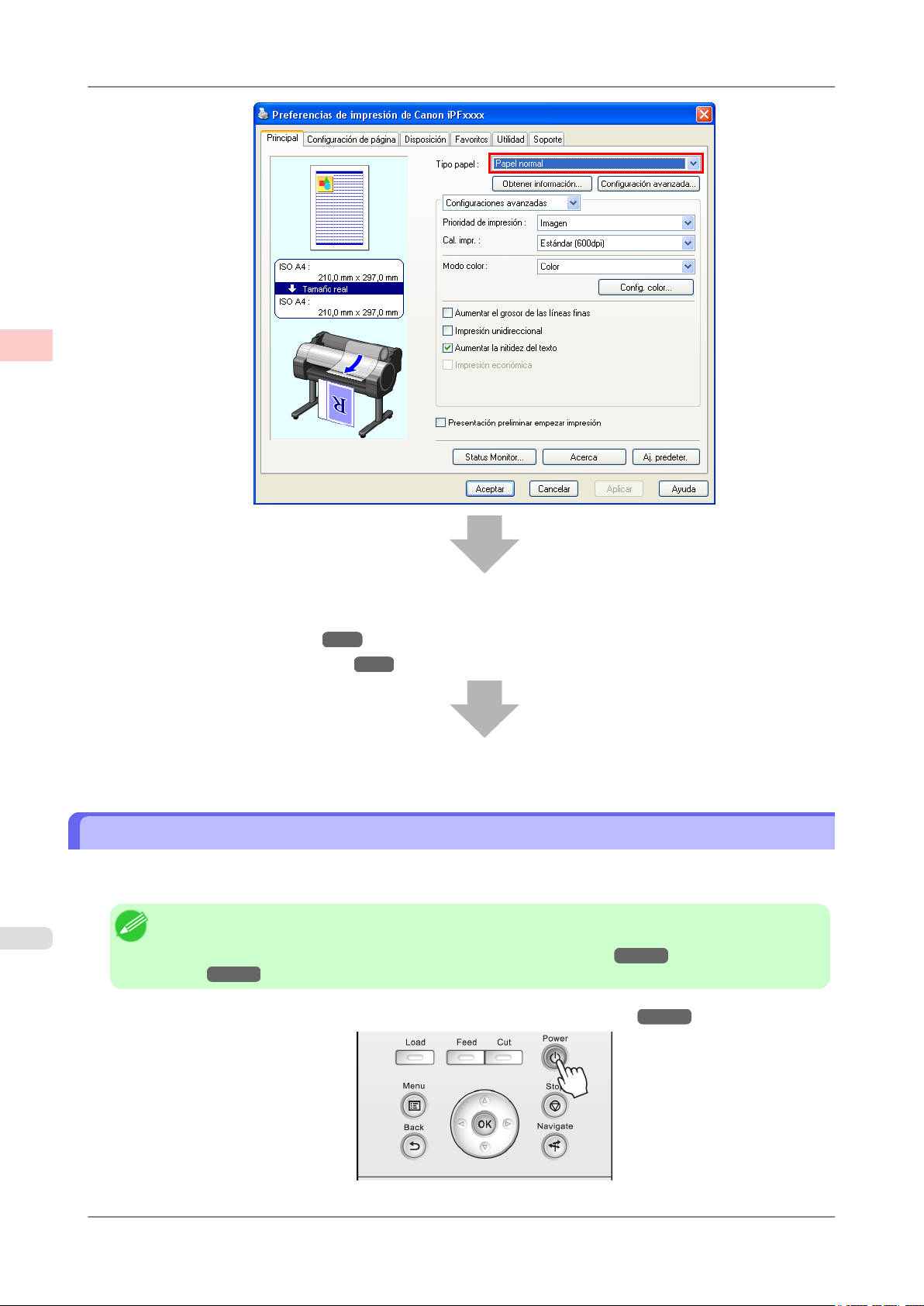
1
Flujo de trabajo básico de impresión
>
Procedimiento de impresión
>
6. Envíe el trabajo de impresión.
• Impresión en Windows →P.8
• Impresión desde Mac OS X →P.9
Ahora la impresora comienza a imprimir el trabajo de impresión.
Cargar hojas e imprimir en ellas
Estos son los pasos básicos para cargar hojas y a continuación imprimir.
Siga estos pasos para cargar hojas e imprimir en ellas.
Nota
6
• Si desea información detallada sobre los tipos y tamaños de papel admitidos, consulte Tamaños de papel o la Guía de referencia del papel. (Véase "Tamaños de papel.") →P.593 (Véase "Tipos de pa-
pel.") →P.590
1. Encienda la impresora. (Véase "Encendido y apagamiento de la impresora.") →P.658
Cargar hojas e imprimir en ellas iPF755
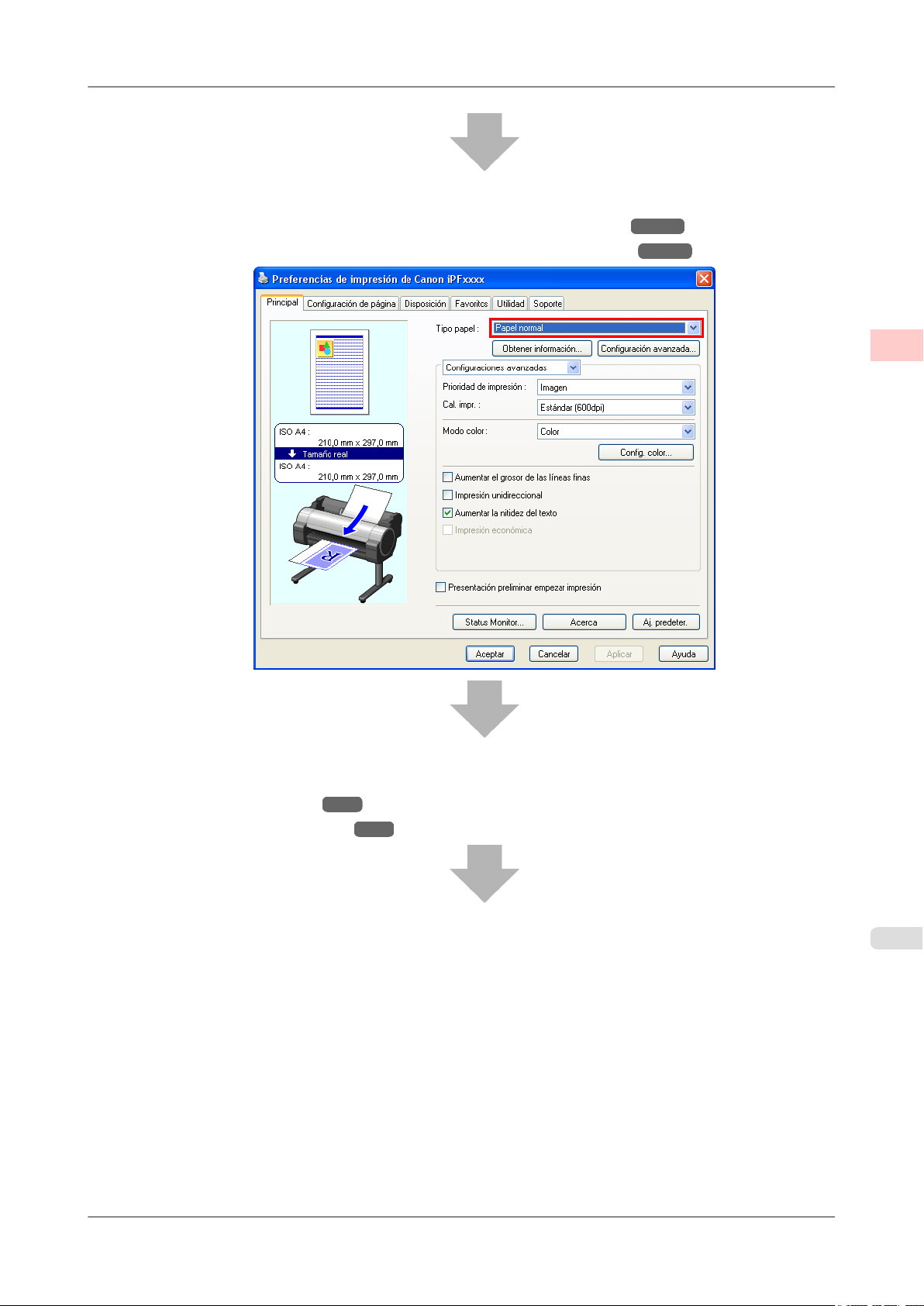
>
Flujo de trabajo básico de impresión
Procedimiento de impresión
2. Complete en el controlador de la impresora la configuración del tipo de papel y demás detalles.
• Especificación del papel en el controlador de la impresora (Windows) →P.193
• Especificación del papel en el controlador de la impresora (Mac OS X) →P.409
>
1
3. Envíe el trabajo de impresión.
• Impresión en Windows →P.8
• Impresión desde Mac OS X →P.9
7
iPF755 Cargar hojas e imprimir en ellas
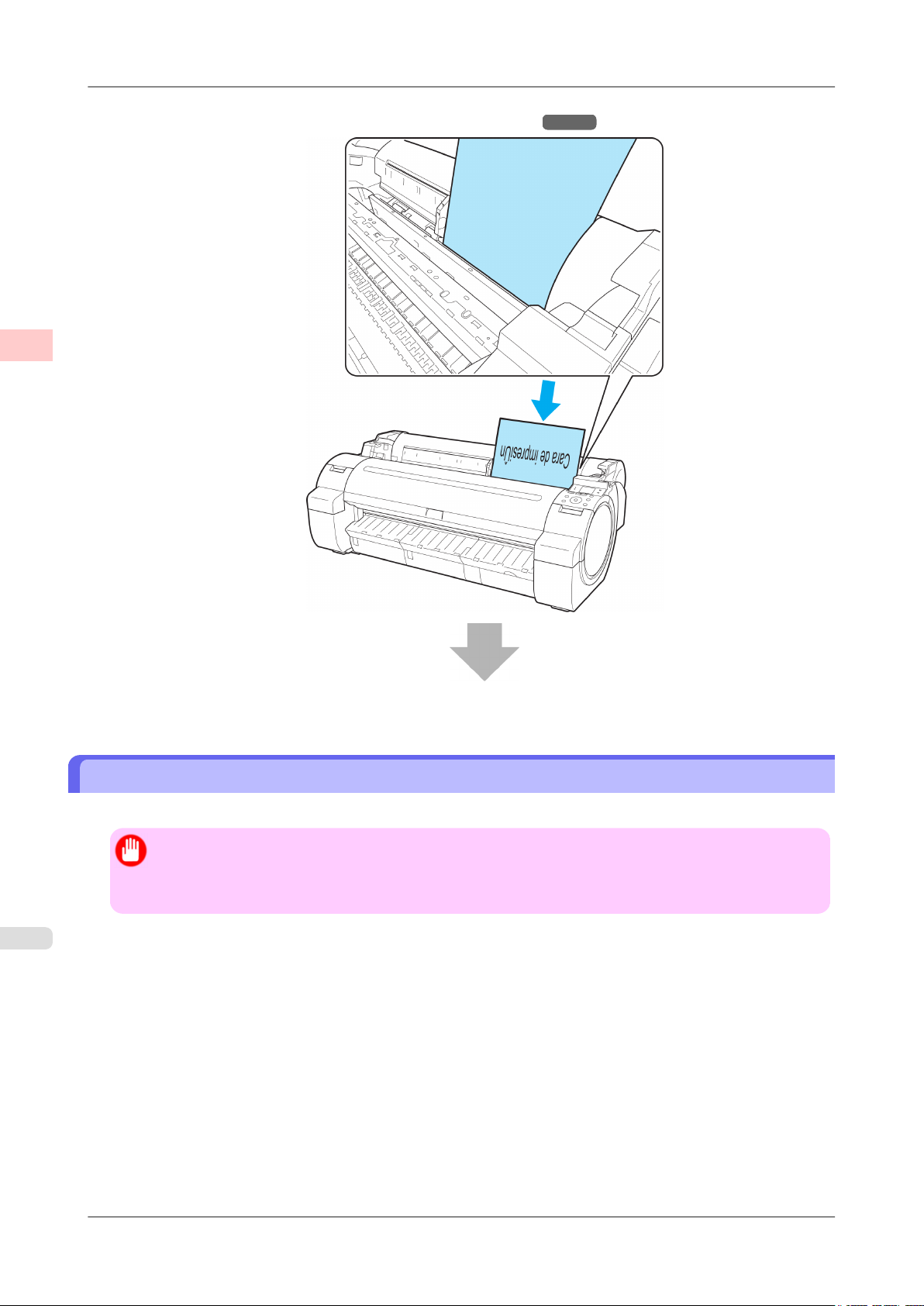
1
Flujo de trabajo básico de impresión
>
Procedimiento de impresión
>
4. Cargue la hoja. (Véase "Cómo cargar hojas en la impresora.") →P.621
Ahora la impresora comienza a imprimir el trabajo de impresión.
Impresión en Windows
Imprima desde el menú de la aplicación.
Importante
• Es aconsejable que cierre las aplicaciones no necesarias antes de imprimir. Si se ejecutan varias aplicaciones durante la impresión la transferencia de datos de impresión se podría interrumpir, lo que podría
afectar a la calidad de impresión.
8
1. En la aplicación de origen, seleccione Imprimir en el menú Archivo para mostrar el cuadro de diálogo corre-
spondiente a las condiciones de impresión.
Impresión en Windows iPF755

Flujo de trabajo básico de impresión
>
Procedimiento de impresión
2. Tras confirmar que la impresora está seleccionada en el cuadro de diálogo, haga clic en Imprimir u Aceptar
para iniciar la impresión.
Nota
• El aspecto del cuadro de diálogo varía en función de la aplicación. En la mayoría de los casos, el
cuadro de diálogo incluye opciones de impresión básicas y permite elegir la impresora, especificar el intervalo de páginas, el número de copias, etcétera.
Ejemplo: cuadro de diálogo de impresión mostrado desde la aplicación
>
1
• Si está seleccionada otra impresora, seleccione la impresora que desee usar bajo Seleccionar impresora o en el cuadro de diálogo que se muestra tras hacer clic en Impresora.
Los parámetros de numerosos métodos de impresión (incluida la impresión ampliada/reducida, la impresión sin bordes,
etcétera) se muestran en el cuadro de diálogo del controlador de impresora. A continuación se describen las dos maneras
de acceder al cuadro de diálogo del controlador de impresora.
• Desde la aplicación
(Véase "Acceso al cuadro de diálogo del controlador de impresora desde las aplicaciones de software
(Windows).") →P.199
• Desde el menú del sistema operativo
(Véase "Acceso al cuadro de diálogo del controlador de impresora desde el menú del sistema operativo
(Windows).") →P.201
Impresión desde Mac OS X
Imprima desde el menú de la aplicación después de registrar la impresora.
Importante
• Es aconsejable que cierre las aplicaciones no necesarias antes de imprimir. Si se ejecutan varias aplica-
ciones durante la impresión, la transferencia de datos de impresión se podría interrumpir, lo cual podría
afectar a la calidad de impresión.
9
Registro de la impresora
Antes de imprimir, deberá registrar la impresora en imagePROGRAF PrinterSetup.app.
Para obtener instrucciones acerca de registro de impresora, véase "Configuración del destino del controlador de la
impresora ." →P.742
iPF755 Impresión desde Mac OS X

1
Flujo de trabajo básico de impresión
Importante
• Durante el proceso de configuración, la impresora no aparecerá entre las impresoras disponibles si está
apagada o desconectada.
Impresión desde la aplicación
Procedimiento de impresión
>
>
1. En la aplicación, seleccione Imprimir en el menú Archivo para abrir el cuadro de diálogo correspondiente a las
condiciones de impresión.
Nota
• Este cuadro de diálogo incluye opciones de impresión básicas y permite elegir la impresora, especificar el rango de páginas, el número de copias, etcétera.
2. Seleccione la impresora en la lista Impresora.
10
3. Haga clic en Imprimir para iniciar la impresión.
Como se muestra en la siguiente ilustración, puede saltar a otros paneles de este cuadro de diálogo para configurar los ajustes de distintos métodos de impresión, como la impresión ampliada y reducida, la impresión sin
bordes, etcétera.
Impresión desde Mac OS X iPF755
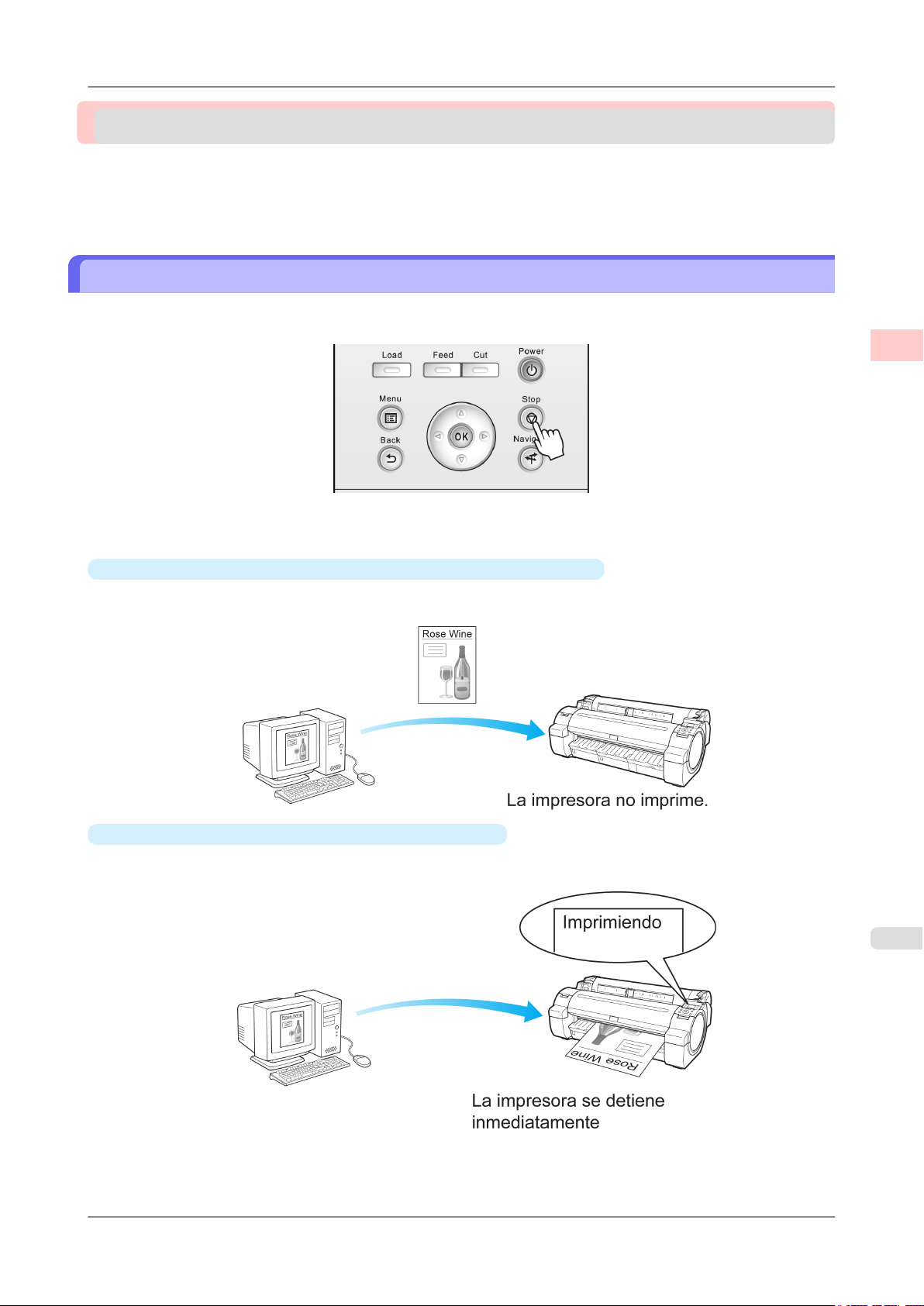
>
Flujo de trabajo básico de impresión
Cancelación de trabajos de impresión
Cancelación de trabajos de impresión
Cancelación de los trabajos de impresión desde el Panel de control ......................................................... 11
Cancelación de los trabajos de impresión desde Windows ........................................................................ 12
Cancelación de los trabajos de impresión desde Mac OS X ...................................................................... 13
Cancelación de los trabajos de impresión desde el Panel de control
Para cancelar la impresión o la recepción de trabajos de impresión, pulse el botón Stop (Detener) en el Panel de control.
Cuando se pulsa el botón Stop (Detener) durante la impresión, el funcionamiento de la impresora varía según el estado
actual.
>
1
•
Si pulsa el botón Stop (Detener) antes de que la impresión se inicie
Al pulsar el botón Stop (Detener) antes de que la impresión se inicie, se mostrará un mensaje de confirmación.
Para cancelar el trabajo de impresión, seleccione Sí.
•
Si pulsa el botón Stop (Detener) durante la impresión
Al pulsar el botón Stop (Detener) durante la impresión, se mostrará un mensaje de confirmación. Para cancelar el
trabajo de impresión de forma inmediata, seleccione Sí.
11
iPF755 Cancelación de los trabajos de impresión desde el Panel de control
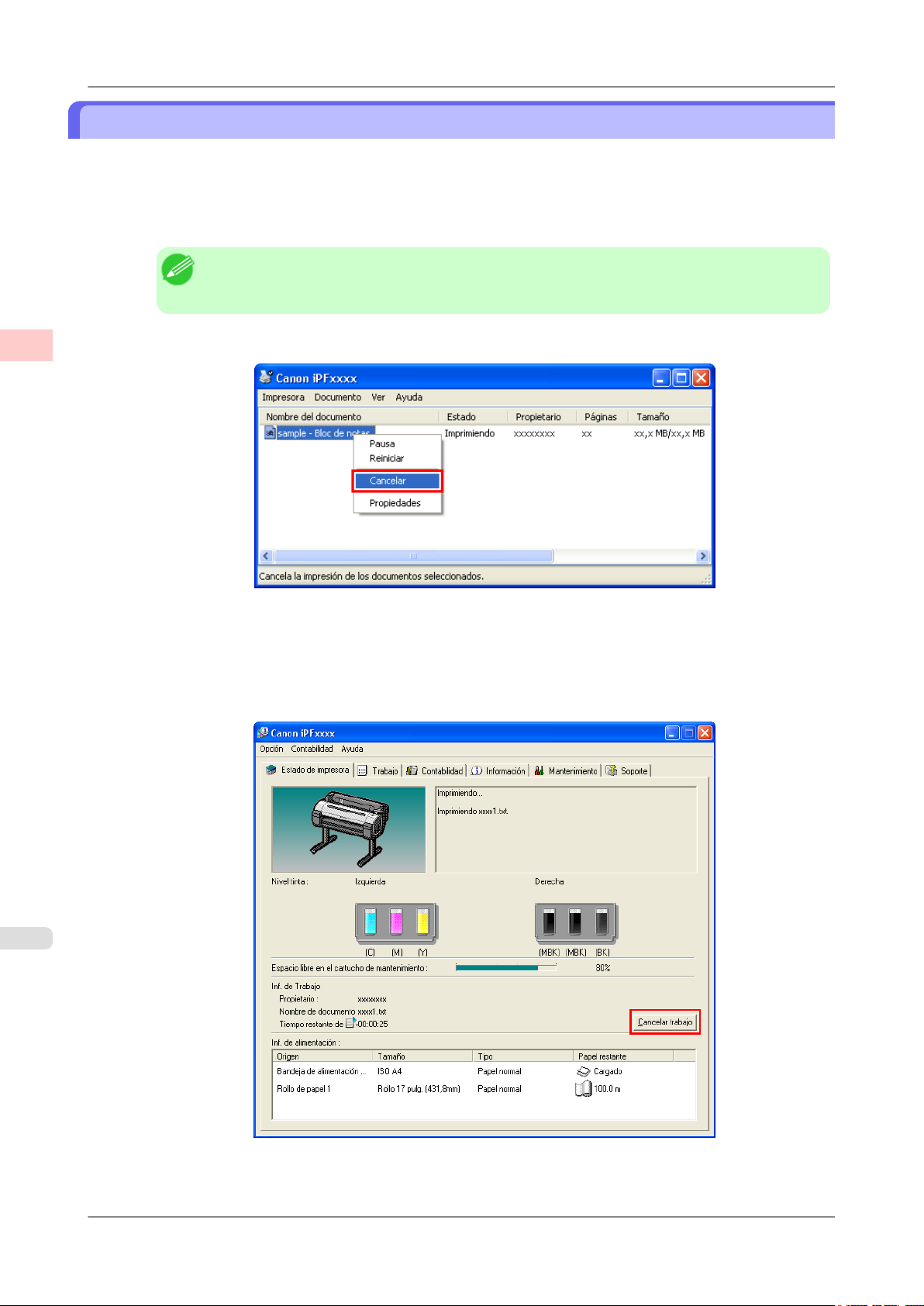
>
Flujo de trabajo básico de impresión
Cancelación de los trabajos de impresión desde Windows
En la ventana de la impresora, puede cancelar los trabajos que se están enviando a la impresora.
Usando imagePROGRAF Status Monitor, puede cancelar los trabajos de impresión que ya se han recibido en la impresora o que se están imprimiendo actualmente.
Cancelación de trabajos de impresión
>
1. Haga clic en el icono de impresora de la barra de tareas para mostrar la ventana de la impresora.
Nota
• También puede mostrar esta ventana haciendo doble clic en el icono de la impresora en la carpeta
Impresoras y faxes (o Impresoras ), accesible desde el menú Inicio de Windows.
1
2. Haga clic con el botón derecho en el trabajo que va a cancelar y seleccione Cancelar.
3. Si el trabajo a cancelar no se muestra en la ventana de la impresora (esto es, si los datos de impresión ya han
sido recibidos por la impresora), haga doble clic en el icono de la barra de tareas para mostrar imagePROGRAF
Status Monitor.
4. En la ventana Estado de impresora, haga clic en Cancelar trabajo.
12
Cancelación de los trabajos de impresión desde Windows iPF755

>
Flujo de trabajo básico de impresión
Nota
• La pantalla puede ser diferente dependiendo del modelo que utilice.
Cancelación de trabajos de impresión
Cancelación de los trabajos de impresión desde Mac OS X
En la ventana de la impresora, puede cancelar los trabajos que se están enviando a la impresora.
O bien, puede cancelar los trabajos desde imagePROGRAF Printmonitor si ya los ha recibido la impresora o si se están
imprimiendo actualmente.
Nota
• Los trabajos de impresión se muestran en la ventana de la impresora mientras se envían desde el ordena-
dor. Después de la transmisión, los trabajos no se muestran ni durante la impresión.
• Los trabajos de impresión se muestran en la ventana imagePROGRAF Printmonitor desde el momento
en el que la impresora comienza a recibir los datos de impresión hasta que ha terminado la impresión. No
se muestran antes de que los datos de impresión se envíen a la impresora, incluso si el ordenador ha comenzado a preparar los datos de impresión.
1. Haga clic en el icono de impresora de Dock para abrir la ventana de la impresora.
2. Haga clic en Poner en pausa la impresora para detener la impresión.
>
1
iPF755 Cancelación de los trabajos de impresión desde Mac OS X
13
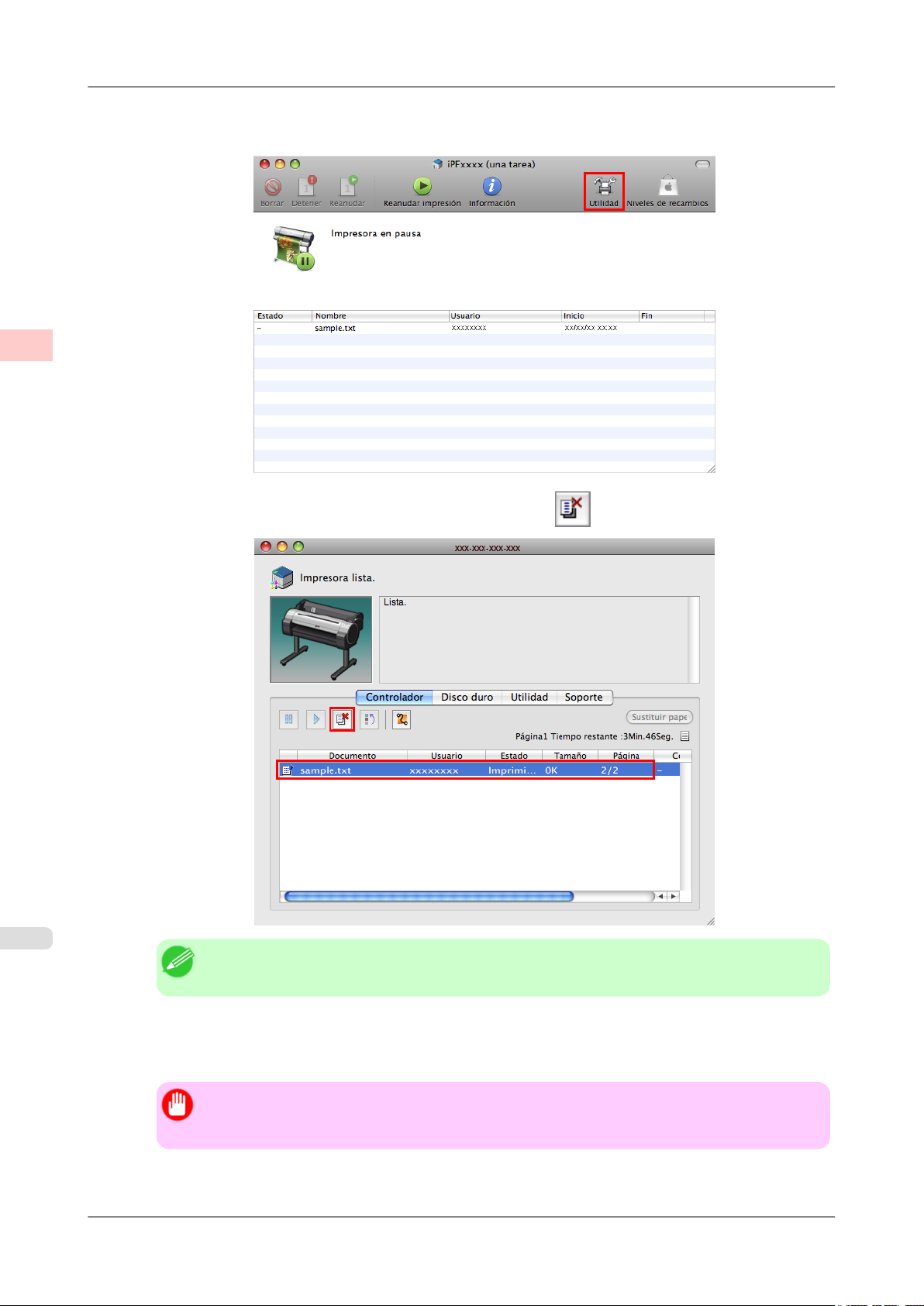
1
Flujo de trabajo básico de impresión > Cancelación de trabajos de impresión
>
3. Si no hay trabajos que se puedan cancelar en la ventana de la impresora, (es decir, si los datos de impresión ya
se han enviado a la impresora), haga clic en Utilidad para mostrar imagePROGRAF Printmonitor.
4. Seleccione el trabajo de impresión que va a cancelar y haga clic en para eliminar el trabajo de impresión.
14
Nota
• La pantalla puede ser diferente dependiendo del modelo que utilice.
Se cancela el trabajo enviado a la impresora.
5. Salga de imagePROGRAF Printmonitor. En la ventana de la impresora, haga clic en Iniciar tareas.
Importante
• Siga siempre estos pasos si cancela trabajos de impresión desde imagePROGRAF Printmonitor.
Si no reinicia el procesamiento de trabajos no podrá imprimir el siguiente trabajo de impresión.
Cancelación de los trabajos de impresión desde Mac OS X iPF755

>
Flujo de trabajo básico de impresión
Pausa de la impresión
Pausa de la impresión
Pausa de la impresión ................................................................................................................................. 15
Pausa de la impresión
Durante la impresión, si establece Pausar impresión en el menú del Panel de control en Encender, la impresión se
detendrá en ese punto y la impresora pasará a un estado en el que la impresión quedará en pausa. (Véase "Visualización
del panel de control.") →P.660
En ese estado no se puede imprimir desde la cola de trabajos.
Para restaurar el funcionamiento normal después de este estado, establezca Pausar impresión en Apagar.
Nota
• En los casos siguientes se borra el estado aunque no se establezca Pausar impresión en Apagar y se
reanuda la impresión de la cola de trabajos.
• Cuando se avanza el papel.
• Cuando se ejecuta Carg. tipo papel en el Menú Papel.
1. Durante la impresión, en la Pantalla Selección de ficha del Panel de control, pulse ◀ o ▶ para seleccionar la
>
1
Ficha Trabajo ( ).
Nota
• Si no aparece la Pantalla Selección de ficha, pulse el botón Menu (Menú).
2. Pulse el botón OK.
Aparecerá Menú trabajo.
3. Pulse ▲ o ▼ para seleccionar Pausar impresión, y a continuación pulse el botón OK.
4. Pulse ▲ o ▼ para seleccionar Encender o Apagar y a continuación pulse el botón OK.
15
iPF755 Pausa de la impresión

2
Trabajo con varios trabajos de la impresión
>
Trabajo con varios trabajos de la impresión
Impresión de planos CAD 17
Impresión de fotografías e imágenes 27
Impresión de documentos de oficina 35
16
iPF755

Trabajo con varios trabajos de la impresión > Impresión de planos CAD
Impresión de planos CAD
Impresión de planos CAD ........................................................................................................................... 17
Impresión de texto y dibujos de líneas ........................................................................................................ 17
Impresión de texto y dibujos de líneas (Windows) .................................................................................. 18
Impresión de texto y dibujos de líneas (Mac OS X) ................................................................................ 20
Especificación de colores e impresión de dibujos CAD .............................................................................. 24
Especificación de colores e impresión de dibujos CAD (Windows) ........................................................ 24
Impresión HP-GL/2 ..................................................................................................................................... 26
Impresión de planos CAD
Usando esta impresora, puede imprimir líneas finas y texto de forma clara y nítida. Es fácil producir dibujos muy precisos procedentes de aplicaciones CAD.
Nota
• En Windows, puede imprimir dibujos muy precisos usando el imagePROGRAF HDI Driver para Auto-
CAD/AutoCAD LT que se proporciona.
Para ver información detallada acerca del controlador HDI, consulte la HDI Driver →P.336 .
>
2
Si desea obtener instrucciones acerca de la impresión CAD, consulte los siguientes temas, de acuerdo con su ordenador
y sistema operativo.
• Impresión de texto y dibujos de líneas (Windows) →P.18
• Impresión de texto y dibujos de líneas (Mac OS X) →P.20
Impresión de texto y dibujos de líneas
La impresión es fácil cuando se limita a elegir el tipo de original a imprimir.
Configuración sencilla
Elija simplemente la aplicación de impresión en la lista para obtener unos resultados de impresión óptimos.
Objetivo de impresión
Elija preajustes que coincida con el tipo de documento que se va a imprimir.
Objetivos de impresión para dibujos de líneas y texto
Objetivo de impresión Descripción
CAD (Dibujo de líneas
en color)
Configuración optimizada para imprimir líneas intrincadas en planos CAD de forma nítida.
17
CAD (Dibujo de líneas
en monocromático)
iPF755 Impresión de planos CAD
Configuración optimizada para imprimir líneas negras
en planos CAD de forma nítida.
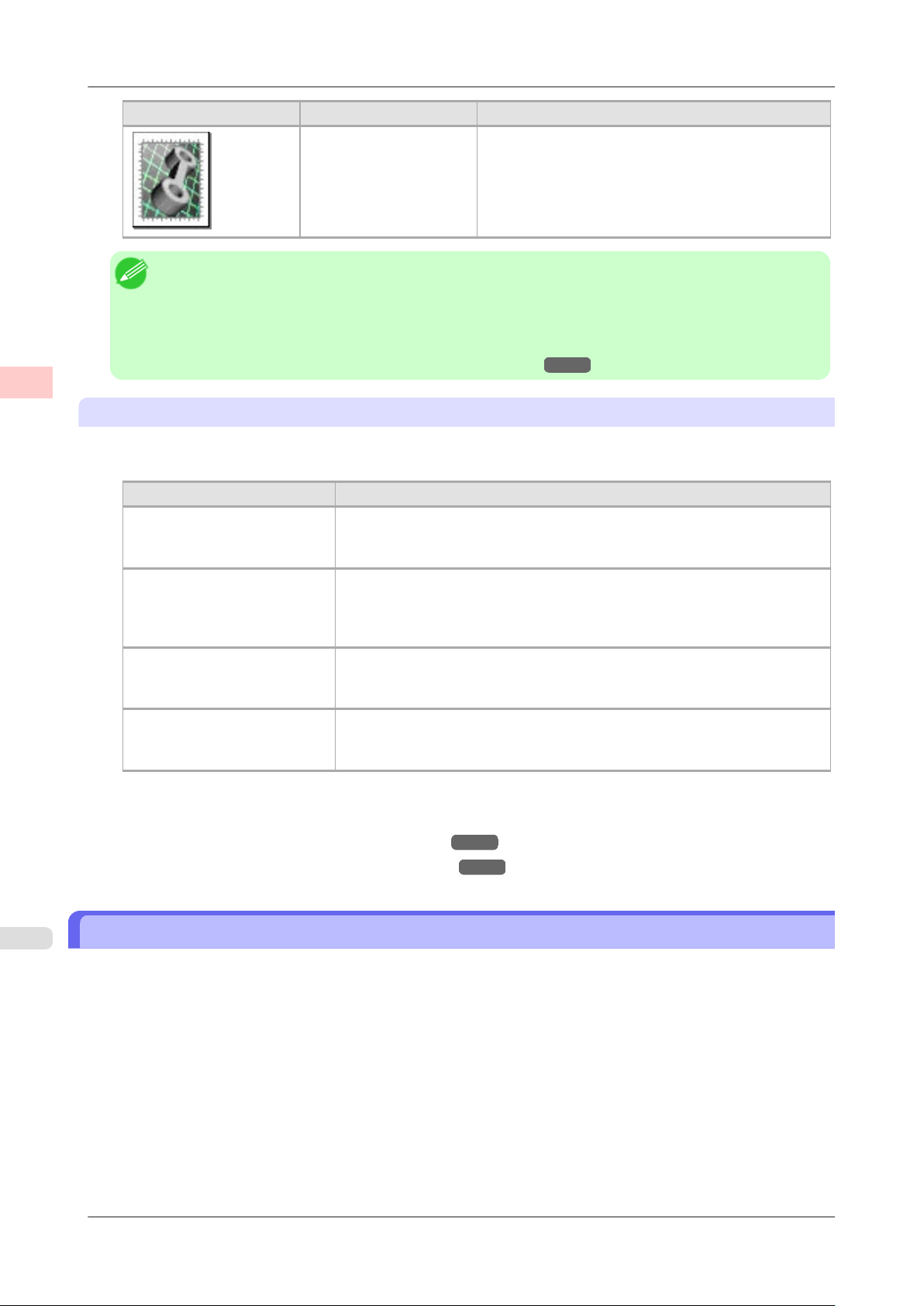
2
Trabajo con varios trabajos de la impresión
Perspectiva, GIS Configuración optimizada para la impresión de planos
Nota
• Puede comprobar los valores de configuración para cada objetivo de impresión haciendo clic en Ver las
configuraciones.
• También puede realizar ajustes precisos de estos valores si es necesario. ( Configuraciones avanzadas )
Para obtener detalles acerca de las Configuraciones avanzadas, véase "Asignación de prioridad a ele-
mentos gráficos y colores particulares para la impresión →P.51 "
>
Impresión de planos CAD
Objetivo de impresión Descripción
CAD 3D, planos en perspectiva y mapas, incluidos mapas GIS.
>
Cal. impr.
Seleccione la calidad de impresión.
El modo de impresión está determinado por una combinación de la calidad y la resolución de impresión.
Calidad de impresión Descripción
Más alta Una configuración para imprimir a la máxima resolución cuando la calidad es lo
más importante. La impresión tarda más y necesita más tinta que en los otros
modos, pero este modo ofrece una calidad de impresión superior.
Alta Elija esta configuración para imprimir a alta resolución cuando la calidad es lo
más importante.
La impresión tarda más y necesita más tinta que en el modo Estándar o Borra-
dor, pero este modo ofrece una calidad de impresión excepcional.
Estándar Elija esta configuración para imprimir a resolución estándar cuando tanto la cal-
idad como la velocidad son importantes.
La impresión tarda menos que en el modo Más alta o Alta.
Borrador Elija esta configuración para imprimir más rápidamente.
La impresión en modo borrador puede mejorar la eficiencia a la hora de comprobar la disposición.
18
Si desea ver instrucciones acerca de cómo imprimir dibujos de líneas y texto, consulte los siguientes temas, de acuerdo
con su ordenador y sistema operativo.
• Impresión de texto y dibujos de líneas (Windows) →P.18
• Impresión de texto y dibujos de líneas (Mac OS X) →P.20
Impresión de texto y dibujos de líneas (Windows)
Este tema describe cómo imprimir dibujos de líneas basándose en el siguiente ejemplo.
• Documento: dibujo CAD
• Tamaño de página: A3 (297×420 mm)
• Papel: rollo de papel
• Tipo de papel: Papel normal
• Anchura de rollo de papel: Rollo A2/A3 (420 mm)
1. En el menú de la aplicación, seleccione Imprimir.
Impresión de texto y dibujos de líneas (Windows) iPF755

Trabajo con varios trabajos de la impresión > Impresión de planos CAD
2. Seleccione la impresora en el cuadro de diálogo y, a continuación abra el cuadro de diálogo de la impresora.
(Véase "Acceso al cuadro de diálogo del controlador de impresora desde las aplicaciones de software
(Windows)
→P.199 ")
3. Asegúrese de que se muestre la hoja Principal.
>
2
4. En la lista ATipo papel, seleccione el tipo de papel cargado. En este caso, haga clic en Papel normal.
5. Tras confirmar que la opción DConfiguración sencilla está seleccionada, haga clic en CAD (Dibujo de líneas
en color) o CAD (Dibujo de líneas en monocromático) en la lista EObjetivo de impresión.
Nota
• Podrá comprobar los valores de configuración seleccionados en EObjetivo de impresión, haciendo clic en GVer las configuraciones.
19
iPF755 Impresión de texto y dibujos de líneas (Windows)

2
Trabajo con varios trabajos de la impresión
>
Impresión de planos CAD
>
6. Haga clic en la ficha Configuración de página para visualizar la hoja Configuración de página.
20
7. En ATamaño página, haga clic en el tamaño del original de acuerdo con lo especificado en la aplicación. En
este caso, haga clic en ISO A3.
8. Seleccione y haga clic en un rollo de papel en la lista LOrigen papel.
9. Seleccione la anchura del rollo cargado en la lista MAnchura de rollo de papel —en este caso, Rollo ISO A2/
A3 (420,0mm).
10. Especifique las condiciones adicionales de impresión.
Para ver información detallada sobre las condiciones de impresión disponibles, véase "Configuración del con-
trolador de impresora (Windows) →P.191 "
11. Confirme la configuración de impresión e imprima según desee.
Nota
• Si desea ver sugerencias acerca de cómo confirmar la configuración de impresión, véase "Confir-
mación de la Configuración de Impresión (Windows) →P.195 ".
Impresión de texto y dibujos de líneas (Mac OS X)
Este tema describe cómo imprimir dibujos de líneas basándose en el siguiente ejemplo.
• Documento: dibujo CAD
• Tamaño de página: A3 (297×420 mm)
• Papel: rollo
• Tipo de papel: Papel normal
• Anchura de rollo de papel: Rollo A2/A3 (420 mm)
Impresión de texto y dibujos de líneas (Mac OS X) iPF755

Trabajo con varios trabajos de la impresión
1. Esto configura BFormato para y CTamaño de papel.
Nota
• El método de configuración variará dependiendo del sistema operativo y el software de aplicación que se esté utilizando.
Si aparece Configuración de página en el menú de la aplicación, las opciones se configurarán
abriendo el cuadro de diálogo Atributos de página desde Configuración de página.
>
Impresión de planos CAD
>
2
Si no aparece, las opciones se configurarán en la parte superior del controlador de la impresora
que aparece al seleccionar Imprimir desde el menú del software de la aplicación.
2. Seleccione la impresora en la lista AImpresora.
3. En la lista FTamaño de papel, haga clic en el tamaño del original. En este caso, haga clic en ISO A3.
4.
Si configuró las opciones utilizando el cuadro de diálogo Atributos de página, haga clic en FOK para cerrar el
cuadro de diálogo y, a continuación, seleccione Imprimir en el menú del software de la aplicación.
21
iPF755 Impresión de texto y dibujos de líneas (Mac OS X)

2
Trabajo con varios trabajos de la impresión
5. Acceda al panel Principal.
>
Impresión de planos CAD
>
22
6. En la lista ATipo papel, seleccione el tipo de papel cargado. En este caso, haga clic en Papel normal.
7. Tras confirmar que la opción DConfig. sencilla está seleccionada, haga clic en CAD (Dibujo de líneas en col-
or) o CAD (Dibujo de líneas en monocromático) en la lista EObjetivo de impresión.
Nota
• Podrá comprobar los valores de configuración seleccionados en EObjetivo de impresión, haciendo clic en GVer config..
8. Realice su selección en la lista FCal. impr..
9. Acceda al panel Configuración de página.
Impresión de texto y dibujos de líneas (Mac OS X) iPF755

Trabajo con varios trabajos de la impresión
>
Impresión de planos CAD
10. Seleccione y haga clic en un rollo de papel en la lista AOrigen papel.
11. Compruebe que la anchura del rollo cargado aparece en la lista B Anch. rollo —en este caso, ISO A2/A3
(420,0mm).
Nota
• Si la anchura del rollo cargado en la impresora no aparece en BAnch. rollo, haga clic en
LInfor. de impresora en el panel Principal y actualice la información de la impresora.
>
2
12. Asegúrese de que CTamaño pág en el panel Configuración de página muestra el tamaño de original especifi-
cado en CTamaño de papel en el cuadro de diálogo Atributos de página —en este caso, ISO A3.
13. Especifique las condiciones adicionales de impresión.
Para ver información detallada sobre las condiciones de impresión disponibles, véase "Configuración del con-
trolador de impresora (Mac OS X) →P.407 "
23
iPF755 Impresión de texto y dibujos de líneas (Mac OS X)

2
Trabajo con varios trabajos de la impresión
>
Impresión de planos CAD
>
14. Confirme la configuración de impresión y seguidamente haga clic en MImprimir para iniciar la impresión.
Nota
• Si desea ver sugerencias acerca de cómo confirmar la configuración de impresión, véase "Confir-
mación de la configuración de impresión (Mac OS X) →P.411 "
Especificación de colores e impresión de dibujos CAD
Puede completar las configuraciones del color cuando Color (CAD) está seleccionado en Modo color.
Los colores se pueden ajustar antes de imprimir de la siguiente manera cuando se selecciona Compatibilidad de col-
ores.
Nota
• Color (CAD) se muestra cuando selecciona Configuraciones avanzadas en la página Principal y establece la Prioridad de impresión en Dibujo de líneas/texto.
Compatibilidad de colores
Elemento de configuración del color
Config. color Descripción
Color (CAD) 1 Impresión en colores estándar.
Color (CAD) 2 Impresión en colores brillantes.
Color (CAD) 3 Imprima con colores aproximados que emulan la Canon iPF500, iPF600,
iPF700, iPF510, iPF610, iPF710, iPF605, iPF720, iPF810, iPF820.
Color (CAD) 4 Imprimir emulando a la HP Designjet 500/800, en colores que se parecen a los
producidos por estas impresoras.
Color (CAD) 5 Imprimir emulando a la HP Designjet 1000, en colores que se parecen a los pro-
ducidos por esta impresora.
24
Importante
• Si ha seleccionado Color (CAD) 3, Color (CAD) 4 o Color (CAD) 5, no será posible hacer coincidir los
colores y la calidad de imagen producidos por la impresora especificada exactamente.
Si desea obtener instrucciones acerca de cómo configurar la Compatibilidad de colores, consulte los siguientes temas.
• Especificación de colores e impresión de dibujos CAD (Windows) →P.24
Especificación de colores e impresión de dibujos CAD (Windows)
Puede completar las configuraciones del color cuando Color (CAD) está seleccionado en Modo color.
Nota
• Color (CAD) se muestra cuando selecciona Configuraciones avanzadas en la página Principal y establece la Prioridad de impresión en Dibujo de líneas/texto.
1. Haga clic en Inicio > Impresoras y faxes (o Impresoras ).
Especificación de colores e impresión de dibujos CAD iPF755
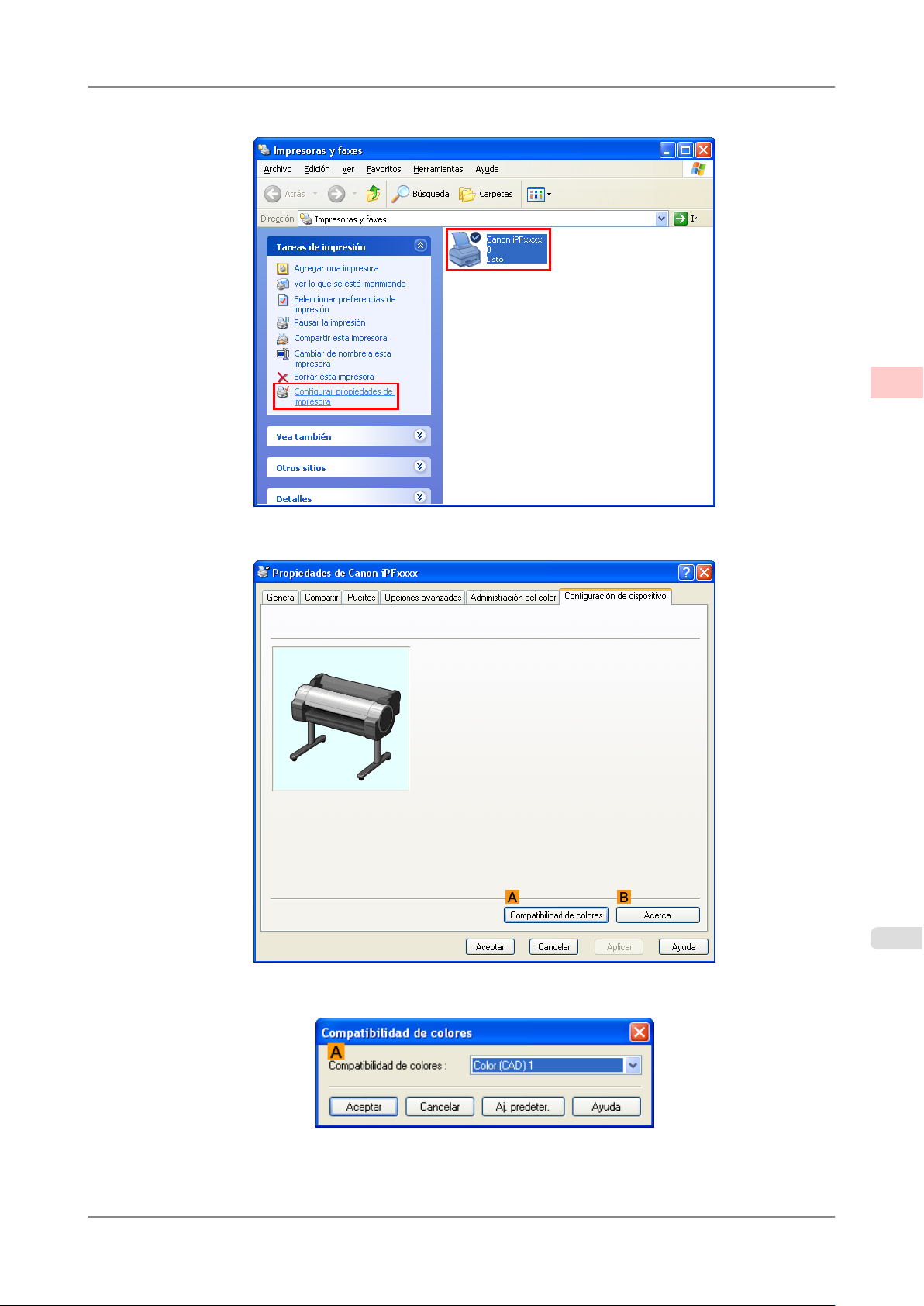
Trabajo con varios trabajos de la impresión
>
Impresión de planos CAD
2. Seleccione la impresora, y a continuación abra el cuadro de diálogo de propiedades de la impresora.
>
2
3. Haga clic en la ficha Configuración de dispositivo para mostrar la ventana Configuración de dispositivo.
25
4. Haga clic en ACompatibilidad de colores para mostrar el cuadro de diálogo Compatibilidad de colores.
iPF755 Especificación de colores e impresión de dibujos CAD (Windows)
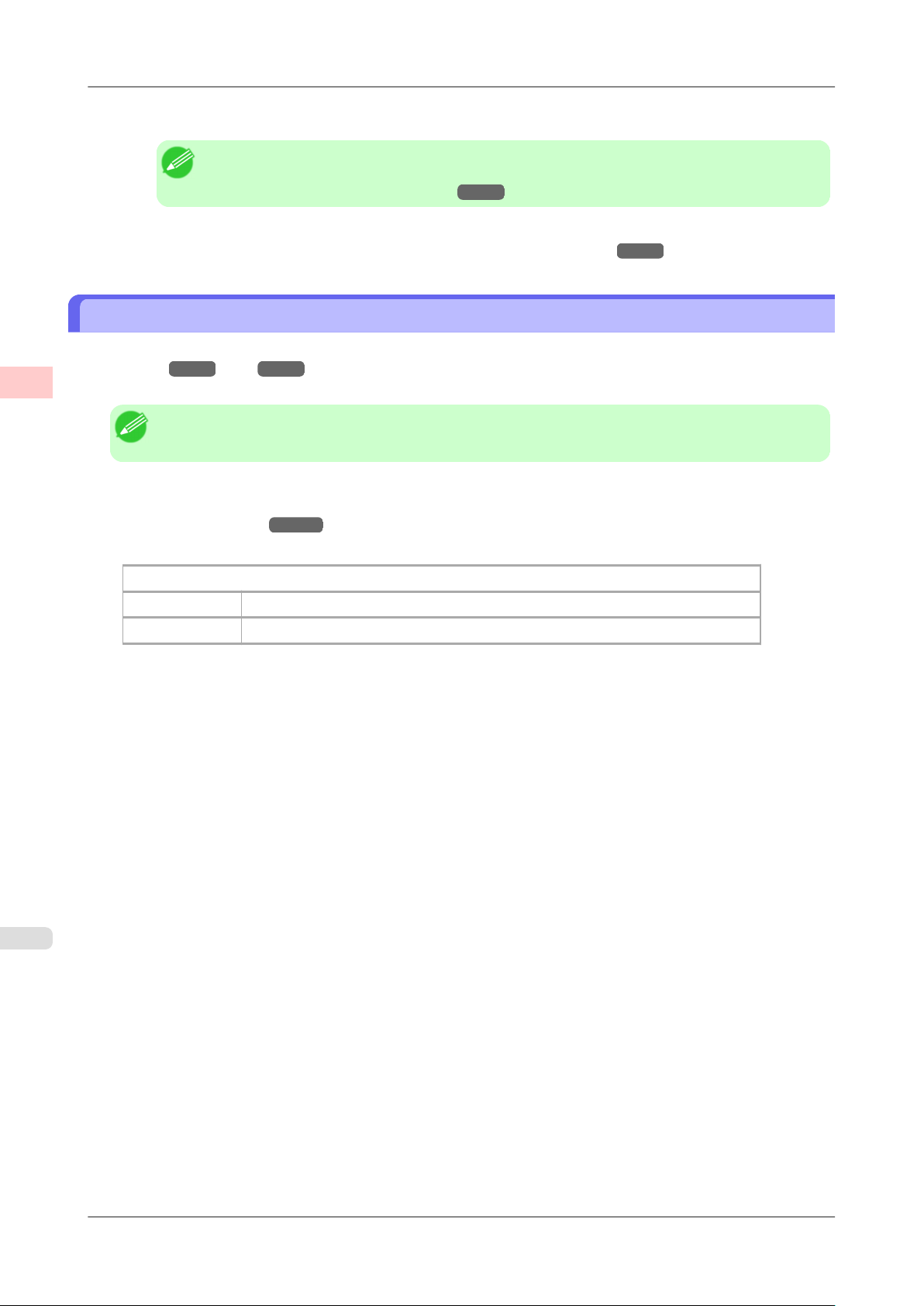
2
Trabajo con varios trabajos de la impresión
Impresión de planos CAD
>
>
5. Seleccione las configuraciones de color deseadas en la lista ACompatibilidad de colores.
Nota
• Para más información acerca de las configuraciones de color, consulte véase "Especificación de
colores e impresión de dibujos CAD →P.24 ".
Para instrucciones acerca de la impresión, consulte el siguiente tema.
• Elección del tipo de documento y las condiciones de impresión (Windows) →P.54
Impresión HP-GL/2
La impresora admite el lenguaje de control de impresora GARO original de Canon así como la emulación HP-GL/2 y
HP RTL (*1 →P.26 ). (*2 →P.26 ) Al imprimir desde aplicaciones que admiten salida HP-GL/2, especifique
HP-GL/2 en la configuración de salida del trazador de la aplicación.
Nota
• Si desea instrucciones para realizar esta configuración, consulte la documentación del software.
La impresora cambia automáticamente al procesamiento pertinente según el trabajo GARO, HP-GL/2 o HP RTL que se
reciba. Realice la configuración opcional para la emulación HP-GL/2 en el panel de control de la impresora. (Véase
"Configuración de menú.") →P.680
Esta impresora puede emular las siguientes impresoras mediante la emulación HP-GL/2.
26
Impresoras emuladas
Canon iPF500, iPF600, iPF700, iPF510, iPF610, iPF710, iPF605, iPF720, iPF810 y iPF820
Hewlett-Packard Designjet 500, Designjet 800 y Designjet 1000
*1: HP-GL/2:Hewlett-Packard Graphics Language 2; HP RTL:Hewlett-Packard Raster Transfer Language
*2: Puede que no sea posible imprimir correctamente trabajos con cantidades de datos excesivamente grandes.
Impresión HP-GL/2 iPF755

Trabajo con varios trabajos de la impresión
>
Impresión de fotografías e imágenes
Impresión de fotografías e imágenes
Impresión de fotografías e imágenes .......................................................................................................... 27
Impresión de fotografías e imágenes (Windows) .................................................................................... 28
Impresión de fotografías e imágenes (Mac OS X) .................................................................................. 30
Impresión de fotografías e imágenes
La impresión es fácil cuando sólo hay que elegir el objetivo de impresión.
Configuración sencilla
Elija simplemente la aplicación de impresión en la lista para obtener unos resultados de impresión óptimos.
Objetivo de impresión
Elija preajustes que coincidan con el tipo de documento que se va a imprimir.
Objetivos de impresión para fotografías e imágenes
Objetivo de impresión Descripción
Póster La mejor configuración para los pósters. Imprime con
colores vivos e impactantes.
>
2
Fotografía (Color) Adecuado para imprimir imágenes fotográficas captadas
con una cámara digital.
Reproducción fiel en col-orImprime reduciendo las diferencias del color. Adecuado
a la hora de imprimir resultados con colores demasiado
vivos y de imprimir imágenes escaneadas.
Precaución
• En función de la configuración del Tipo papel, algunas opciones del Objetivo de impresión pueden no
estar disponibles.
Nota
• Puede comprobar los valores de configuración para cada objetivo de impresión haciendo clic en Ver las
configuraciones.
• También puede realizar ajustes precisos de estos valores si es necesario. ( Configuraciones avanzadas )
Para obtener detalles acerca de las Configuraciones avanzadas, véase "Asignación de prioridad a ele-
mentos gráficos y colores particulares para la impresión →P.51 "
27
Cal. impr.
Seleccione la calidad de impresión.
El modo de impresión está determinado por una combinación de la calidad y la resolución de impresión.
iPF755 Impresión de fotografías e imágenes

2
>
Trabajo con varios trabajos de la impresión
Calidad de impresión Descripción
Más alta Una configuración para imprimir a la máxima resolución cuando la calidad es lo
Alta Elija esta configuración para imprimir a alta resolución cuando la calidad es lo
Estándar Elija esta configuración para imprimir a resolución estándar cuando tanto la cal-
Borrador Elija esta configuración para imprimir más rápidamente.
Si desea ver instrucciones acerca de cómo imprimir fotografías e imágenes, consulte los siguientes temas, de acuerdo
con su ordenador y sistema operativo.
• Impresión de fotografías e imágenes (Windows) →P.28
• Impresión de fotografías e imágenes (Mac OS X) →P.30
Impresión de fotografías e imágenes
más importante. La impresión tarda más y necesita más tinta que en los otros
modos, pero este modo ofrece una calidad de impresión superior.
más importante.
La impresión tarda más y necesita más tinta que en el modo Estándar o Borra-
dor, pero este modo ofrece una calidad de impresión excepcional.
idad como la velocidad son importantes.
La impresión tarda menos que en el modo Más alta o Alta.
La impresión en modo borrador puede mejorar la eficiencia a la hora de comprobar la disposición.
>
28
Impresión de fotografías e imágenes (Windows)
Este tema describe cómo imprimir fotos basándose en el siguiente ejemplo.
• Documento: imagen fotográfica procedente de una cámara digital
• Tamaño de página: 10 × 12 pulg
• Papel: rollo
• Tipo de papel: Papel Premium satinado 200
• Anchura del papel de rollo: 10 pulg (254,0 mm)
1. En el menú de la aplicación, elija Imprimir.
2. Seleccione la impresora en el cuadro de diálogo, y a continuación, muestre el cuadro de diálogo del controlador
de impresora.(Véase "Acceso al cuadro de diálogo del controlador de impresora desde las aplicaciones de
software (Windows) →P.199 ")
Impresión de fotografías e imágenes (Windows) iPF755

Trabajo con varios trabajos de la impresión > Impresión de fotografías e imágenes
3. Asegúrese de que se muestra la hoja Principal.
>
2
4. En la lista ATipo papel seleccione el tipo de papel cargado. En este caso, haga clic en Papel Premium satinado
200.
En el ATipo papel, elija el tipo de papel utilizado para la impresión, tal como Papel satinado, Papel revest., etc.
Asegúrese de que el papel seleccionado está cargado en la impresora.
Nota
• La configuración del tipo de papel en el controlador de impresora y el software relacionado (así
como en el Panel de control ) se actualiza al instalar Media Configuration Tool desde el User
Software CD-ROM o si modifica la información del papel mediante Media Configuration Tool.
Para obtener información detallada, véase Media Configuration Tool →P.388 .
5. Tras confirmar que la opción DConfiguración sencilla está seleccionada, haga clic en Fotografía (Color) en
la lista EObjetivo de impresión.
Nota
• Puede comprobar los valores de configuración seleccionados en EObjetivo de impresión, haciendo clic en GVer las configuraciones.
29
iPF755 Impresión de fotografías e imágenes (Windows)

2
Trabajo con varios trabajos de la impresión
>
Impresión de fotografías e imágenes
>
6. Haga clic en la ficha Configuración de página para mostrar la hoja Configuración de página.
30
7. En ATamaño página, haga clic en el tamaño del original de acuerdo con lo especificado en la aplicación. En
este caso, haga clic en 10"x12".
8. Seleccione y haga clic en un rollo de papel en la lista LOrigen papel.
9. Seleccione la anchura del rollo cargado en la lista MAnchura de rollo de papel —en este caso, Rollo 10 pulg.
(254,0mm).
10. Especifique las condiciones adicionales de impresión.
Para ver información detallada sobre las condiciones de impresión disponibles, véase "Configuración del con-
trolador de impresora (Windows) →P.191 "
11. Confirme la configuración de impresión e imprima de acuerdo con sus preferencias.
Nota
• Para obtener instrucciones acerca de cómo confirmar la configuración de impresión, véase "Con-
firmación de la Configuración de Impresión (Windows) →P.195 "
Impresión de fotografías e imágenes (Mac OS X)
Este tema describe cómo imprimir fotos basándose en el siguiente ejemplo.
• Documento: imagen fotográfica procedente de una cámara digital
• Tamaño de página: 10×12 pulg (254,0x304,8 mm)
• Papel: rollo de papel
• Tipo de papel: Papel Premium satinado 200
• Anchura del papel de rollo: 10 pulg (254,0 mm)
Impresión de fotografías e imágenes (Mac OS X) iPF755
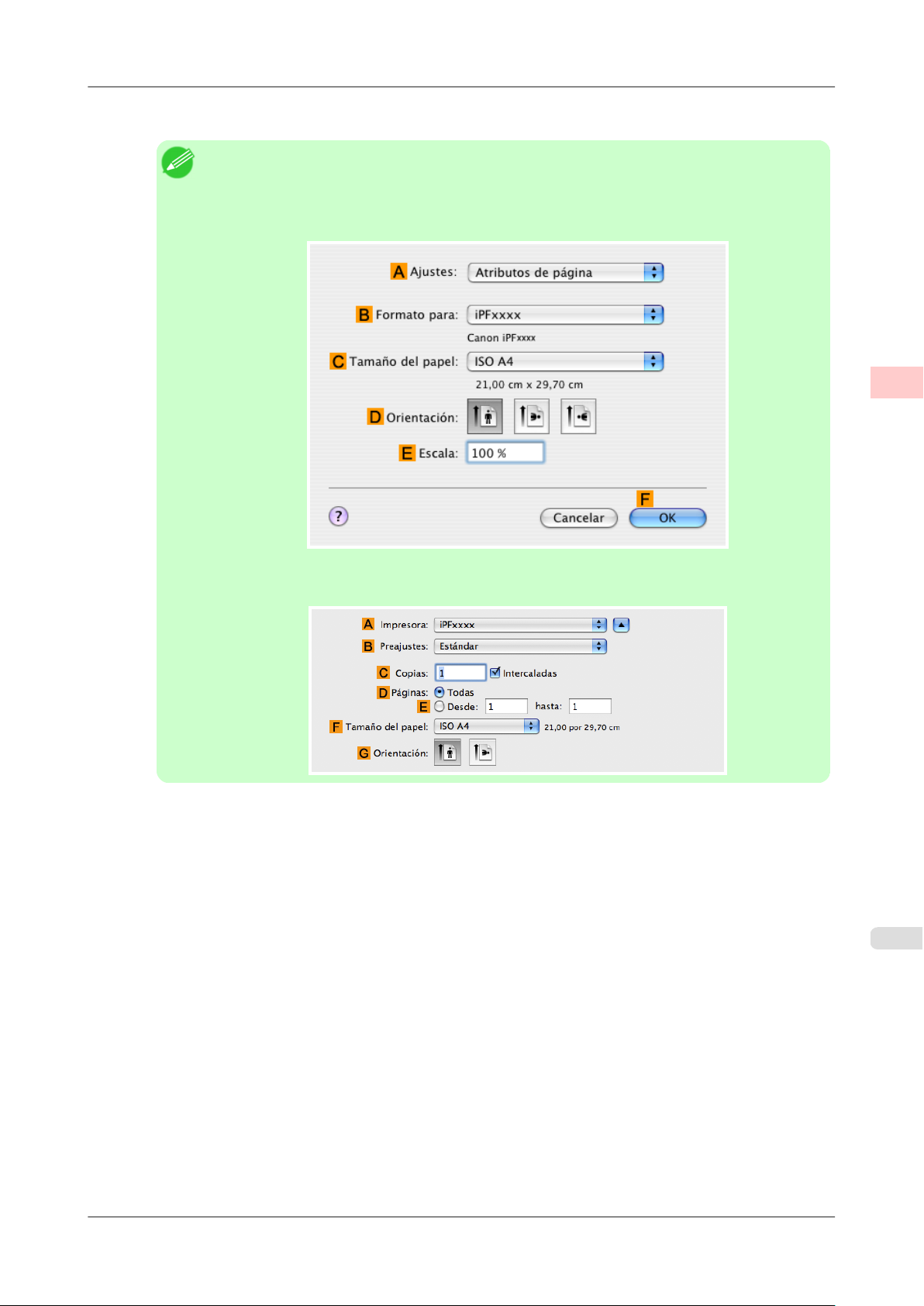
Trabajo con varios trabajos de la impresión
1. Esto configura BFormato para y CTamaño de papel.
Nota
• El método de configuración variará dependiendo del sistema operativo y el software de aplicación que se esté utilizando.
Si aparece Configuración de página en el menú de la aplicación, las opciones se configurarán
abriendo el cuadro de diálogo Atributos de página desde Configuración de página.
>
Impresión de fotografías e imágenes
>
2
Si no aparece, las opciones se configurarán en la parte superior del controlador de la impresora
que aparece al seleccionar Imprimir desde el menú del software de la aplicación.
2. Seleccione la impresora en la lista AImpresora.
3. En la lista FTamaño de papel, haga clic en el tamaño del original. En este caso, haga clic en 10"x12".
4.
Si configuró las opciones utilizando el cuadro de diálogo Atributos de página, haga clic en FOK para cerrar el
cuadro de diálogo y, a continuación, seleccione Imprimir en el menú del software de la aplicación.
31
iPF755 Impresión de fotografías e imágenes (Mac OS X)

2
Trabajo con varios trabajos de la impresión
5. Acceda al panel Principal.
>
Impresión de fotografías e imágenes
>
32
6. En la lista ATipo papel, seleccione el tipo de papel cargado. En este caso, haga clic en Papel Premium satinado
200.
Asegúrese de que el papel seleccionado está cargado en la impresora.
Nota
• Los tipos de papel indicados en el controlador de impresora y el software relacionado (así como
en el Panel de control ) se actualizan al instalar Media Configuration Tool desde el disco User
Software CD-ROM o si modifica la información del papel mediante Media Configuration Tool.
Para obtener información detallada, véase Media Configuration Tool →P.516 .
7. Tras confirmar que la opción DConfig. sencilla está seleccionada, haga clic en Fotografía (Color) en la lista
EObjetivo de impresión.
Nota
• Para obtener información sobre los ajustes optimizados para la impresión de fotografías e imágenes, véase "Impresión de fotografías e imágenes →P.27 "
• Podrá comprobar los valores de configuración seleccionados en EObjetivo de impresión, haciendo clic en GVer config..
8. Realice su selección en la lista FCal. impr..
Impresión de fotografías e imágenes (Mac OS X) iPF755

Trabajo con varios trabajos de la impresión > Impresión de fotografías e imágenes
9. Acceda al panel Configuración de página.
>
2
10. Seleccione y haga clic en un rollo de papel en la lista AOrigen papel.
11. Asegúrese de que la anchura del rollo de papel cargado aparece en la lista B Anch. rollo —en este caso, 10
pulg. (254,0mm).
Nota
• Si la anchura del rollo cargado en la impresora no aparece en BAnch. rollo, haga clic en
LInfor. de impresora en el panel Principal y actualice la información de la impresora.
33
iPF755 Impresión de fotografías e imágenes (Mac OS X)

2
Trabajo con varios trabajos de la impresión > Impresión de fotografías e imágenes
>
12. Asegúrese de que CTamaño pág en el panel Configuración de página muestra el tamaño de original especifi-
cado en CTamaño de papel en el cuadro de diálogo Atributos de página —en este caso, 10"x12".
34
13. Especifique las condiciones adicionales de impresión.
Para ver información detallada sobre las condiciones de impresión disponibles, véase "Configuración del con-
trolador de impresora (Mac OS X) →P.407 "
14. Confirme la configuración de impresión y seguidamente haga clic en MImprimir para iniciar la impresión.
Nota
• Si desea ver sugerencias acerca de cómo confirmar la configuración de impresión, véase "Confir-
mación de la configuración de impresión (Mac OS X) →P.411 "
Impresión de fotografías e imágenes (Mac OS X) iPF755
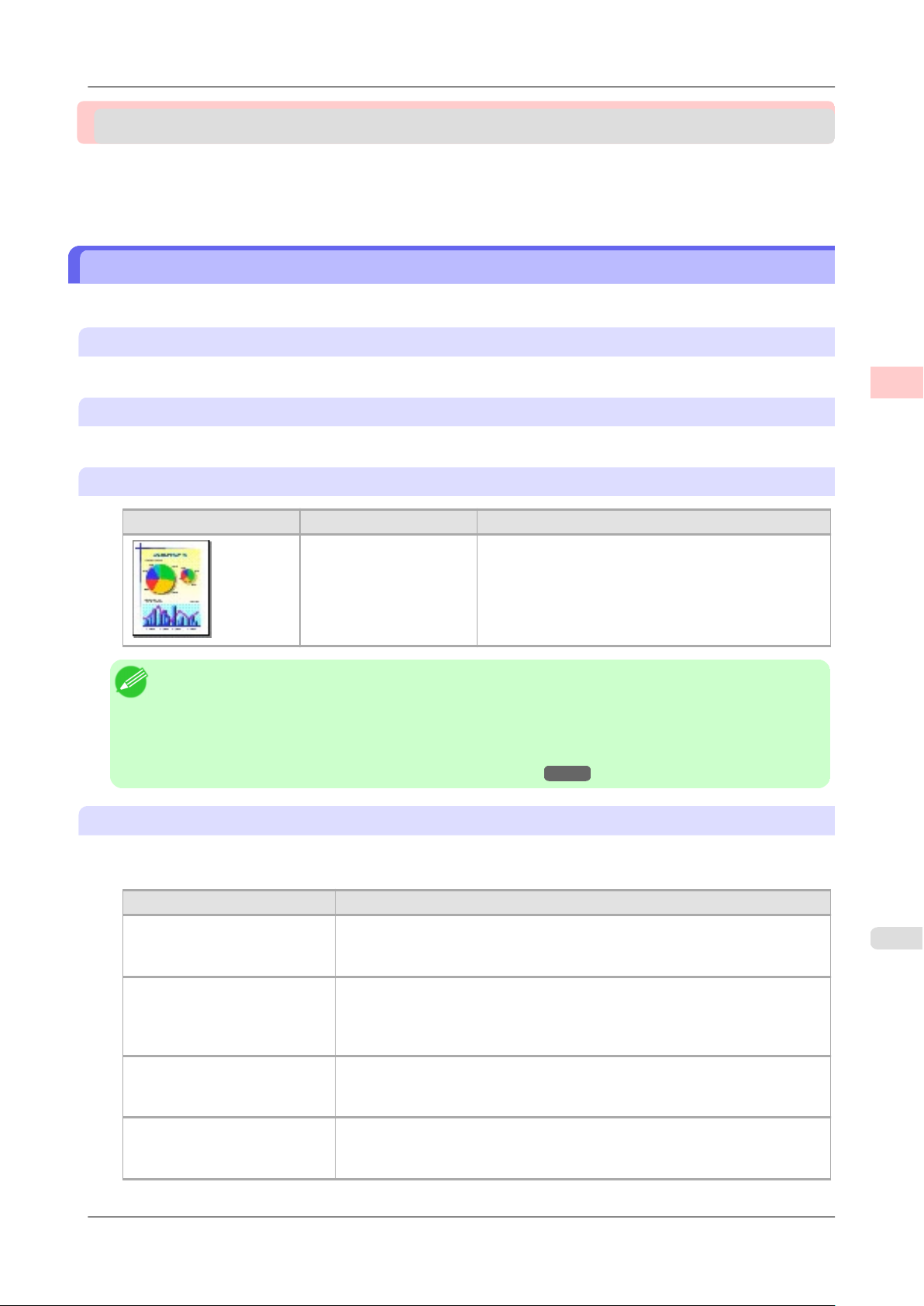
Trabajo con varios trabajos de la impresión > Impresión de documentos de oficina
Impresión de documentos de oficina
Impresión de documentos de oficina .......................................................................................................... 35
Impresión de documentos de oficina (Windows) .................................................................................... 36
Impresión de documentos de oficina (Mac OS X) .................................................................................. 37
Impresión de documentos de oficina
La impresión es fácil cuando se limita a elegir el tipo de original a imprimir.
Configuración sencilla
Elija simplemente la aplicación de impresión en la lista para obtener unos resultados de impresión óptimos.
Objetivo de impresión
Elija preajustes que coincida con el tipo de documento que se va a imprimir.
Objetivos de impresión para documentos de oficina
Objetivo de impresión Descripción
Documento de oficina Configuración optimizada para imprimir con nitidez
documentos de oficina tales como informes.
>
2
Nota
• Puede comprobar los valores de configuración para cada objetivo de impresión haciendo clic en Ver las
configuraciones.
• También puede realizar ajustes precisos de estos valores si es necesario. (Configuraciones avanzadas)
Para obtener detalles acerca de las configuraciones avanzadas, véase "Asignación de prioridad a ele-
mentos gráficos y colores particulares para la impresión →P.51 "
Cal. impr.
Seleccione la calidad de impresión.
El modo de impresión está determinado por una combinación de la calidad y la resolución de impresión.
Calidad de impresión Descripción
Más alta Una configuración para imprimir a la máxima resolución cuando la calidad es lo
más importante. La impresión tarda más y necesita más tinta que en los otros
modos, pero este modo ofrece una calidad de impresión superior.
Alta Elija esta configuración para imprimir a alta resolución cuando la calidad es lo
más importante.
La impresión tarda más y necesita más tinta que en el modo Estándar o Borra-
dor, pero este modo ofrece una calidad de impresión excepcional.
Estándar Elija esta configuración para imprimir a resolución estándar cuando tanto la cal-
idad como la velocidad son importantes.
La impresión tarda menos que en el modo Más alta o Alta.
Borrador Elija esta configuración para imprimir más rápidamente.
La impresión en modo borrador puede mejorar la eficiencia a la hora de comprobar la disposición.
35
iPF755 Impresión de documentos de oficina

Trabajo con varios trabajos de la impresión > Impresión de documentos de oficina
Si desea ver instrucciones acerca de cómo imprimir documentos de oficina, consulte los siguientes temas, de acuerdo
con su ordenador y sistema operativo.
>
2
• Impresión de documentos de oficina (Windows)
• Impresión de documentos de oficina (Mac OS X) →P.37
→P.36
Impresión de documentos de oficina (Windows)
Este tema describe cómo imprimir documentos de oficina basándose en el siguiente ejemplo.
• Documento: documento de oficina creado con programas de procesamiento de textos o de hoja de cálculo
• Tamaño de página: A4 (210 × 297 mm)
• Papel: Hojas
• Tipo de papel: Papel normal
• Tamaño del papel: A4 (210 × 297 mm)
1. En el menú de la aplicación, seleccione Imprimir.
2. Seleccione la impresora en el cuadro de diálogo y, a continuación abra el cuadro de diálogo de la impresora.
(Véase "Acceso al cuadro de diálogo del controlador de impresora desde las aplicaciones de software
(Windows)
→P.199 ")
3. Asegúrese de que se muestre la hoja Principal.
36
4. En la lista ATipo papel, seleccione el tipo de papel cargado. En este caso, haga clic en Papel normal.
5. Tras confirmar que la opción DConfiguración sencilla está seleccionada, haga clic en Documento de oficina
en la lista EObjetivo de impresión.
Nota
• Podrá comprobar los valores de configuración seleccionados en EObjetivo de impresión, haciendo clic en GVer las configuraciones.
Impresión de documentos de oficina (Windows) iPF755

Trabajo con varios trabajos de la impresión
>
Impresión de documentos de oficina
6. Haga clic en la ficha Configuración de página para visualizar la hoja Configuración de página.
>
2
7. En la lista ATamaño página, haga clic en el tamaño del original de acuerdo con lo especificado en la aplica-
ción. En este caso, haga clic en ISO A4.
8. Haga clic en Manual en la lista LOrigen papel.
9. Especifique las condiciones adicionales de impresión.
Para ver información detallada sobre las condiciones de impresión disponibles, véase "Configuración del con-
trolador de impresora (Windows) →P.191 "
10. Confirme la configuración de impresión e imprima según desee.
Nota
• Si desea ver sugerencias acerca de cómo confirmar la configuración de impresión, véase "Confir-
mación de la Configuración de Impresión (Windows) →P.195 ".
Impresión de documentos de oficina (Mac OS X)
Este tema describe cómo imprimir documentos de oficina basándose en el siguiente ejemplo.
• Documento: documento de oficina creado con programas de procesamiento de textos o de hoja de cálculo
• Tamaño de página: A4 (210 × 297 mm)
• Papel: Hojas
• Tipo de papel: Papel normal
• Tamaño del papel: A4 (210 × 297 mm)
37
iPF755 Impresión de documentos de oficina (Mac OS X)

2
Trabajo con varios trabajos de la impresión
>
Impresión de documentos de oficina
1. Esto configura BFormato para y CTamaño de papel.
Nota
• El método de configuración variará dependiendo del sistema operativo y el software de aplicación que se esté utilizando.
Si aparece Configuración de página en el menú de la aplicación, las opciones se configurarán
abriendo el cuadro de diálogo Atributos de página desde Configuración de página.
>
38
Si no aparece, las opciones se configurarán en la parte superior del controlador de la impresora
que aparece al seleccionar Imprimir desde el menú del software de la aplicación.
2. Seleccione la impresora en la lista AImpresora.
3. En la lista FTamaño de papel, haga clic en el tamaño del original. En este caso, haga clic en ISO A4 - para
bandeja de papel (Márgenes grandes).
4. Si configuró las opciones utilizando el cuadro de diálogo Atributos de página, haga clic en FOK para cerrar el
cuadro de diálogo y, a continuación, seleccione Imprimir en el menú del software de la aplicación.
Impresión de documentos de oficina (Mac OS X) iPF755

5. Acceda al panel Principal.
Trabajo con varios trabajos de la impresión
>
Impresión de documentos de oficina
>
2
6. En la lista ATipo papel, seleccione el tipo de papel cargado. En este caso, haga clic en Papel normal.
7. Tras confirmar que la opción D Config. sencilla está seleccionada, haga clic en Documento de oficina en la
lista EObjetivo de impresión.
Nota
• Podrá comprobar los valores de configuración seleccionados en EObjetivo de impresión, haciendo clic en GVer config..
8. Realice su selección en la lista FCal. impr..
9. Acceda al panel Configuración de página.
39
iPF755 Impresión de documentos de oficina (Mac OS X)

2
Trabajo con varios trabajos de la impresión > Impresión de documentos de oficina
>
10. Haga clic en Manual en la lista AOrigen papel.
11. Asegúrese de que el valor de CTamaño pág coincide con el tamaño de original seleccionado en C Tamaño de
papel en el cuadro de diálogo Atributos de página —en este caso, ISO A4 - para bandeja de papel (Márgenes grandes).
40
12. Especifique las condiciones adicionales de impresión.
Para ver información detallada sobre las condiciones de impresión disponibles, véase "Configuración del con-
trolador de impresora (Mac OS X) →P.407 "
13. Confirme la configuración de impresión y seguidamente haga clic en MImprimir para iniciar la impresión.
Nota
• Si desea ver sugerencias acerca de cómo confirmar la configuración de impresión, véase "Confir-
mación de la configuración de impresión (Mac OS X) →P.411 "
Impresión de documentos de oficina (Mac OS X) iPF755

Opciones de impresión mejoradas
Ajuste de imágenes 42
Elección del papel para imprimir 60
Impresión de ampliaciones o reducciones 61
Impresión en tamaño real 81
Impresión sin bordes 94
Impresión de títulos o de otros tamaños no estándar 109
Impresión por secciones o de múltiples páginas por hoja 127
Centrado de originales 147
Ahorro de rollo de papel 159
Uso de PosterArtist para componer originales 171
Opciones de impresión mejoradas
>
3
Comprobación de las imágenes antes de imprimir 174
Otras configuraciones útiles 176
41
iPF755

3
Opciones de impresión mejoradas > Ajuste de imágenes
>
Ajuste de imágenes
Ajuste del color en el controlador de la impresora ...................................................................................... 42
Ajuste preciso de los colores de fotografías e imágenes (Windows) ...................................................... 44
Ajuste preciso de los colores de fotografías e imágenes (Mac OS X) .................................................... 48
Asignación de prioridad a elementos gráficos y colores particulares para la impresión ............................. 51
Elección del tipo de documento y las condiciones de impresión (Windows) .......................................... 54
Elección del tipo de documento y las condiciones de impresión (Mac OS X) ........................................ 57
Ajuste del color en el controlador de la impresora
Las configuraciones de color especificadas en la aplicación para los documentos reciben generalmente prioridad sobre
las demás configuraciones para cada trabajo de impresión, pero es posible realizar más ajustes de color en el controlador
de la impresora.
Modo color
Elija cómo procesar el color el controlador de la impresora como desee.
Las opciones disponibles varían en función del modo de color.
Modo color Descripción Ajuste de color
Color Impresión en color. Puede ajustar el balance de color y el méto-
do de concordancia de color.
Monocromático Impresión en escala de grises. Puede ajustar el balance de color.
Color (CAD) Modo de color optimizado para
los dibujos de líneas (2D-CAD).
Las líneas en rojo, amarillo y
otros colores se imprimen con
especial claridad.
Monocromático (tinta negra) Modo de color para la impresión
de dibujos de líneas. Sólo se utiliza Tinta negra.
Bitmap monocromático Realice la impresión en un
modo de color de CAD, utilizando Tinta de color, con todas las partes cuyo color no sea
blanco impresas en color negro.
Sin corrección de color (*1) Imprime sin efectuar concordan-
cia de color en el controlador de
impresora.
Puede ajustar el balance de color.
Puede ajustar el balance de color.
No se admite ningún ajuste de color.
Podrá ajustar el balance de color.
42
*1: Si está seleccionado Sin corrección de color, la hoja Concordancia / Panel Concordancia no se mostrará.
Ajuste de color
Es posible ajustar los colores por separado para las imágenes, gráficos y documentos de texto.
Elemento de ajuste
Cian Realice el ajuste preciso de los tonos de color mediante el ajuste de los niveles
Magenta
Amarillo
Tono de gris Ajuste la escala de grises, en un rango comprendido entre tonos fríos, azules y
de Cian, Magenta y Amarillo.
cálido, rojos.
Ajuste del color en el controlador de la impresora iPF755
Descripción

Opciones de impresión mejoradas > Ajuste de imágenes
Elemento de ajuste Descripción
Brillo Ajuste el brillo de las imágenes impresas manteniendo al mismo tiempo intactas
las partes más oscuras y claras.
Contraste Ajuste el contraste de las partes más oscuras y claras entre sí.
Para una gradación suave, reduzca el contraste. Para una gradación fuerte, aumente el contraste.
Saturación Ajuste el nivel de saturación de color, en un rango comprendido entre apagado e
intenso.
Nota
• Haga clic en Ajuste objeto para abrir el cuadro de diálogo Ajuste objeto, que le permitirá seleccionar el
ajuste de color entre Imagen, Gráficos y Texto.
Concordancia
Podrá elegir el modo y el método de concordancia de color.
Mediante el ajuste del modo y el método de concordancia de color, podrá hacer que los colores impresos se aproximen
más a los colores de las imágenes de la pantalla.
Modo de concordancia Descripción Observaciones
Modo concordancia controlador
Modo de concordancia de ICC Permite ajustar el color utilizando per-
Modo de ICM de controlador Permite la concordancia de colores
Modo de ICM de host Permite la concordancia de colores
ColorSync Permite la concordancia de colores
Permite imprimir tonos de color óptimos utilizando el perfil de color específico del controlador.
files ICC.
Seleccione esta opción cuando desee
imprimir especificando detalladamente introducción de perfil, perfil
impresora y método correspondiente.
por el controlador de impresora utilizando la función ICM de controlador
de impresora.
Seleccione esta opción si desea imprimir especificando únicamente el método correspondiente.
por el ordenador principal utilizando
la función ICM de Windows.
Seleccione esta opción si desea imprimir desde una aplicación compatible
con la función ICM.
utilizando la función ColorSync de
Mac OS.
Seleccione esta opción si desea imprimir ejecutando pruebas de software
utilizando ColorSync antes de imprimir.
Generalmente, debería seleccionar
este modo.
Esto le permite utilizar perfiles ICC
para cámaras digitales y escáneres,
perfiles ICC creados utilizando la herramienta de creación de perfil, etc.
Disponible al utilizar el sistema operativo Windows.
Disponible al utilizar el sistema operativo Mac OS.
>
3
43
Método de concordancia Descripción Observaciones
Auto Concordancia de color optimizada
para imágenes, gráficos o texto.
Las opciones disponibles y su orden
de visualización varían en función del
modo de concordancia de color seleccionado y del sistema operativo.
iPF755 Ajuste del color en el controlador de la impresora

3
Opciones de impresión mejoradas
Método de concordancia Descripción Observaciones
Percepción Concordancia de color optimizada
Colorimétrico Concordancia de color optimizada
Colorim(Sin correc punt
blanc)
Saturación Concordancia de color optimizada
>
Ajuste de imágenes
para imprimir fotos típicas de forma
atractiva. La gradación suave es una
característica. Éste es también un
modo fácil de usar a la hora de realizar ajuste del color utilizando software de aplicaciones.
para imprimir datos de imagen con
colores precisos en espacio de color
de entrada. Éste es el modo más fácil
de usar cuando se desea ajustar el color y la impresión. Sin embargo, la gradación podría perderse para colores de
gama más amplia que el rango de reproducción de color de la impresora.
Generalmente, se denomina asimismo
relativo colorimétrico.
El método de procesamiento de concordancia de color es idéntico al Colorimétrico. Utilícelo cuando desee reproducir además el color material del
papel objetivo de los datos de imagen.
Generalmente, se denomina también
absoluto colorimétrico.
para imprimir pósteres, etc. con colores vivos.
>
Las opciones disponibles y su orden
de visualización varían en función del
modo de concordancia de color seleccionado y del sistema operativo.
44
Nota
• No olvide calibrar correctamente los colores de su monitor si ajusta los colores para la impresión. Si no
calibra correctamente los colores del monitor, es posible que no obtenga los resultados de impresión deseados. Para ver instrucciones sobre cómo calibrar el monitor, consulte la documentación de su monitor
y sistema operativo.
Si desea obtener instrucciones acerca del ajuste de color, consulte los siguientes temas, de acuerdo con su ordenador y
sistema operativo.
• Ajuste preciso de los colores de fotografías e imágenes (Windows) →P.44
• Ajuste preciso de los colores de fotografías e imágenes (Mac OS X) →P.48
Ajuste preciso de los colores de fotografías e imágenes (Windows)
Podrá especificar su propia configuración de impresión en lugar de usar los parámetros predeterminados de Objetivo de
impresión. Este tema describe cómo realizar el ajuste preciso del tono de color de las fotografías antes de imprimir.
1. En el menú de la aplicación, seleccione Imprimir.
2. Seleccione la impresora en el cuadro de diálogo y, a continuación abra el cuadro de diálogo de la impresora.
(Véase "Acceso al cuadro de diálogo del controlador de impresora desde las aplicaciones de software
(Windows) →P.199 ")
Ajuste preciso de los colores de fotografías e imágenes (Windows) iPF755
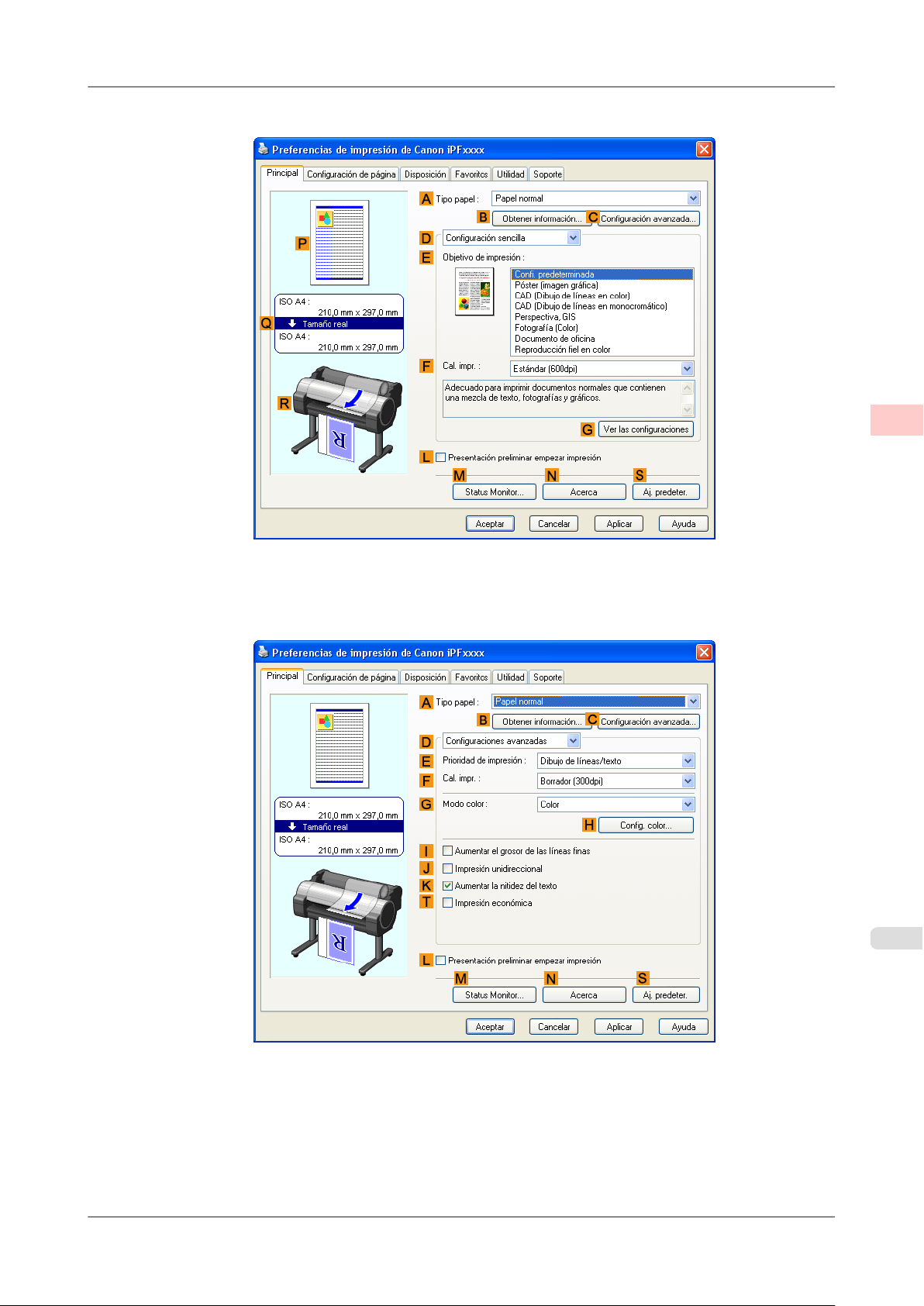
3. Asegúrese de que se muestre la hoja Principal.
Opciones de impresión mejoradas
>
Ajuste de imágenes
>
3
4. En la lista ATipo papel, seleccione el tipo de papel cargado.
5. Haga clic en DConfiguraciones avanzadas para cambiar el modo de impresión.
45
6. Haga clic en Color en la lista GModo color.
iPF755 Ajuste preciso de los colores de fotografías e imágenes (Windows)

3
Opciones de impresión mejoradas
>
Ajuste de imágenes
>
7. Haga clic en HConfig. color para abrir el cuadro de diálogo Config. color.
46
8. En la hoja Ajuste de color, ajuste el tono del color, el brillo, etc. según sus preferencias.
Elemento de ajuste Descripción
DCian
EMagenta
FAmarillo
GTono de gris
HBrillo
IContraste
JSaturación
Nota
• Haga clic en Ajuste objeto para abrir el cuadro de diálogo Ajuste objeto, que le permitirá seleccionar el ajuste de color entre Imagen, Gráficos y Texto.
Realice el ajuste preciso de los tonos de color mediante el ajuste de los niveles
de Cian, Magenta y Amarillo.
Ajuste el tono de gris para adecuarlo a las imágenes fotográficas monocromas.
Elija negro frío (teñido de azul), negro puro (neutro), negro cálido (teñido de rojo), etc. Seleccione el tono de color en la región de color o en la lista.
Ajuste el brillo de las imágenes impresas manteniendo al mismo tiempo intactas
las partes más oscuras y claras.
Ajuste el contraste de las partes más oscuras y claras entre sí.
Para una gradación suave, reduzca el contraste. Para una gradación fuerte, aumente el contraste.
Ajuste el nivel de saturación de color, en un rango comprendido entre apagado e
intenso.
9. Cierre el cuadro de diálogo Config. color.
Ajuste preciso de los colores de fotografías e imágenes (Windows) iPF755

Opciones de impresión mejoradas > Ajuste de imágenes
10. Haga clic en la ficha Configuración de página para visualizar la hoja Configuración de página.
>
3
11. Confirme la configuración de ATamaño página, LOrigen papel, etc.
12. Confirme la configuración de impresión e imprima según desee.
Nota
• Si desea ver sugerencias acerca de cómo confirmar la configuración de impresión, véase "Confir-
mación de la Configuración de Impresión (Windows) →P.195 ".
47
iPF755 Ajuste preciso de los colores de fotografías e imágenes (Windows)

3
Opciones de impresión mejoradas
>
Ajuste de imágenes
>
Ajuste preciso de los colores de fotografías e imágenes (Mac OS X)
Podrá especificar su propia configuración de impresión en lugar de usar los parámetros predeterminados de Objetivo de
impresión. Este tema describe cómo realizar el ajuste preciso del tono de color de las fotografías antes de imprimir.
1. Esto configura BFormato para y CTamaño de papel.
Nota
• El método de configuración variará dependiendo del sistema operativo y el software de aplicación que se esté utilizando.
Si aparece Configuración de página en el menú de la aplicación, las opciones se configurarán
abriendo el cuadro de diálogo Atributos de página desde Configuración de página.
48
Si no aparece, las opciones se configurarán en la parte superior del controlador de la impresora
que aparece al seleccionar Imprimir desde el menú del software de la aplicación.
2. Seleccione la impresora en la lista AImpresora.
3. Seleccione el tamaño de original en la lista FTamaño de papel.
4. Si configuró las opciones utilizando el cuadro de diálogo Atributos de página, haga clic en FOK para cerrar el
cuadro de diálogo y, a continuación, seleccione Imprimir en el menú del software de la aplicación.
Ajuste preciso de los colores de fotografías e imágenes (Mac OS X) iPF755

5. Acceda al panel Principal.
Opciones de impresión mejoradas
>
Ajuste de imágenes
>
3
6. En la lista ATipo papel, seleccione el tipo de papel cargado.
7. Haga clic en DConfig. avanzada para cambiar el modo de impresión.
49
8. Haga clic en Color en la lista HModo color.
iPF755 Ajuste preciso de los colores de fotografías e imágenes (Mac OS X)

3
Opciones de impresión mejoradas
>
Ajuste de imágenes
>
9. Haga clic en IConfig para abrir el cuadro de diálogo Configuraciones de color.
50
10. En el panel Ajuste de color, ajuste el tono del color, el brillo, etc. según sus preferencias.
Elemento de ajuste Descripción
DCian
EMagenta
FAmarillo
GTono de gris
HBrillo
IContraste
JSaturación
Nota
• Haga clic en Ajuste objeto para abrir el cuadro de diálogo Ajuste objeto, que le permitirá seleccionar el ajuste de color entre Imágenes, Gráficos y Texto.
Realice el ajuste preciso de los tonos de color mediante el ajuste de los niveles
de Cian, Magenta y Amarillo.
Ajuste el tono de gris para adecuarlo a las imágenes fotográficas monocromas.
Elija negro frío (teñido de azul), negro puro (neutro), negro cálido (teñido de rojo), etc. Seleccione el tono de color en la región de color o en la lista.
Ajuste el brillo de las imágenes impresas manteniendo al mismo tiempo intactas
las partes más oscuras y claras.
Ajuste el contraste de las partes más oscuras y claras entre sí.
Para una gradación suave, reduzca el contraste. Para una gradación fuerte, aumente el contraste.
Ajuste el nivel de saturación de color, en un rango comprendido entre apagado e
intenso.
11. Haga clic en OK para cerrar el cuadro de diálogo Configuraciones de color.
Ajuste preciso de los colores de fotografías e imágenes (Mac OS X) iPF755
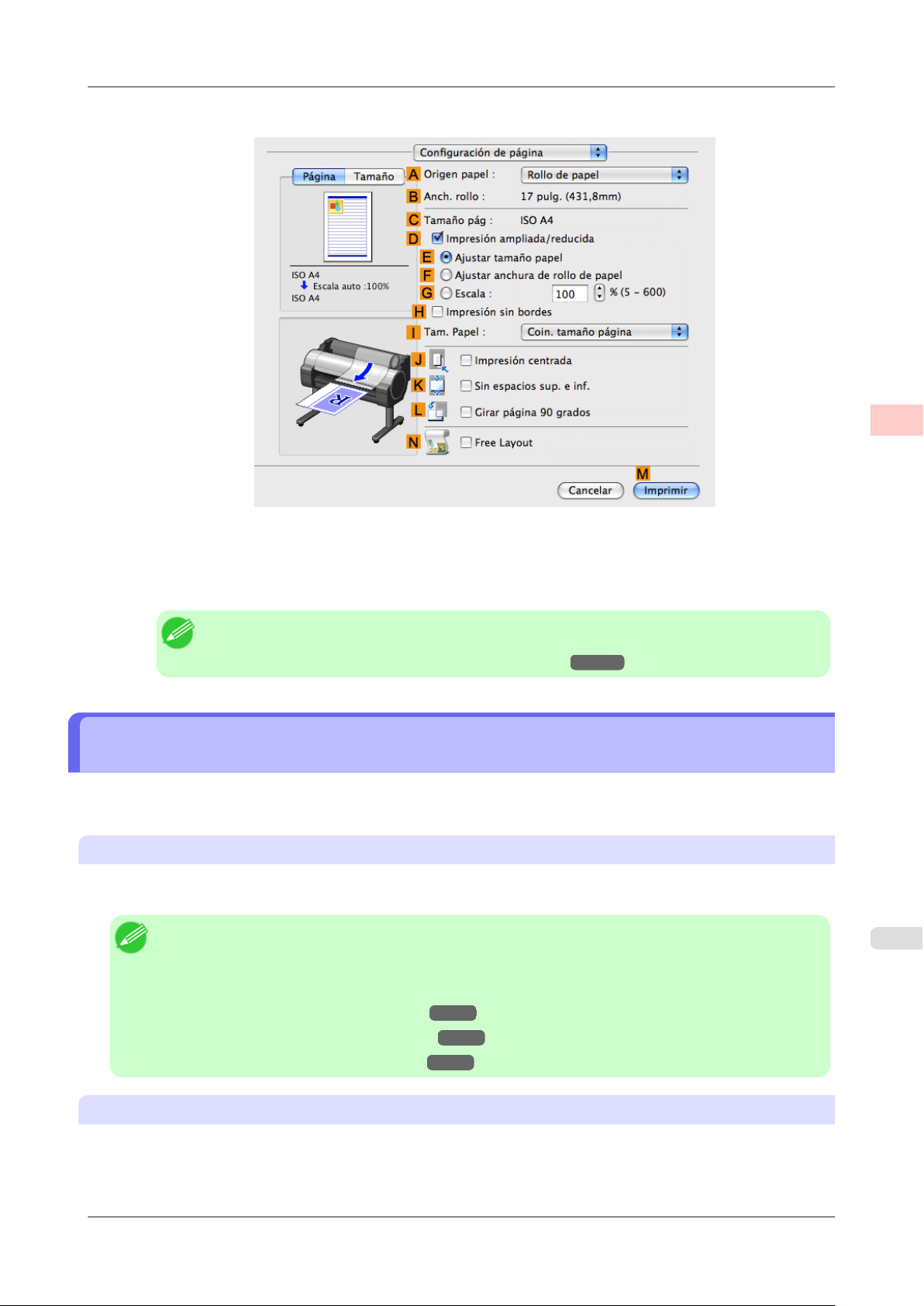
12. Acceda al panel Configuración de página.
Opciones de impresión mejoradas
>
Ajuste de imágenes
>
3
13. Confirme los ajustes de AOrigen papel y CTamaño pág.
14. Confirme la configuración de impresión y seguidamente haga clic en MImprimir para iniciar la impresión.
Nota
• Si desea ver sugerencias acerca de cómo confirmar la configuración de impresión, véase "Confir-
mación de la configuración de impresión (Mac OS X) →P.411 "
Asignación de prioridad a elementos gráficos y colores particulares para la impresión
Puede especificar configuraciones de impresión detalladas como desee para el nivel de calidad, los colores y otros criterios.
Configuraciones avanzadas
Para que los resultados de la impresión sean los previstos para su original, puede especificar qué elementos gráficos y
colores tengan prioridad para la impresión.
Nota
• También está disponible Configuración sencilla, que ofrece cómodos preajustes. Para usar los prea-
justes, simplemente elija la aplicación de impresión.
Si desea obtener información detallada acerca de Configuración sencilla, consulte los temas siguientes.
51
• Impresión de fotografías e imágenes
• Impresión de texto y dibujos de líneas →P.17
• Impresión de documentos de oficina →P.35
Priorid. Impr.
Elija los elementos gráficos que desee enfatizar para la impresión.
iPF755 Asignación de prioridad a elementos gráficos y colores particulares para la impresión
→P.27

Opciones de impresión mejoradas > Ajuste de imágenes
Prioridad de impresión (*1) Descripción
Imagen Configuración para pósteres u otros documentos compuestos principalmente por
fotos o imágenes, o para enfatizar fotos o imágenes en documentos impresos.
Dibujo de líneas/texto Seleccione esta configuración para dibujos CAD compuestos principalmente por
líneas intrincadas o para periódicos murales y otros avisos con gran cantidad de
texto. Adecuado para enfatizar el texto detallado en los documentos impresos.
No obstante, es posible que la calidad no sea suficiente cuando se impriman fotos o imágenes que requieran mucha cobertura de color. En tal caso, seleccione
Imagen.
Documento de oficina Elija esta configuración para mejorar la legibilidad de documentos que combi-
nen textos y gráficos, tales como documentos y materiales de presentación creados con aplicaciones de oficina típicas.
>
*1: Bajo Prioridad de impresión aparecen las opciones adecuadas para el tipo de papel seleccionado.
3
52
Cal. impr.
Seleccione la calidad de impresión.
El modo de impresión está determinado por una combinación de la calidad y la resolución de impresión.
Calidad de impresión (*1) Descripción Priorid. Impr.
Más alta Una configuración para imprimir a la máxi-
ma resolución cuando la calidad es lo más
importante. La impresión tarda más y necesita más tinta que en los otros modos, pero
este modo ofrece una calidad de impresión
superior.
Alta Elija esta configuración para imprimir a alta
resolución cuando la calidad es lo más importante.
La impresión tarda más y necesita más tinta
que en el modo Estándar o Borrador, pero
este modo ofrece una calidad de impresión
excepcional.
Estándar Elija esta configuración para imprimir a res-
olución estándar cuando tanto la calidad como la velocidad son importantes.
La impresión tarda menos que en el modo
Más alta o Alta.
Borrador Elija esta configuración para imprimir más
rápidamente.
La impresión en modo borrador puede mejorar la eficiencia a la hora de comprobar la
disposición.
Imagen
Imagen
Dibujo de líneas/texto
Imagen
Dibujo de líneas/texto
Documento de oficina
Imagen
Dibujo de líneas/texto
*1: Bajo Calidad de impresión aparecen las opciones adecuadas para la prioridad de impresión seleccionada.
Configuraciones de color
Elemento de configuración
Modo color (*1) Color
Monocromático
Color (CAD)
Monocromático (tinta negra)
Bitmap monocromático
Sin corrección de color
Asignación de prioridad a elementos gráficos y colores particulares para la impresión iPF755
Opciones Descripción
Elija si se imprimirá en color o en blanco y
negro.
(Véase "Ajuste del color en el controlador
de la impresora →P.42 ")

Opciones de impresión mejoradas
Elemento de configuración Opciones Descripción
Ajuste de color Cian
Magenta
Amarillo
Tono de gris
Brillo
Contraste
Saturación
Modos de concordancia del col-orModo concordancia controla-
dor
Modo de concordancia de ICC
Modo de ICM de controlador
(Windows)
Modo de ICM de host (Windows)
ColorSync (Mac OS X)
Método de concordancia del
color (*2)
Auto
Percepción
Colorimétrico
Colorim(Sin correc punt
blanc)
Saturación
Podrá ajustar los niveles de cian, magenta y
amarillo, así como el brillo, el contraste, la
saturación y el tono de gris.
Si selecciona Monocromático o Monocro-
mático (tinta negra) en Modo color, únicamente podrán ajustarse Brillo y Contraste.
Imagen, Gráficos y Texto se encuentran
disponibles como opciones de Ajuste obje-
to.
Elija el modo de concordancia de color.
Elija el método de concordancia de color.
Las opciones disponibles variarán en función de la selección de Modo de concor-
dancia de color.
>
Ajuste de imágenes
>
3
*1: Bajo Modo de color aparecen las opciones adecuadas para la Prioridad de impresión seleccionada.
*2: El orden de las opciones mostradas variará en función del sistema operativo.
Elevación de la calidad de impresión
Parámetro a configurar Descripción
Impresión unidireccional La impresión unidireccional que elige puede mejorar los resultados de impre-
sión si las líneas se imprimen torcidas o las imágenes son desiguales. Sin embargo, esto tarda más tiempo que la impresión regular.
Aumentar el grosor de las líneas finas
Aumentar la nitidez del texto Elija esta opción para imprimir texto intrincado con mayor claridad.
Reducir la irregularidad de
impresión (*1)
Impresión económica Cuando se selecciona este modo se consume menos tinta que con la impresión
*1: Mostrado en Mac OS X.
Nota
• Para imprimir con mayor calidad, elija en el controlador de la impresora Alta o Más alta en Cal. impr.,
e Impresión unidireccional como dirección de impresión.
Elija esta opción para aumentar la nitidez de las líneas finas en planos CAD o
documentos similares.
Elija esta opción para contrarrestar la impresión desigual.
normal, pero la calidad disminuye.
Seleccione este modo si desea ahorrar tinta a la hora de comprobar dibujos, por
ejemplo. Dependiendo de la configuración de Tipo papel y Cal. impr. este
modo podría no estar disponible.
53
Si desea obtener instrucciones acerca de cómo especificar la calidad de impresión y la configuración de color antes de la
impresión, consulte los siguientes temas, de acuerdo con su ordenador y sistema operativo.
• Elección del tipo de documento y las condiciones de impresión (Windows) →P.54
• Elección del tipo de documento y las condiciones de impresión (Mac OS X) →P.57
iPF755 Asignación de prioridad a elementos gráficos y colores particulares para la impresión

3
>
Opciones de impresión mejoradas
Elección del tipo de documento y las condiciones de impresión (Windows)
Puede especificar su propia configuración de impresión en lugar de usar los parámetros predeterminados de Objetivo
de impresión. A modo de ejemplo, este tema describe cómo imprimir dibujos CAD con la mayor claridad posible, con
líneas y texto nítidos.
Ajuste de imágenes
>
1. Seleccione Imprimir desde el menú de la aplicación.
2. Seleccione la impresora en el cuadro de diálogo, y a continuación, abra el cuadro de diálogo del controlador de
impresora.(Véase "Acceso al cuadro de diálogo del controlador de impresora desde las aplicaciones de
software (Windows)
→P.199 ")
3. Asegúrese de que se muestra la hoja Principal.
54
4. En la lista ATipo papel seleccione el tipo de papel cargado.
Elección del tipo de documento y las condiciones de impresión (Windows) iPF755

Opciones de impresión mejoradas
5. Haga clic en DConfiguraciones avanzadas para cambiar el modo de impresión.
>
Ajuste de imágenes
>
3
6. Haga clic en Dibujo de líneas/texto en la lista EPrioridad de impresión.
7. Haga clic en Alta (1200dpi) en la lista FCal. impr..
Nota
• Las opciones de la lista FCal. impr. varían según el tipo de papel.
8. Haga clic en Color (CAD) en la lista GModo color.
9. Para obtener instrucciones acerca de cómo ajustar el color, HConfig. color.
Nota
• Si desea más información sobre cómo ajustar el color, véase "Ajuste del color en el controlador
de la impresora →P.42 ".
10. Seleccione la casilla de verificación KAumentar la nitidez del texto.
55
iPF755 Elección del tipo de documento y las condiciones de impresión (Windows)

3
Opciones de impresión mejoradas > Ajuste de imágenes
>
11. Haga clic en la ficha Configuración de página para que muestre la hoja de Configuración de página.
56
12. Confirme la configuración de ATamaño página y LOrigen papel, etc.
13. Confirme la configuración de impresión e imprima de acuerdo con sus preferencias.
Nota
• Para obtener instrucciones acerca de cómo confirmar la configuración de impresión, véase "Con-
firmación de la Configuración de Impresión (Windows) →P.195 "
Elección del tipo de documento y las condiciones de impresión (Windows) iPF755
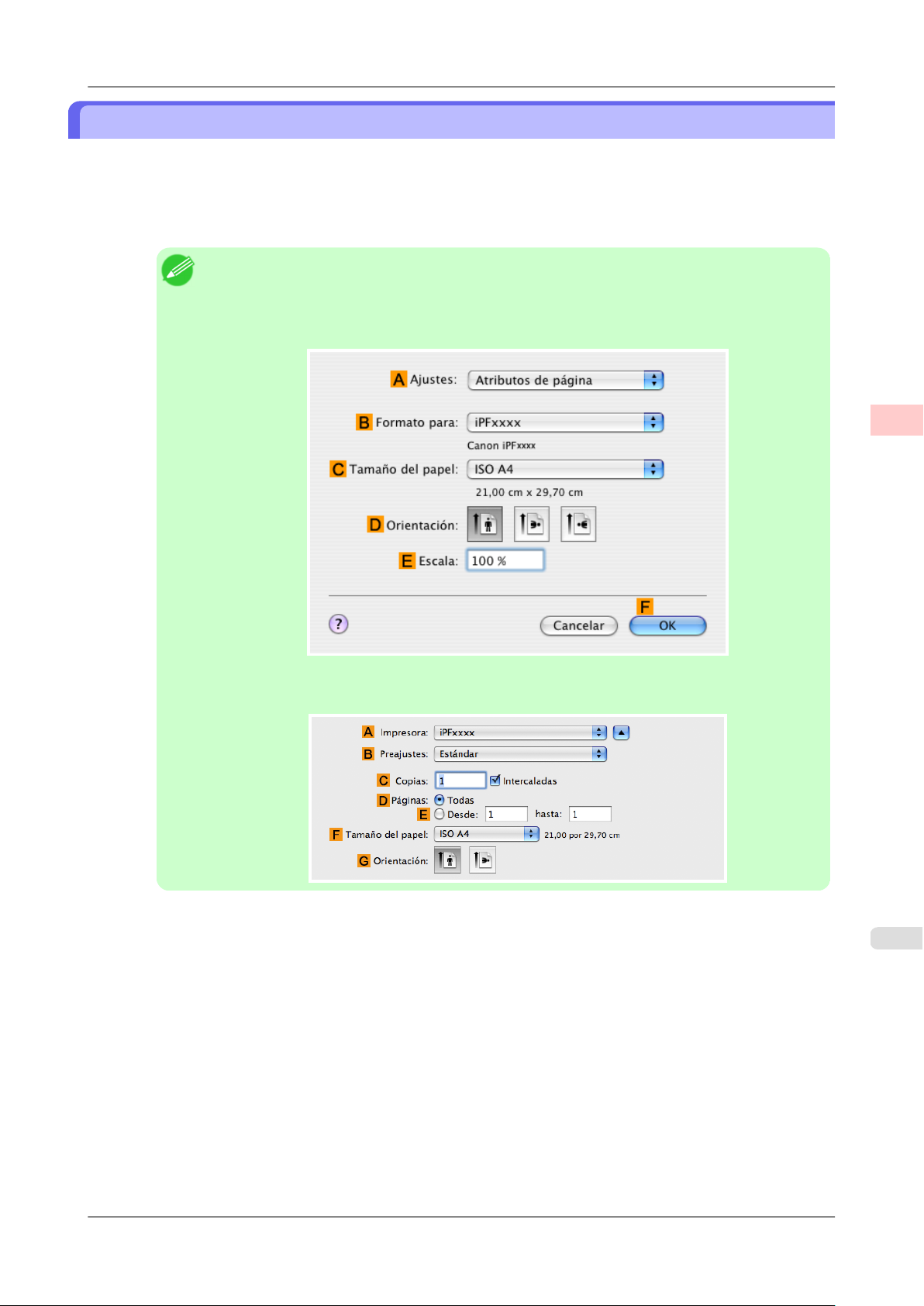
Opciones de impresión mejoradas
>
Ajuste de imágenes
Elección del tipo de documento y las condiciones de impresión (Mac OS X)
Podrá especificar su propia configuración de impresión en lugar de usar los parámetros predeterminados de Objetivo de
impresión. A modo de ejemplo, este tema describe cómo imprimir dibujos CAD con la mayor claridad posible, con
líneas y texto nítidos.
1. Esto configura BFormato para y CTamaño de papel.
Nota
• El método de configuración variará dependiendo del sistema operativo y el software de aplica-
ción que se esté utilizando.
Si aparece Configuración de página en el menú de la aplicación, las opciones se configurarán
abriendo el cuadro de diálogo Atributos de página desde Configuración de página.
>
3
Si no aparece, las opciones se configurarán en la parte superior del controlador de la impresora
que aparece al seleccionar Imprimir desde el menú del software de la aplicación.
2. Seleccione la impresora en la lista AImpresora.
3. Seleccione el tamaño de original en la lista FTamaño de papel.
4. Si configuró las opciones utilizando el cuadro de diálogo Atributos de página, haga clic en FOK para cerrar el
cuadro de diálogo y, a continuación, seleccione Imprimir en el menú del software de la aplicación.
57
iPF755 Elección del tipo de documento y las condiciones de impresión (Mac OS X)

3
Opciones de impresión mejoradas
5. Acceda al panel Principal.
>
Ajuste de imágenes
>
58
6. En la lista ATipo papel, seleccione el tipo de papel cargado.
7. Haga clic en DConfig. avanzada para cambiar el modo de impresión.
8. Haga clic en Dibujo de líneas en la lista EPriorid. Impr..
9. Haga clic en Alto(1200dpi) en la lista FCal. impr..
Nota
• Las opciones mostradas en la lista FCal. impr. varían según el tipo de papel.
10. Haga clic en Color (CAD) en la lista HModo color.
Elección del tipo de documento y las condiciones de impresión (Mac OS X) iPF755

11. Para ajustar el color, haga clic en IConfig.
Nota
• Para obtener instrucciones acerca de cómo ajustar el color, véase "Ajuste del color en el contro-
lador de la impresora →P.42 "
12. Acceda al panel Configuración de página.
Opciones de impresión mejoradas > Ajuste de imágenes
>
3
13. Confirme los ajustes de AOrigen papel y CTamaño pág.
14. Confirme la configuración de impresión y seguidamente haga clic en MImprimir para iniciar la impresión.
Nota
• Si desea ver sugerencias acerca de cómo confirmar la configuración de impresión, véase "Confir-
mación de la configuración de impresión (Mac OS X) →P.411 "
59
iPF755 Elección del tipo de documento y las condiciones de impresión (Mac OS X)

Opciones de impresión mejoradas
>
Elección del papel para imprimir
>
Elección del papel para imprimir
Elección del papel de impresión ................................................................................................................. 60
Especificar papel en el controlador de la impresora ................................................................................... 60
Elección del papel de impresión
Si elige el papel adecuado para su aplicación de impresión específica, obtendrá resultados de impresión óptimos.
Tipo papel
La impresora y el controlador de la impresora ofrecen configuraciones de impresión optimizadas para diversas características de papel.
3
Nota
• Si desea información sobre los tipos de papel que admite la impresora, consulte la Guía de referencia del
papel.(Véase "Tipos de papel →P.590 ")
• Los tipos de papel indicados en el controlador de impresora y el software relacionado (así como en el
Panel de control ) se actualizan al instalar Media Configuration Tool desde el disco User Software CDROM o si modifica la información del papel mediante Media Configuration Tool. Para obtener información sobre Media Configuration Tool, véase la Media Configuration Tool →P.388 (Windows) o Me-
dia Configuration Tool →P.516 (Macintosh).
• Podría aparecer un mensaje de error en el Panel de control de la impresora si el tipo de papel especificado en el controlador de la impresora no coincide con el tipo especificado en la impresora. Aunque podrá
imprimir en estas condiciones, es posible que los resultados no sean adecuados.
Si el tipo de papel no está en la lista para la selección
Si no se puede seleccionar el tipo de papel cargado en el panel de control o en el controlador de la impresora, pruebe a
especificarlo como Espec. 1, Espec. 2, etc. Tenga en cuenta que los valores más altos de este ajuste permiten obtener
colores más vivos, pero también puede ocasionar que algunos colores se combinen.
Si desea obtener instrucciones acerca de cómo especificar el tipo de papel antes de la impresión, consulte los siguientes
temas.
• Cambio del tipo de papel →P.603
60
Especificar papel en el controlador de la impresora
Si sustituye el papel, complete en el controlador de la impresora la configuración para el tipo y tamaño de papel.
Si desea obtener instrucciones acerca cómo configurar el papel en el controlador de la impresora, consulte los siguientes
temas, de acuerdo con su ordenador y sistema operativo.
• Especificación del papel en el controlador de la impresora (Windows) →P.193
• Especificación del papel en el controlador de la impresora (Mac OS X) →P.409
Elección del papel de impresión iPF755

Opciones de impresión mejoradas
>
Impresión de ampliaciones o reducciones
Impresión de ampliaciones o reducciones
Cambiar el tamaño de los originales de forma que coincida con el tamaño del papel ............................... 61
Cambiar el tamaño de los originales de forma que coincida con el tamaño del papel (Windows)
Cambio del tamaño de los originales de forma que coincida con el tamaño de papel (Mac OS X)
Cambiar el tamaño de los originales de forma que se ajuste a la anchura del rollo de papel .................... 67
Cambiar el tamaño de los originales de forma que se ajuste a la anchura del rollo de papel (Windows)
Cambio del tamaño de los originales de forma que se ajuste a la anchura del rollo de papel (Mac OS X)
Cambiar el tamaño de los originales mediante un valor de escala ............................................................. 73
Cambiar el tamaño de los originales mediante un valor de escala (Windows) ....................................... 74
Cambio del tamaño de los originales mediante un valor de escala (Mac OS X) .................................... 76
Cambiar el tamaño de los originales de forma que coincida con el tamaño del papel
Puede ajustar libremente el tamaño de los originales ampliándolos o reduciéndolos a su gusto.
Impresión ampliada/reducida
Amplíe o reduzca el original en el controlador de impresora, como desee.
.................................. 61
................................. 63
......................... 67
....................... 70
>
3
Ajustar tamaño papel
Amplíe o reduzca el original para que coincida con el tamaño del papel que está usando.
Si desea obtener instrucciones acerca de cómo cambiar el tamaño de los originales de forma que coincidan con el tamaño del papel, consulte los siguientes temas, de acuerdo con su ordenador y sistema operativo.
• Cambiar el tamaño de los originales de forma que coincida con el tamaño del papel (Windows) →P.61
• Cambio del tamaño de los originales de forma que coincida con el tamaño de papel (Mac OS X) →P.63
Nota
• Para obtener mejores resultados de impresión al ampliar fotografías procedentes de una cámara digital en
formato TIFF o JPEG, utilice una aplicación de software de edición de imágenes como Adobe Photoshop
y especifique una resolución de imagen de 150 dpi o superior a tamaño real.
61
Cambiar el tamaño de los originales de forma que coincida con el tamaño del papel (Windows)
Este tema describe cómo ampliar los originales antes de imprimir de forma que coincidan con el tamaño de papel, basándose en el siguiente ejemplo.
• Documento: cualquier tipo
• Tamaño de página: A4 (210,0×297,0 mm)
iPF755 Cambiar el tamaño de los originales de forma que coincida con el tamaño del papel

3
>
Opciones de impresión mejoradas
• Papel: Rollo
• Tipo de papel: Papel normal
• Anchura de rollo de papel: Rollo A2/A3 (420,0 mm)
Impresión de ampliaciones o reducciones
>
1. Desde el menú de la aplicación de origen, seleccione Imprimir.
2. Seleccione la impresora en el cuadro de diálogo, y a continuación, abra el cuadro de diálogo del controlador de
impresora.(Véase "Acceso al cuadro de diálogo del controlador de impresora desde las aplicaciones de
software (Windows) →P.199 ")
3. Asegúrese de que se muestra la hoja Principal.
62
4. En la lista ATipo papel seleccione el tipo de papel cargado. En este caso, haga clic en Papel normal.
5. Seleccione el objetivo de impresión en la lista EObjetivo de impresión.
Cambiar el tamaño de los originales de forma que coincida con el tamaño del papel (Windows)
iPF755
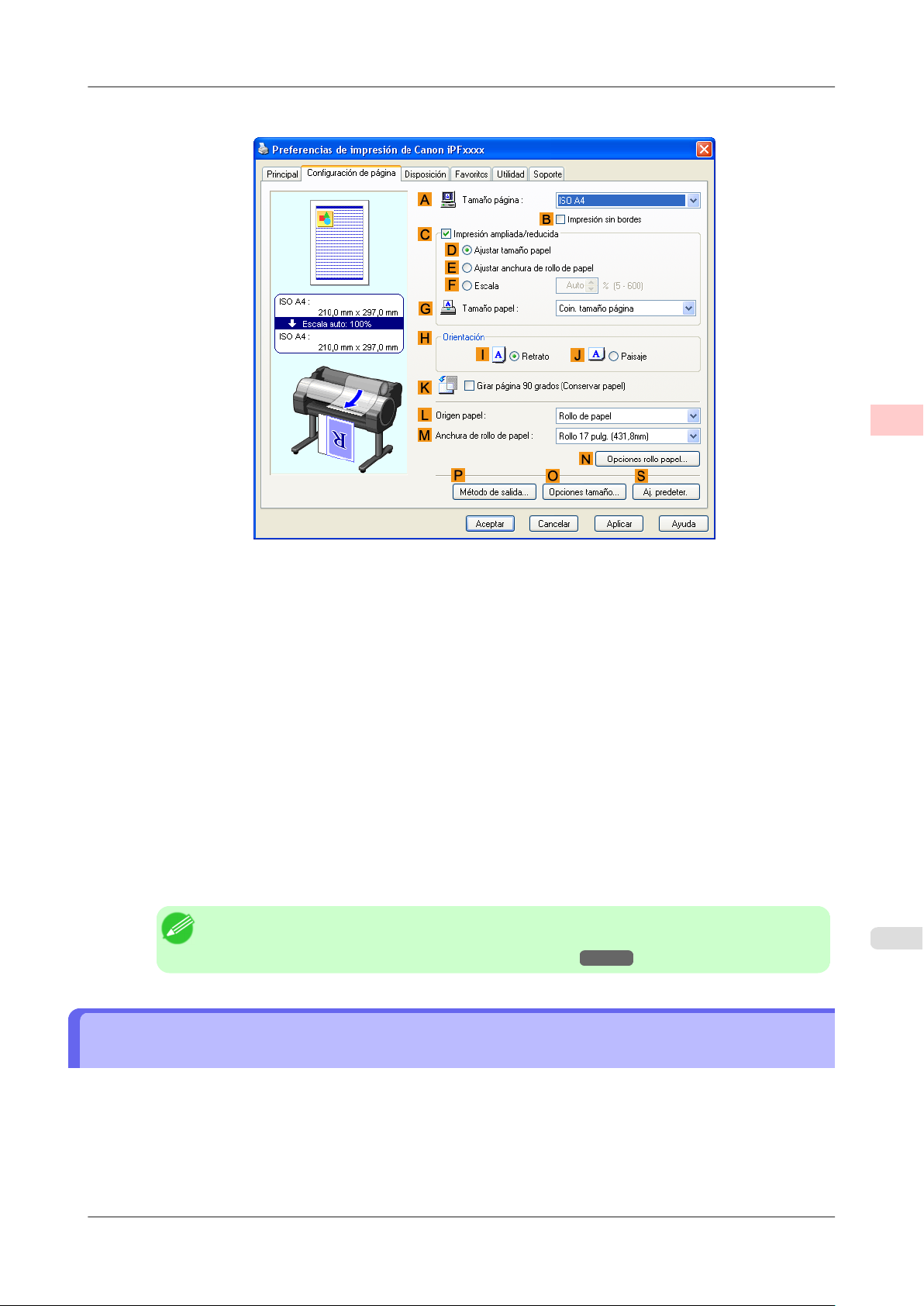
Opciones de impresión mejoradas
>
Impresión de ampliaciones o reducciones
6. Haga clic en la ficha Configuración de página para mostrar la hoja Configuración de página.
>
3
7. Seleccione y haga clic en un rollo de papel en la lista LOrigen papel.
8. Compruebe que la anchura del rollo cargado aparece en la lista M Anchura de rollo de papel ; en este caso,
Rollo ISO A2/A3 (420,0mm).
9. En ATamaño página, haga clic en el tamaño del original especificado en aplicación de software. En este caso,
haga clic en ISO A4.
10. Seleccione la casilla de verificación CImpresión ampliada/reducida.
11. Haga clic en DAjustar tamaño papel.
12. Haga clic en ISO A3 en la lista GTamaño papel.
13. Confirme la configuración de impresión e imprima de acuerdo con sus preferencias.
Nota
• Para obtener instrucciones acerca de cómo confirmar la configuración de impresión, véase "Con-
firmación de la Configuración de Impresión (Windows) →P.195 "
63
Cambio del tamaño de los originales de forma que coincida con el tamaño de papel (Mac OS X)
Este tema describe cómo ampliar los originales antes de imprimir de forma que coincidan con el tamaño de papel, basándose en el siguiente ejemplo.
• Documento: cualquier tipo
• Tamaño de página: A4 (210 × 297 mm)
• Papel: rollo de papel
iPF755
Cambio del tamaño de los originales de forma que coincida con el tamaño de papel (Mac OS X)

3
Opciones de impresión mejoradas
• Tipo de papel: Papel normal
• Anchura de rollo de papel: Rollo A2/A3 (420 mm)
>
Impresión de ampliaciones o reducciones
1. Esto configura BFormato para y CTamaño de papel.
Nota
• El método de configuración variará dependiendo del sistema operativo y el software de aplica-
ción que se esté utilizando.
Si aparece Configuración de página en el menú de la aplicación, las opciones se configurarán
abriendo el cuadro de diálogo Atributos de página desde Configuración de página.
>
64
Si no aparece, las opciones se configurarán en la parte superior del controlador de la impresora
que aparece al seleccionar Imprimir desde el menú del software de la aplicación.
2. Seleccione la impresora en la lista AImpresora.
3. En la lista FTamaño de papel, haga clic en el tamaño del original. En este caso, haga clic en ISO A4.
4. Si configuró las opciones utilizando el cuadro de diálogo Atributos de página, haga clic en FOK para cerrar el
cuadro de diálogo y, a continuación, seleccione Imprimir en el menú del software de la aplicación.
Cambio del tamaño de los originales de forma que coincida con el tamaño de papel (Mac OS X)
iPF755
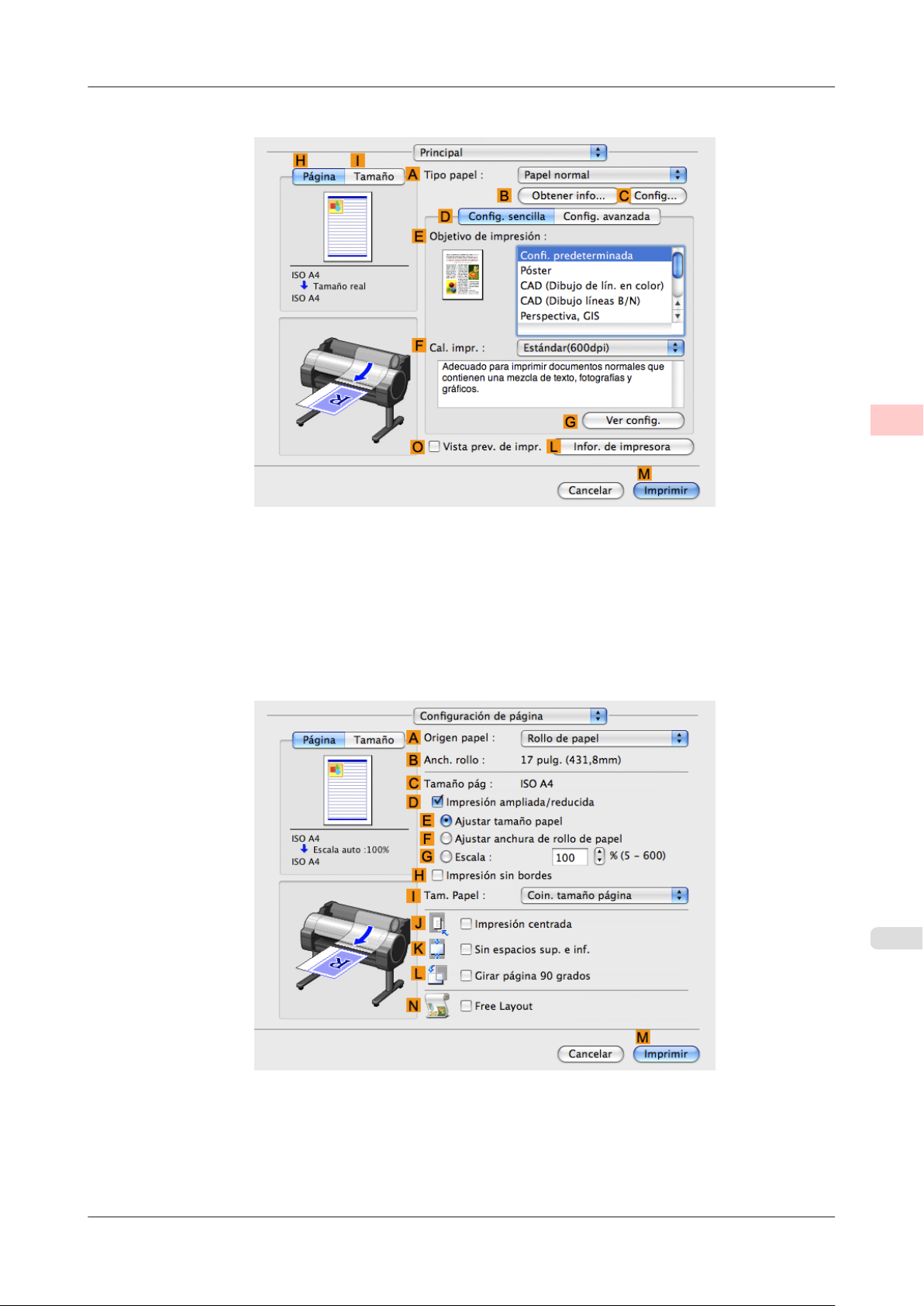
5. Acceda al panel Principal.
Opciones de impresión mejoradas
>
Impresión de ampliaciones o reducciones
>
3
6. En la lista ATipo papel, seleccione el tipo de papel cargado. En este caso, haga clic en Papel normal.
7. Realice su selección en la lista EObjetivo de impresión.
8. Realice su selección en la lista FCal. impr..
9. Acceda al panel Configuración de página.
65
10. Seleccione y haga clic en un rollo de papel en la lista AOrigen papel.
iPF755
Cambio del tamaño de los originales de forma que coincida con el tamaño de papel (Mac OS X)
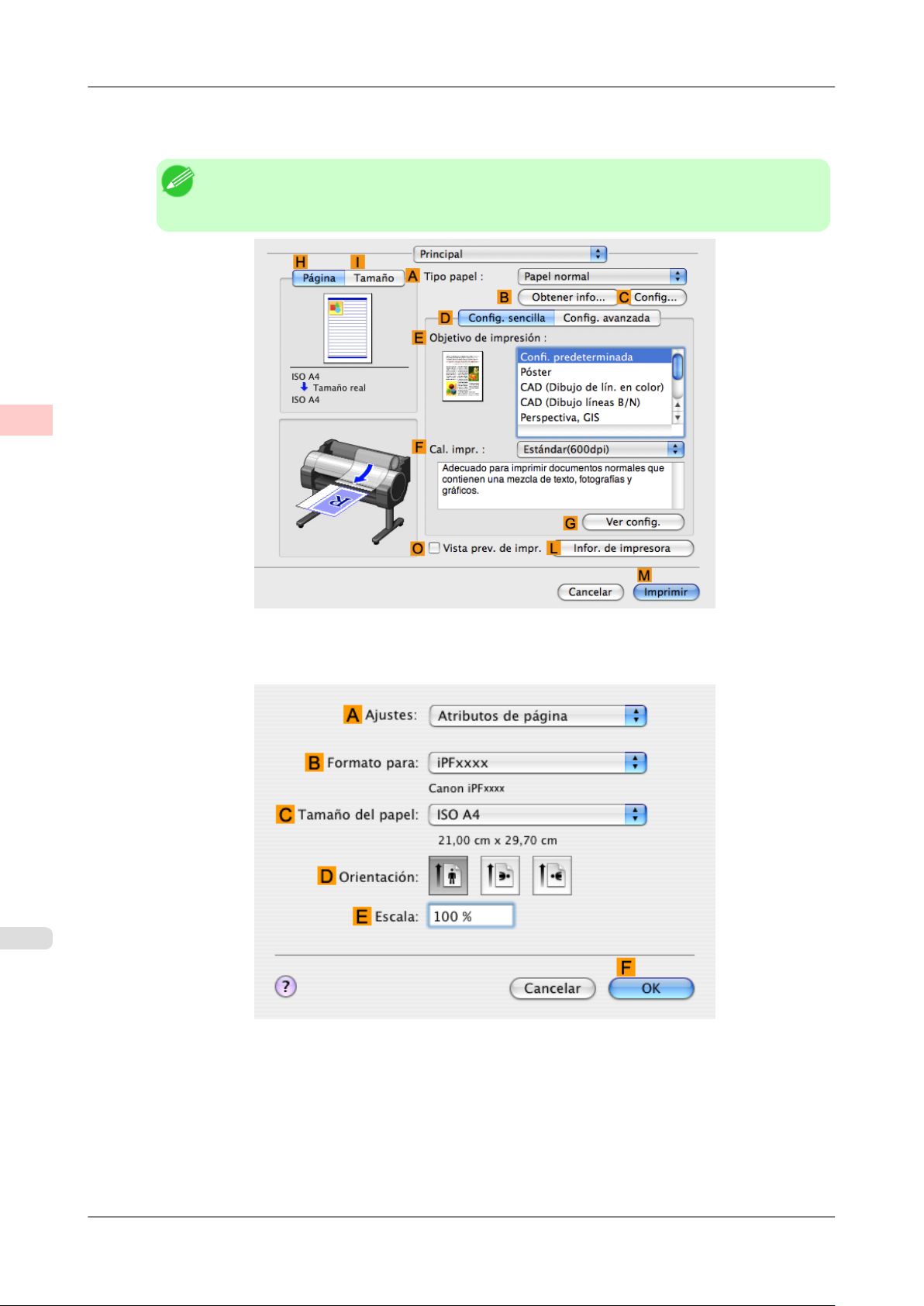
3
Opciones de impresión mejoradas
>
Impresión de ampliaciones o reducciones
>
11. Compruebe que la anchura del rollo cargado aparece en la lista B Anch. rollo —en este caso, ISO A2/A3
(420,0mm).
Nota
• Si la anchura del rollo cargado en la impresora no aparece en BAnch. rollo, haga clic en
LInfor. de impresora en el panel Principal y actualice la información de la impresora.
66
12. Asegúrese de que CTamaño pág en el panel Configuración de página muestra el tamaño de original especifi-
cado en CTamaño de papel en el cuadro de diálogo Atributos de página —en este caso, ISO A4.
13. Marque la casilla de verificación DImpresión ampliada/reducida.
14. Asegúrese de seleccionar EAjustar tamaño papel.
15. Haga clic en ISO A3 en la lista ITam. Papel.
Cambio del tamaño de los originales de forma que coincida con el tamaño de papel (Mac OS X)
iPF755

Opciones de impresión mejoradas
>
Impresión de ampliaciones o reducciones
16. Confirme la configuración de impresión y seguidamente haga clic en MImprimir para iniciar la impresión.
Nota
• Si desea ver sugerencias acerca de cómo confirmar la configuración de impresión, véase "Confir-
mación de la configuración de impresión (Mac OS X) →P.411 "
Cambiar el tamaño de los originales de forma que se ajuste a la anchura del rollo de papel
Puede ajustar libremente el tamaño de los originales ampliándolos o reduciéndolos a su gusto.
Impresión ampliada/reducida
Amplíe o reduzca el original en el controlador de impresora, como desee.
>
Ajustar anchura de rollo de papel
Amplíe o reduzca el original en conjunto para que coincida con la anchura del rollo de papel, como desee.
Si desea obtener instrucciones acerca de cómo cambiar el tamaño de los originales de forma que coincidan con la anchura del rollo de papel, consulte los siguientes temas, de acuerdo con su ordenador y sistema operativo.
• Cambiar el tamaño de los originales de forma que se ajuste a la anchura del rollo de papel (Windows)
→P.67
• Cambio del tamaño de los originales de forma que se ajuste a la anchura del rollo de papel (Mac OS X)
→P.70
3
Nota
• Para obtener mejores resultados de impresión al ampliar fotografías procedentes de una cámara digital en
formato TIFF o JPEG, utilice una aplicación de software de edición de imágenes como Adobe Photoshop
y especifique una resolución de imagen de 150 dpi o superior a tamaño real.
Cambiar el tamaño de los originales de forma que se ajuste a la anchura del rollo de papel (Windows)
Este tema describe cómo ampliar los originales antes de imprimir de forma que coincidan con el ancho del rollo, basándose en el siguiente ejemplo.
• Documento: cualquier tipo
• Tamaño de página: A4 (210,0 × 297,0 mm)
iPF755 Cambiar el tamaño de los originales de forma que se ajuste a la anchura del rollo de papel
67

3
>
Opciones de impresión mejoradas
• Papel: rollo
• Tipo de papel: Papel normal
• Anchura del papel de rollo: 16 pulg (406,4 mm.)
Impresión de ampliaciones o reducciones
>
1. Desde el menú de la aplicación de origen, seleccione Imprimir.
2. Seleccione la impresora en el cuadro de diálogo, y a continuación, abra el cuadro de diálogo del controlador de
impresora.(Véase "Acceso al cuadro de diálogo del controlador de impresora desde las aplicaciones de
software (Windows) →P.199 ")
3. Asegúrese de que se muestra la hoja Principal.
68
4. En la lista ATipo papel seleccione el tipo de rollo de papel cargado. En este caso, haga clic en Papel normal.
5. Seleccione la aplicación de impresión en la lista EObjetivo de impresión.
Cambiar el tamaño de los originales de forma que se ajuste a la anchura del rollo de papel (Windows)
iPF755
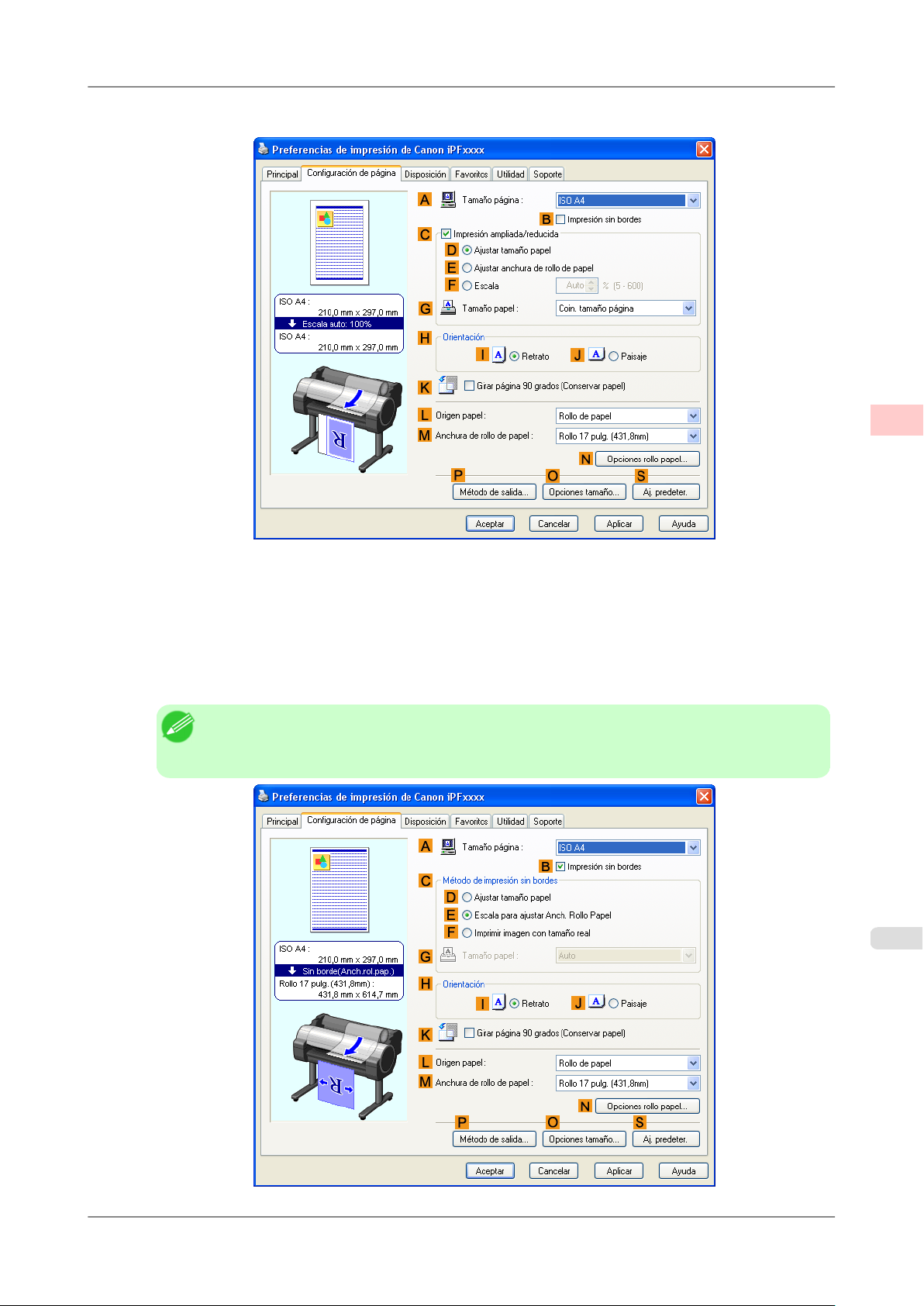
Opciones de impresión mejoradas > Impresión de ampliaciones o reducciones
6. Haga clic en la ficha Configuración de página para mostrar la hoja Configuración de página.
>
3
7. Seleccione y haga clic en un rollo de papel en la lista LOrigen papel.
8. En la lista ATamaño página, haga clic en el tamaño del original especificado en la aplicación de software. En
este caso, haga clic en ISO A4.
9. Seleccione la casilla de verificación CImpresión ampliada/reducida.
Nota
• Si la casilla de verificación CImpresión ampliada/reducida no aparece en la hoja Configuración de página, desactive la casilla de verificación BImpresión sin bordes.
69
iPF755
Cambiar el tamaño de los originales de forma que se ajuste a la anchura del rollo de papel (Windows)

Opciones de impresión mejoradas
Impresión de ampliaciones o reducciones
>
>
10. Haga clic en EAjustar anchura de rollo de papel.
Nota
• Tras hacer clic en EAjustar anchura de rollo de papel, se abre el cuadro de diálogo Información. Seleccione la anchura del rollo cargado en la lista Anchura de rollo de papel y haga clic
en Aceptar.
• Compruebe que la anchura del rollo de papel especificada sea igual a la del rollo cargado.
11. Confirme la configuración de impresión e imprima de acuerdo con sus preferencias.
Nota
• Para obtener instrucciones acerca de cómo confirmar la configuración de impresión, véase "Con-
firmación de la Configuración de Impresión (Windows) →P.195 "
3
Cambio del tamaño de los originales de forma que se ajuste a la anchura del rollo de papel (Mac OS X)
Este tema describe cómo ampliar los originales antes de imprimir de forma que coincidan con el ancho del rollo, basándose en el siguiente ejemplo.
• Documento: cualquier tipo
• Tamaño de página: A4 (210 × 297 mm)
• Papel: rollo de papel
• Tipo de papel: Papel normal
• Anchura del rollo: 16 pulgadas (406,4 mm)
70
Cambio del tamaño de los originales de forma que se ajuste a la anchura del rollo de papel (Mac OS X)
iPF755

Opciones de impresión mejoradas
1. Esto configura BFormato para y CTamaño de papel.
Nota
• El método de configuración variará dependiendo del sistema operativo y el software de aplicación que se esté utilizando.
Si aparece Configuración de página en el menú de la aplicación, las opciones se configurarán
abriendo el cuadro de diálogo Atributos de página desde Configuración de página.
>
Impresión de ampliaciones o reducciones
>
3
Si no aparece, las opciones se configurarán en la parte superior del controlador de la impresora
que aparece al seleccionar Imprimir desde el menú del software de la aplicación.
2. Seleccione la impresora en la lista AImpresora.
3. En la lista FTamaño de papel, haga clic en el tamaño del original. En este caso, haga clic en ISO A4.
4.
Si configuró las opciones utilizando el cuadro de diálogo Atributos de página, haga clic en FOK para cerrar el
cuadro de diálogo y, a continuación, seleccione Imprimir en el menú del software de la aplicación.
71
iPF755
Cambio del tamaño de los originales de forma que se ajuste a la anchura del rollo de papel (Mac OS X)

3
Opciones de impresión mejoradas
5. Acceda al panel Principal.
>
Impresión de ampliaciones o reducciones
>
72
6. En la lista ATipo papel, seleccione el tipo de papel cargado. En este caso, haga clic en Papel normal.
7. Realice su selección en la lista EObjetivo de impresión.
8. Realice su selección en la lista FCal. impr..
9. Acceda al panel Configuración de página.
10. Seleccione y haga clic en un rollo de papel en la lista AOrigen papel.
Cambio del tamaño de los originales de forma que se ajuste a la anchura del rollo de papel (Mac OS X)
iPF755

Opciones de impresión mejoradas
>
Impresión de ampliaciones o reducciones
11. Compruebe que la anchura del rollo de papel cargado aparece en la lista BAnch. rollo —en este caso, 16 pulg.
(406,4mm).
Nota
• Si la anchura del rollo cargado en la impresora no aparece en BAnch. rollo, haga clic en
LInfor. de impresora en el panel Principal y actualice la información de la impresora.
12. Asegúrese de que el valor de CTamaño pág coincide con el tamaño de original seleccionado en C Tamaño de
papel en el cuadro de diálogo Atributos de página —en este caso, ISO A4.
>
3
13. Marque la casilla de verificación DImpresión ampliada/reducida.
14. Haga clic en FAjustar anchura de rollo de papel.
15. Confirme la configuración de impresión y seguidamente haga clic en MImprimir para iniciar la impresión.
Nota
• Si desea ver sugerencias acerca de cómo confirmar la configuración de impresión, véase "Confir-
mación de la configuración de impresión (Mac OS X) →P.411 "
Cambiar el tamaño de los originales mediante un valor de escala
Puede ajustar libremente el tamaño de los originales ampliándolos o reduciéndolos a su gusto.
Impresión ampliada/reducida
Amplíe o reduzca el original en el controlador de impresora, como desee.
73
iPF755 Cambiar el tamaño de los originales mediante un valor de escala

Opciones de impresión mejoradas
>
Impresión de ampliaciones o reducciones
>
Escala
Amplíe o reduzca originales en una magnitud determinada, como desee.
Si desea obtener instrucciones acerca de cómo introducir un valor de escala para cambiar el tamaño de los originales,
consulte los siguientes temas, de acuerdo con su ordenador y sistema operativo.
3
• Cambiar el tamaño de los originales mediante un valor de escala (Windows)
• Cambio del tamaño de los originales mediante un valor de escala (Mac OS X) →P.76
Nota
• Para obtener mejores resultados de impresión al ampliar fotografías procedentes de una cámara digital en
formato TIFF o JPEG, utilice una aplicación de software de edición de imágenes como Adobe Photoshop
y especifique una resolución de imagen de 150 dpi o superior a tamaño real.
→P.74
Cambiar el tamaño de los originales mediante un valor de escala (Windows)
Este tema describe cómo ampliar los originales antes de imprimir introduciendo un valor de escala, basándose en el
ejemplo siguiente.
• Documento: cualquier tipo
• Tamaño de página: A4 (210,0 × 297,0 mm)
• Papel: rollo
• Tipo de papel: Papel normal
• Anchura del rollo: Rollo ISO A2/A3 (420,0 mm)
Importante
• En la impresión sin bordes no se puede cambiar el tamaño de los originales mediante un valor de escala.
74
1. Desde el menú de la aplicación de origen, seleccione Imprimir.
2. Seleccione la impresora en el cuadro de diálogo, y a continuación, abra el cuadro de diálogo del controlador de
impresora.(Véase "Acceso al cuadro de diálogo del controlador de impresora desde las aplicaciones de
software (Windows)
Cambiar el tamaño de los originales mediante un valor de escala (Windows) iPF755
→P.199 ")

Opciones de impresión mejoradas
3. Asegúrese de que se muestra la hoja Principal.
>
Impresión de ampliaciones o reducciones
>
3
4. En la lista ATipo papel seleccione el tipo de papel cargado. En este caso, haga clic en Papel normal.
5. Seleccione el objetivo de impresión en la lista EObjetivo de impresión.
6. Haga clic en la ficha Configuración de página para mostrar la hoja Configuración de página.
75
7. Seleccione y haga clic en un rollo de papel en la lista LOrigen papel.
8. Seleccione la anchura del rollo cargado en la lista MAnchura de rollo de papel ; en este caso, Rollo ISO A2/
A3 (420,0mm).
iPF755 Cambiar el tamaño de los originales mediante un valor de escala (Windows)

3
Opciones de impresión mejoradas
>
Impresión de ampliaciones o reducciones
>
9. En la lista A Tamaño página, haga clic en el tamaño del original especificado en la aplicación. En este caso,
haga clic en ISO A4.
10. Seleccione la casilla de verificación CImpresión ampliada/reducida.
11. Haga clic en ISO A4 en la lista GTamaño papel.
12. Haga clic en FEscala y escriba 120.
Nota
• Podrá especificar ampliación superior al tamaño de papel, pero en este caso, no se imprimirá lo
que quede fuera de los bordes inferior y derecho del papel.
• Si el tamaño del original después de la ampliación o reducción es inferior al tamaño del papel, el
original se imprime en la esquina superior izquierda. En tal caso, puede centrar los originales se-
leccionando EImpresión centrada en la hoja Disposición.
76
13. Confirme la configuración de impresión e imprima de acuerdo con sus preferencias.
Nota
• Para obtener instrucciones acerca de cómo confirmar la configuración de impresión, véase "Con-
firmación de la Configuración de Impresión (Windows) →P.195 "
Cambio del tamaño de los originales mediante un valor de escala (Mac OS X)
Este tema describe cómo ampliar los originales antes de imprimir introduciendo un valor de escala, basándose en el
ejemplo siguiente.
• Documento: cualquier tipo
• Tamaño de página: A4 (210 × 297 mm)
• Papel: rollo de papel
• Tipo de papel: Papel normal
• Anchura de rollo de papel: Rollo A2/A3 (420 mm)
Cambio del tamaño de los originales mediante un valor de escala (Mac OS X) iPF755

Opciones de impresión mejoradas
1. Esto configura BFormato para y CTamaño de papel.
Nota
• El método de configuración variará dependiendo del sistema operativo y el software de aplicación que se esté utilizando.
Si aparece Configuración de página en el menú de la aplicación, las opciones se configurarán
abriendo el cuadro de diálogo Atributos de página desde Configuración de página.
>
Impresión de ampliaciones o reducciones
>
3
Si no aparece, las opciones se configurarán en la parte superior del controlador de la impresora
que aparece al seleccionar Imprimir desde el menú del software de la aplicación.
2. Seleccione la impresora en la lista AImpresora.
3. En la lista FTamaño de papel, haga clic en el tamaño del original. En este caso, haga clic en ISO A4.
4.
Si configuró las opciones utilizando el cuadro de diálogo Atributos de página, haga clic en FOK para cerrar el
cuadro de diálogo y, a continuación, seleccione Imprimir en el menú del software de la aplicación.
77
iPF755 Cambio del tamaño de los originales mediante un valor de escala (Mac OS X)

3
Opciones de impresión mejoradas
5. Acceda al panel Principal.
>
Impresión de ampliaciones o reducciones
>
78
6. En la lista ATipo papel, seleccione el tipo de papel cargado. En este caso, haga clic en Papel normal.
7. Realice su selección en la lista EObjetivo de impresión.
8. Realice su selección en la lista FCal. impr..
9. Acceda al panel Configuración de página.
10. Seleccione y haga clic en un rollo de papel en la lista AOrigen papel.
Cambio del tamaño de los originales mediante un valor de escala (Mac OS X) iPF755

Opciones de impresión mejoradas
>
Impresión de ampliaciones o reducciones
11. Compruebe que la anchura del rollo cargado aparece en la lista B Anch. rollo —en este caso, ISO A2/A3
(420,0mm).
Nota
• Si la anchura del rollo cargado en la impresora no aparece en BAnch. rollo, haga clic en
LInfor. de impresora en el panel Principal y actualice la información de la impresora.
>
3
12. Asegúrese de que el valor de CTamaño pág coincide con el tamaño de original seleccionado en C Tamaño de
papel en el cuadro de diálogo Atributos de página —en este caso, ISO A4.
13. Marque la casilla de verificación DImpresión ampliada/reducida.
79
iPF755 Cambio del tamaño de los originales mediante un valor de escala (Mac OS X)

3
Opciones de impresión mejoradas > Impresión de ampliaciones o reducciones
>
14. Haga clic en GEscala y escriba 120.
Nota
• Podrá especificar ampliación superior al tamaño de papel, pero en este caso, no se imprimirá lo
que quede fuera del borde del papel.
• Si el tamaño del original después de la ampliación o la reducción es inferior al tamaño del papel,
el original se imprimirá en la esquina superior izquierda. En tal caso, podrá centrar los originales
seleccionando la casilla de verificación JImpresión centrada.
15. Confirme la configuración de impresión y seguidamente haga clic en MImprimir para iniciar la impresión.
Nota
• Si desea ver sugerencias acerca de cómo confirmar la configuración de impresión, véase "Confir-
mación de la configuración de impresión (Mac OS X) →P.411 "
80
Cambio del tamaño de los originales mediante un valor de escala (Mac OS X) iPF755

Opciones de impresión mejoradas
>
Impresión en tamaño real
Impresión en tamaño real
Imprimir en papel de sobretamaño ............................................................................................................. 81
Impresión de la página de los originales en tamaño real (Windows) ...................................................... 82
Impresión a tamaño completo (Mac OS X) ............................................................................................. 83
Impresión sin bordes en tamaño real .......................................................................................................... 87
Impresión sin bordes en tamaño real (Windows) .................................................................................... 88
Impresión sin bordes en tamaño real (Mac OS X) .................................................................................. 90
Imprimir en papel de sobretamaño
Excepto en la impresión sin bordes, el área de impresión real corresponde al tamaño del papel seleccionado menos el
espacio para un margen (Véase "Área de impresión
sin margen a tamaño real, utilice papel de sobretamaño.
Por ejemplo, para imprimir un original de tamaño A4 sin margen a tamaño A4, imprímalo en un papel de tamaño mayor
que A4 y corte luego el margen sobrante.
Nota
• Si prepara un original para impresión sin margen y lo imprime en papel de tamaño normal, la imagen
cercana al borde no se imprimirá.
→P.714 "). Para imprimir documentos o imágenes preparados
>
3
Sobretamaño
El margen que requiere la impresora se agrega alrededor del outside de un tamaño de papel normal. Por ejemplo, cuando imprima un original de tamaño A4 (210×297 mm), dispondrá de las siguientes opciones.
• (a) Tamaño de papel normal: área gris no impresa
• (b) Tamaño página
• (c) Papel de sobretamaño: el área de impresión corresponde al tamaño de página (b)
Importante
• Cuando imprima en papel con sobretamaño, cargue papel con un tamaño superior al tamaño de página
(un tamaño que incluya el margen requerido por la impresora).
81
• Hojas: cargue papel que sea al menos 6 mm (0,24 pulg.) más ancho y 26 mm (1 pulg.) más largo que el
tamaño de página
• Rollos: cargue papel que sea al menos 6 mm (0,24 pulg.) más ancho y 6 mm (0,24 pulg.) más largo
que el tamaño de página
iPF755 Imprimir en papel de sobretamaño

Opciones de impresión mejoradas
Nota
• No podrá utilizarse el papel más grande que el tamaño máximo que admite la impresora como papel para
la impresión con sobretamaño.(Véase "Tamaños de papel →P.593 ")
• Para especificar un tamaño de papel no estándar en la impresión con sobretamaño, registre el tamaño de
papel como un Tamaño del papel personalizado. La impresión con sobretamaño no se encuentra disponible con Tamaño personalizado.(Véase "Impresión en papel de tamaño no estándar →P.118 ")
Si desea recibir instrucciones acerca de la impresión en sobretamaño, consulte los siguientes temas, de acuerdo con su
ordenador y sistema operativo.
>
Impresión en tamaño real
>
3
• Impresión de la página de los originales en tamaño real (Windows)
• Impresión a tamaño completo (Mac OS X) →P.83
→P.82
Impresión de la página de los originales en tamaño real (Windows)
Este tema describe cómo imprimir a tamaño completo, basándose en el ejemplo siguiente. (Impresión con sobretamaño)
• Documento: el original que desee
• Tamaño página: A4 (210,0×297,0 mm)
• Papel: rollo
• Tipo papel: Papel normal
• Anchura del rollo: Rollo A2/A3 (420,0 mm)
1. Elegir Imprimir en el menú de la aplicación.
2. Seleccione la impresora en el cuadro de diálogo, y a continuación, abra el cuadro de diálogo del controlador de
impresora.(Véase "Acceso al cuadro de diálogo del controlador de impresora desde las aplicaciones de
software (Windows)
→P.199 ")
3. Asegúrese de que se muestra la hoja Principal.
82
4. En la lista ATipo papel seleccione el tipo de papel cargado. En este caso, haga clic en Papel normal.
Impresión de la página de los originales en tamaño real (Windows) iPF755

Opciones de impresión mejoradas
>
Impresión en tamaño real
5. Haga clic en la ficha Configuración de página para mostrar la hoja Configuración de página.
>
3
6. Haga clic en OOpciones tamaño para abrir el cuadro de diálogo Opciones de tamaños del papel.
7. En el cuadro de diálogo Opciones de tamaños del papel, seleccione la casilla de verificación Sobretamaño en
Visualizar series.
8. Haga clic en Aceptar para cerrar el cuadro de diálogo Opciones de tamaños del papel.
9. Haga clic en Sobretam. - ISO A4 en la lista ATamaño página.
10. Seleccione y haga clic en un rollo de papel en la lista LOrigen papel.
11. Seleccione la anchura del rollo cargado en la lista MAnchura de rollo de papel ; en este caso, Rollo ISO A2/
A3 (420,0mm).
12. Confirme la configuración de impresión e imprima de acuerdo con sus preferencias.
Nota
• Si desea ver sugerencias acerca de cómo confirmar la configuración de impresión, véase "Confir-
mación de la Configuración de Impresión (Windows) →P.195 ".
83
Impresión a tamaño completo (Mac OS X)
Este tema describe cómo imprimir a tamaño completo basándose en el siguiente ejemplo (impresión con sobretamaño).
• Documento: cualquier tipo
• Tamaño de página: A4 (210 × 297 mm)
• Papel: rollo de papel
• Tipo de papel: Papel normal
• Anchura de rollo de papel: Rollo A2/A3 (420 mm)
iPF755 Impresión a tamaño completo (Mac OS X)

3
Opciones de impresión mejoradas
>
Impresión en tamaño real
1. Esto configura BFormato para y CTamaño de papel.
Nota
• El método de configuración variará dependiendo del sistema operativo y el software de aplicación que se esté utilizando.
Si aparece Configuración de página en el menú de la aplicación, las opciones se configurarán
abriendo el cuadro de diálogo Atributos de página desde Configuración de página.
>
84
Si no aparece, las opciones se configurarán en la parte superior del controlador de la impresora
que aparece al seleccionar Imprimir desde el menú del software de la aplicación.
2. Seleccione la impresora en la lista AImpresora.
3. En FTamaño de papel, haga clic en el tamaño del original. En este caso, haga clic en ISO A4 - Sobretamaño.
4. Si configuró las opciones utilizando el cuadro de diálogo Atributos de página, haga clic en FOK para cerrar el
cuadro de diálogo y, a continuación, seleccione Imprimir en el menú del software de la aplicación.
Impresión a tamaño completo (Mac OS X) iPF755
